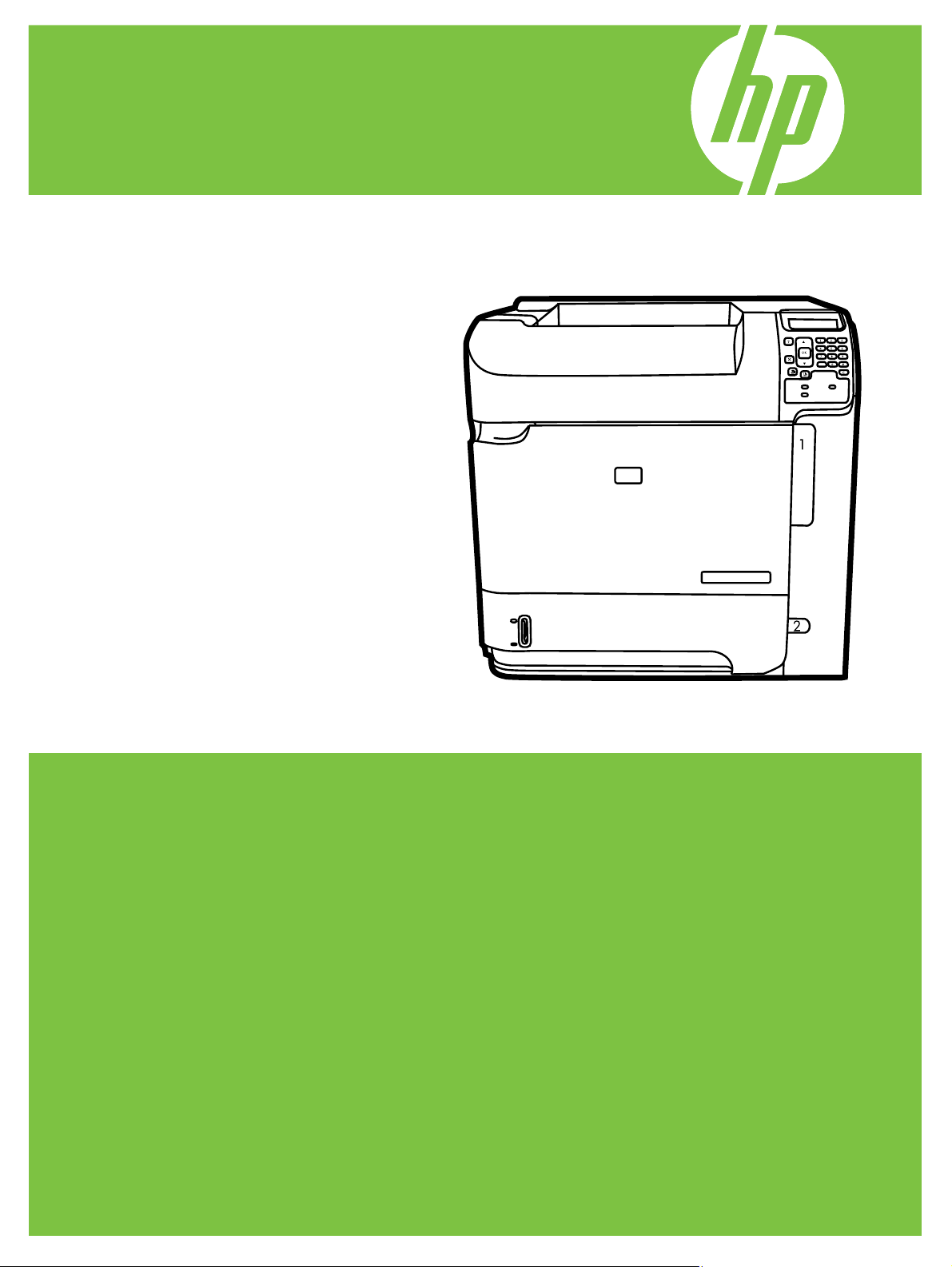
HP LaserJet P4010 ⥜ P4510 ♽ශᯏ
↪⠪ᜰධ
Syst strat
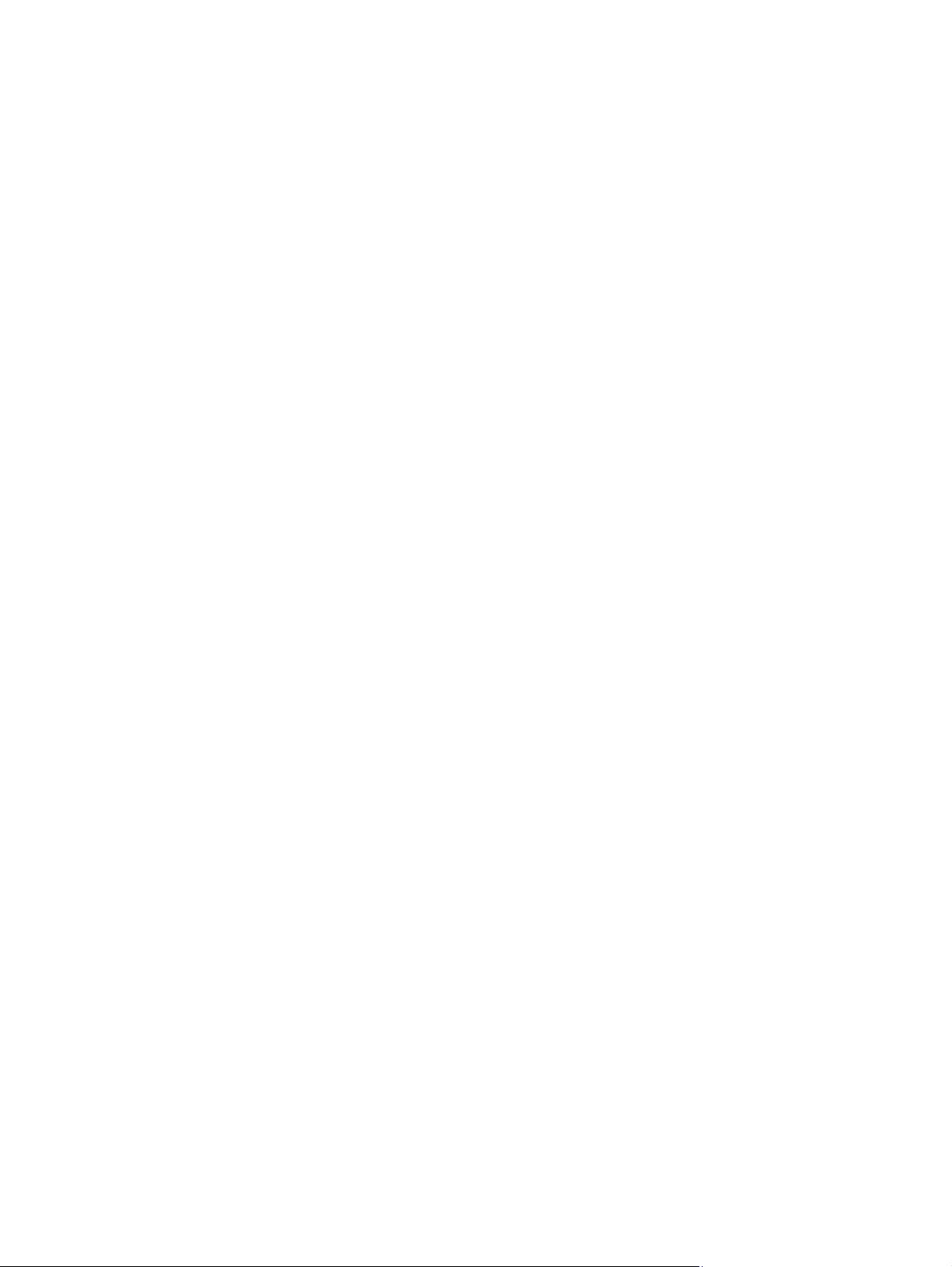
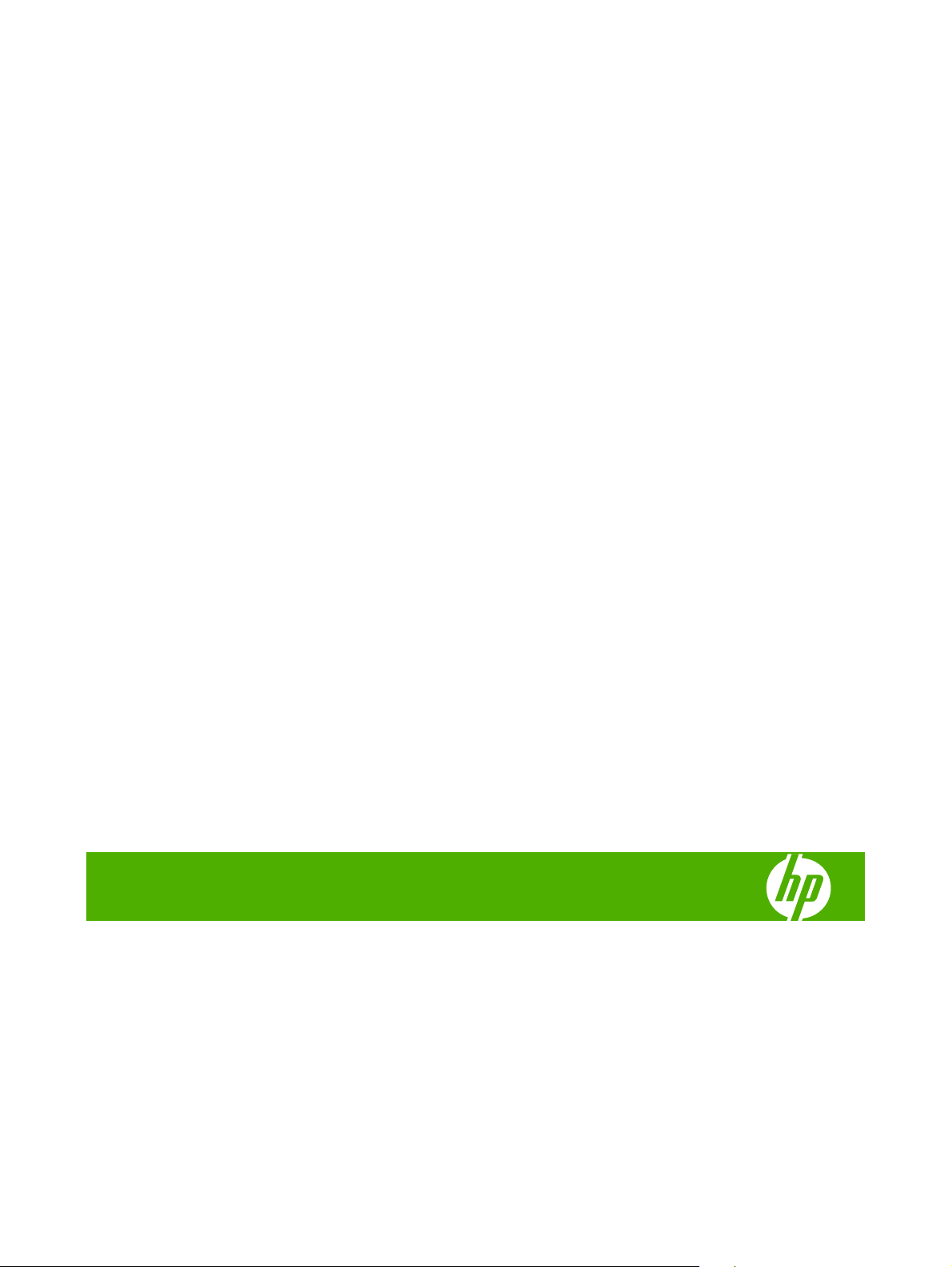
HP LaserJet P4010 與 P4510 系列 印表機
使用者指南
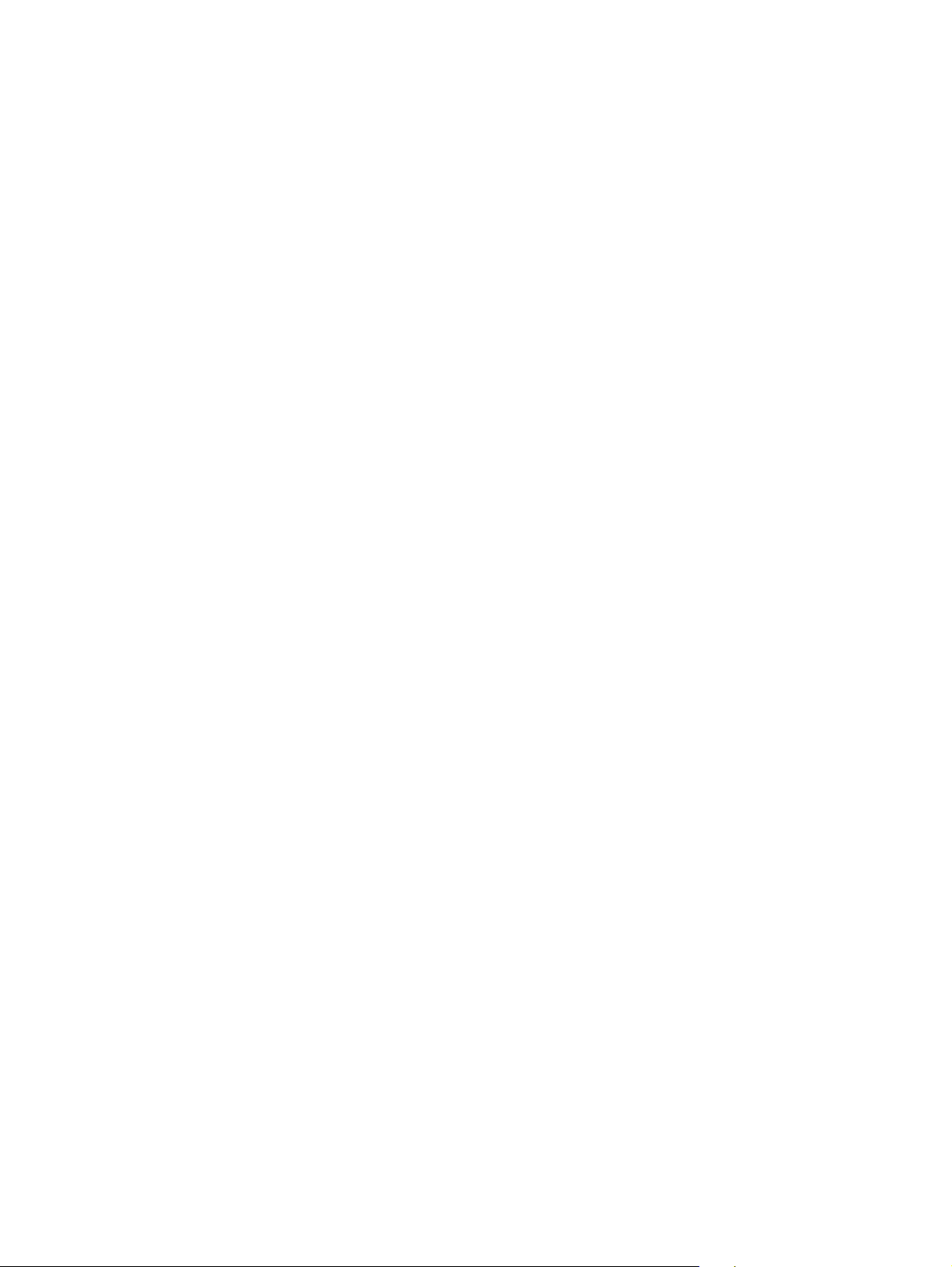
著作權與授權
© 2008 Copyright Hewlett-Packard
Development Company, L.P.
除著作權法允許的範圍外,若未經事先書面
許可,不得複製、修改或翻譯本手冊。
本文件包含的資訊如有變更,恕不另行通知。
本產品與服務所附的保固聲明是 HP 對其產品
與服務的唯一保固內容。除此之外,不含任
何附加保固。HP 對所含資訊在技術或編輯上
的錯誤或疏漏概不負責。
零件編號:CB506-90938
Edition 1, 3/2008
商標說明
®
Adobe
、Acrobat®,及 PostScript® 是
Adobe Systems Incorporated 的商標。
Microsoft®、Windows® 及 Windows®XP
是 Microsoft Corporation 在美國的註冊商標。
Windows Vista™ 是 Microsoft Corporation 在
美國及/或其他國家/地區的註冊商標或商標。
®
UNIX
是 Open Group 的註冊商標。
®
ENERGY STAR
是美國環保局在美國的註冊
服務商標。
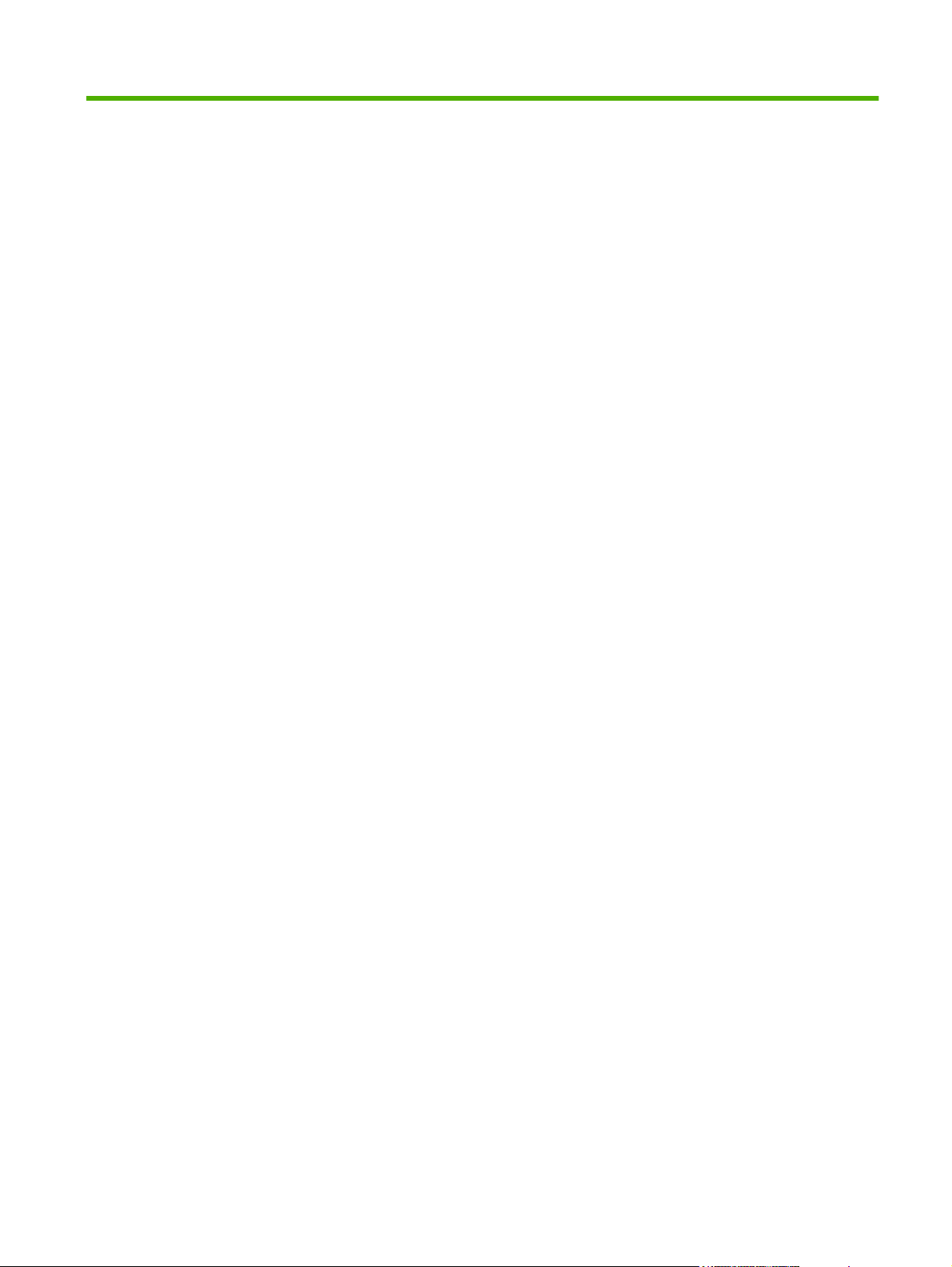
目錄
1 產品基本功能
產品比較 ............................................................................................................................................... 2
功能比較 .............................................................................................................................................. 5
產品細部介紹 ........................................................................................................................................ 7
HP LaserJet P4014 機型 ..................................................................................................... 2
HP LaserJet P4015 機型 .................................................................................................. 2
HP LaserJet P4515 機型 .................................................................................................. 4
前視圖 .................................................................................................................................. 7
後視圖 .................................................................................................................................. 8
介面連接埠 ........................................................................................................................... 8
機型和序號標籤位置 ............................................................................................................ 9
2 控制面板
控制面板配置 ...................................................................................................................................... 12
使用控制面板功能表。 ....................................................................................................................... 14
使用功能表 ......................................................................................................................... 14
使用說明功能表 .................................................................................................................................. 15
擷取工作功能表 .................................................................................................................................. 16
資訊功能表 ......................................................................................................................................... 17
紙張處理功能表 .................................................................................................................................. 18
組態裝置功能表 .................................................................................................................................. 19
列印子功能表 ..................................................................................................................... 19
列印品質子功能表 .............................................................................................................. 21
系統設定子功能表 .............................................................................................................. 23
釘書機堆疊器子功能表 ....................................................................................................... 26
MBM-5 (多槽信箱) 子功能表 .............................................................................................. 26
I/O 子功能表 ....................................................................................................................... 26
重設子功能表 ..................................................................................................................... 31
診斷程式功能表 .................................................................................................................................. 33
服務功能表 ......................................................................................................................................... 34
3 適用於 Windows 的軟體
支援的 Windows 作業系統 .................................................................................................................. 36
支援的 Windows 印表機驅動程式 ....................................................................................................... 37
HP Universal Print Driver (UPD) ........................................................................................................ 38
UPD 安裝模式 .................................................................................................................... 38
為 Windows 選擇正確印表機驅動程式。 ............................................................................................ 39
ZHTW iii
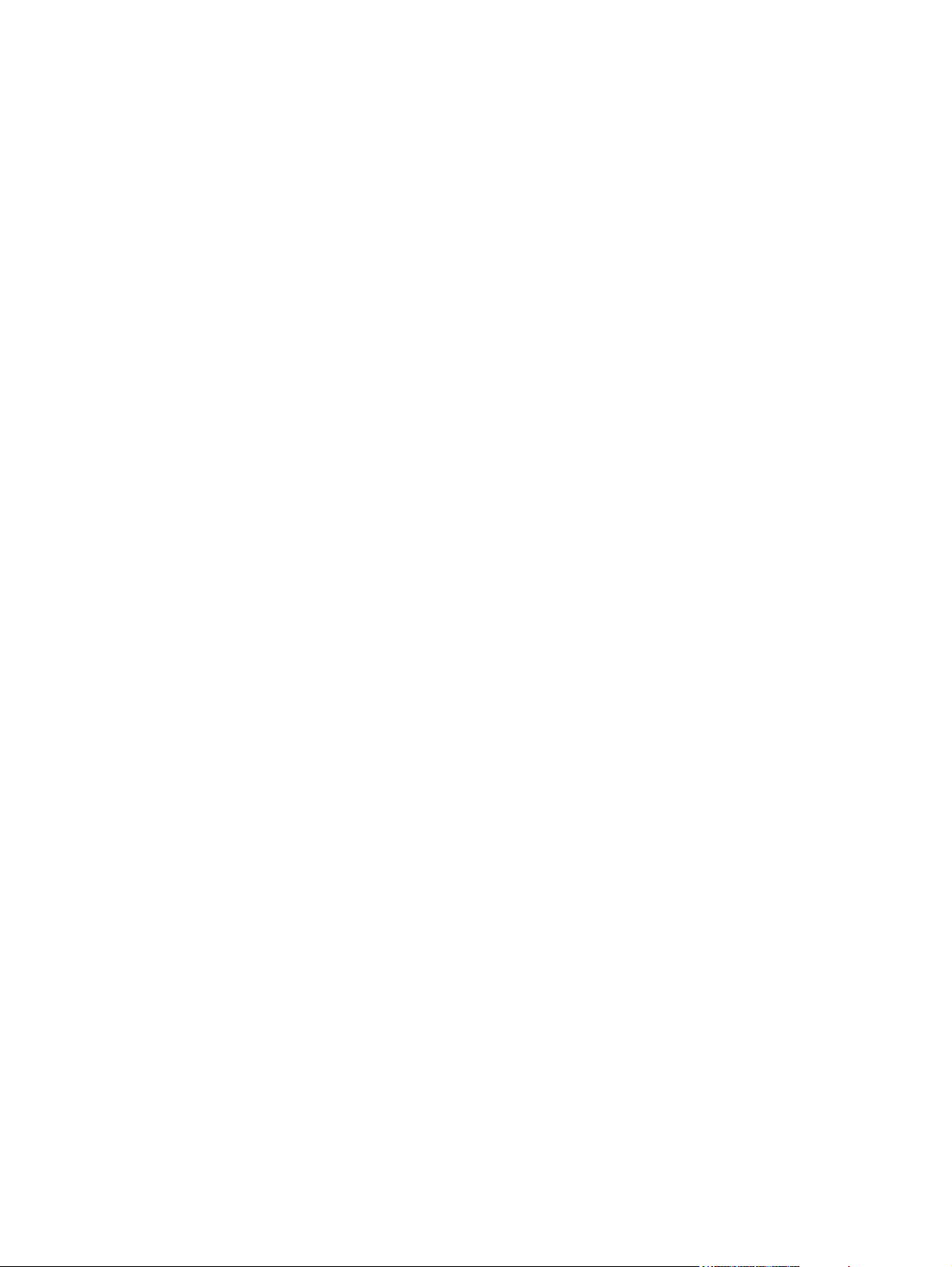
列印設定值的優先順序 ....................................................................................................................... 40
為 Windows 變更印表機驅動程式設定值 ............................................................................................ 41
適用 Windows 的軟體安裝類型 .......................................................................................................... 42
移除 Windows 軟體 ............................................................................................................................ 43
支援的 Windows 公用程式 .................................................................................................................. 44
HP Web Jetadmin .............................................................................................................. 44
嵌入式 Web 伺服器 ............................................................................................................ 44
HP Easy Printer Care ........................................................................................................ 44
其他作業系統之軟體 ........................................................................................................................... 46
4 以 Macintosh 使用產品
用於 Macintosh 的軟體 ....................................................................................................................... 48
支援 Macintosh 作業系統 ................................................................................................... 48
支援的 Macintosh 印表機驅動程式 .................................................................................... 48
從 Macintosh 作業系統移除軟體 ........................................................................................ 48
Macintosh 列印設定值的優先順序 ..................................................................................... 48
為 Macintosh 變更印表機驅動程式設定值 .......................................................................... 48
用於 Macintosh 電腦的軟體 ............................................................................................... 49
支援的 Macintosh 公用程式 ............................................................................................... 50
使用 Macintosh 印表機驅動程式中的功能 .......................................................................................... 52
列印 .................................................................................................................................... 52
HP 印表機公用程式 ........................................................................................... 49
開啟 HP 印表機公用程式 .................................................................. 49
HP 印表機公用程式功能 ................................................................... 50
嵌入式 Web 伺服器 ........................................................................................... 50
在 Macintosh 中建立並使用列印預設 ................................................................ 52
調整文件大小或在自訂尺寸的紙張上列印 ......................................................... 52
列印封面 ............................................................................................................ 52
使用浮水印 ........................................................................................................ 53
在 Macintosh 中進行單張多頁列印 .................................................................... 53
在紙張的兩面列印 (
設定裝訂選項 ..................................................................................................... 54
儲存工作 ............................................................................................................ 54
使用服務功能表 ................................................................................................. 55
雙面列印) ............................................................................ 54
5 連接方式
USB 組態 ............................................................................................................................................ 58
連接 USB 電纜 ................................................................................................................... 58
網路設定 ............................................................................................................................................. 59
支援的網路通訊協定 .......................................................................................................... 59
設定網路產品 ..................................................................................................................... 60
檢視或變更網路設定 .......................................................................................... 60
設定或變更網路密碼 .......................................................................................... 60
從控制面板手動設定 IPv4 TCP/IP 參數 ............................................................. 60
從控制面板手動設定 IPv6 TCP/IP 參數 ............................................................. 61
停用網路通訊協定 (選擇性步驟) ........................................................................ 61
停用 IPX/SPX、AppleTalk,或 DLC/LLC ......................................... 62
連結速度與雙工設定 .......................................................................................... 62
iv ZHTW
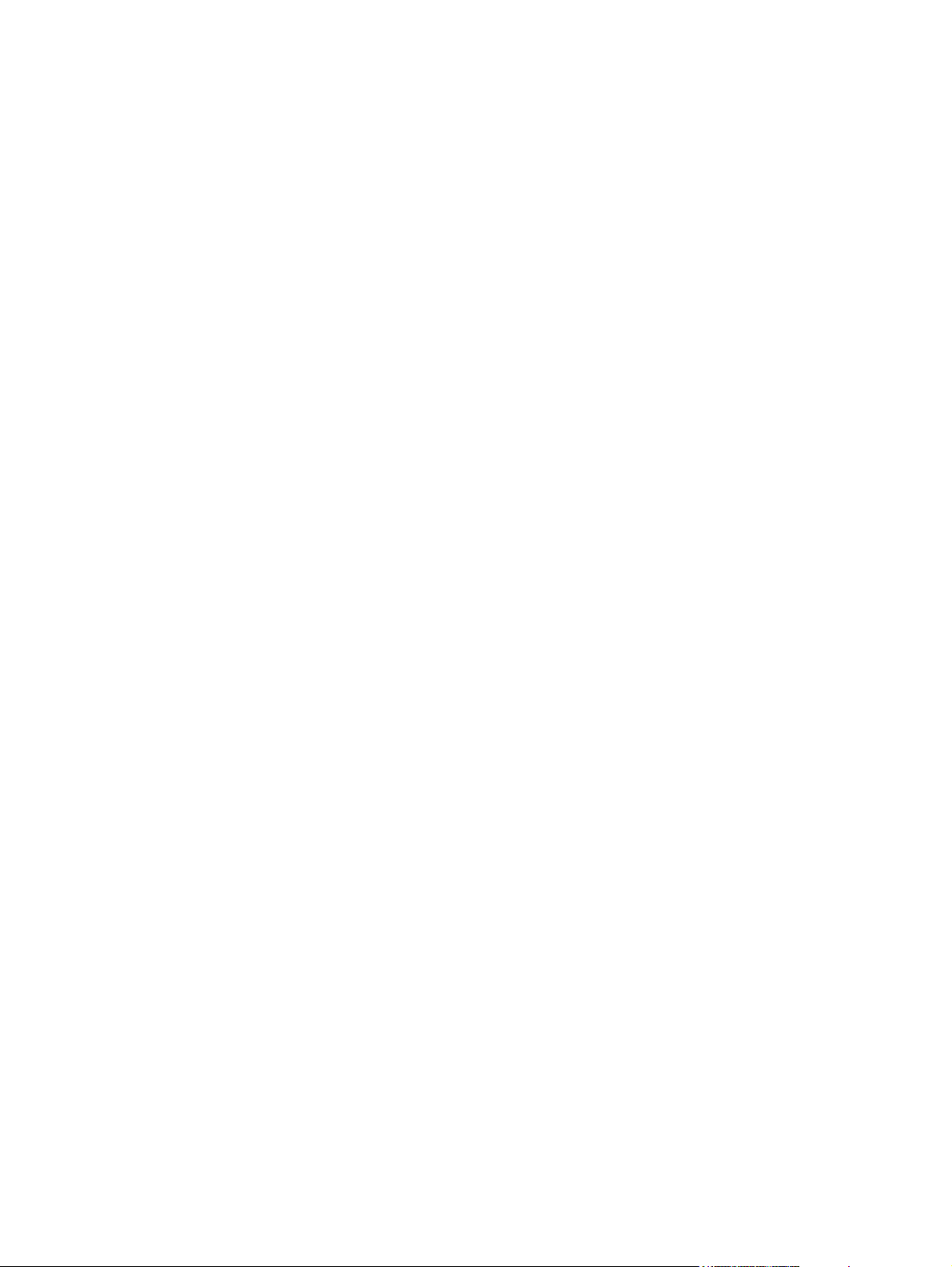
6 紙張與列印紙材
瞭解紙張與列印紙材使用 .................................................................................................................... 66
支援的紙張和列印紙材尺寸 ................................................................................................................ 67
自訂紙張大小 ...................................................................................................................................... 69
支援的紙張和列印紙材類型 ................................................................................................................ 70
紙匣與出紙槽容量 ............................................................................................................................... 72
特殊紙張或列印紙材規定 .................................................................................................................... 73
裝入紙匣 ............................................................................................................................................. 74
設定紙匣 ............................................................................................................................................. 80
使用紙張輸出選項 .............................................................................................................................. 82
輸入選項的支援紙張類型 ................................................................................................... 70
輸出選項的支援紙張類型 ................................................................................................... 70
裝入紙匣的紙張方向 .......................................................................................................... 74
裝入信紙、預製表格,或穿孔紙 ........................................................................ 74
裝入信封 ............................................................................................................ 74
裝入 1 號紙匣 .................................................................................................................... 74
在 2 號紙匣或選購的 500 頁紙匣中裝入紙張 ..................................................................... 76
在選購的 1,500 頁紙匣中裝入紙張 .................................................................................... 77
在裝紙時設定紙匣 .............................................................................................................. 80
設定紙匣以符合列印工作設定 ............................................................................................ 80
使用紙張處理功能表設定紙匣 ............................................................................................ 80
依據來源、類型或尺寸選擇紙張 ........................................................................................ 81
來源 ................................................................................................................... 81
類型和尺寸 ........................................................................................................ 81
列印至上 (標準) 出紙槽 ...................................................................................................... 82
列印至後出紙槽 .................................................................................................................. 82
列印至選購的堆疊器或釘書機/堆疊器 ................................................................................ 83
列印至 5 槽式信箱 .............................................................................................................. 83
7 使用產品功能
節能設定 ............................................................................................................................................. 86
經濟模式 ............................................................................................................................ 86
睡眠延遲 ............................................................................................................................ 86
設定睡眠延遲 ..................................................................................................... 86
停用或啟用睡眠模式 .......................................................................................... 86
喚醒時間 ............................................................................................................................ 87
設定喚醒時間 ..................................................................................................... 87
裝訂文件 ............................................................................................................................................. 88
使用工作儲存功能
建立儲存的工作 .................................................................................................................. 89
列印儲存的工作 .................................................................................................................. 89
刪除儲存的工作 .................................................................................................................. 90
8 列印工作
取消列印工作 ...................................................................................................................................... 92
從控制面板停止目前列印工作 ............................................................................................ 92
從軟體程式停止目前列印工作 ............................................................................................ 92
使用 Windows 印表機驅動程式中的功能 ............................................................................................ 93
ZHTW v
............................................................................................................................... 89
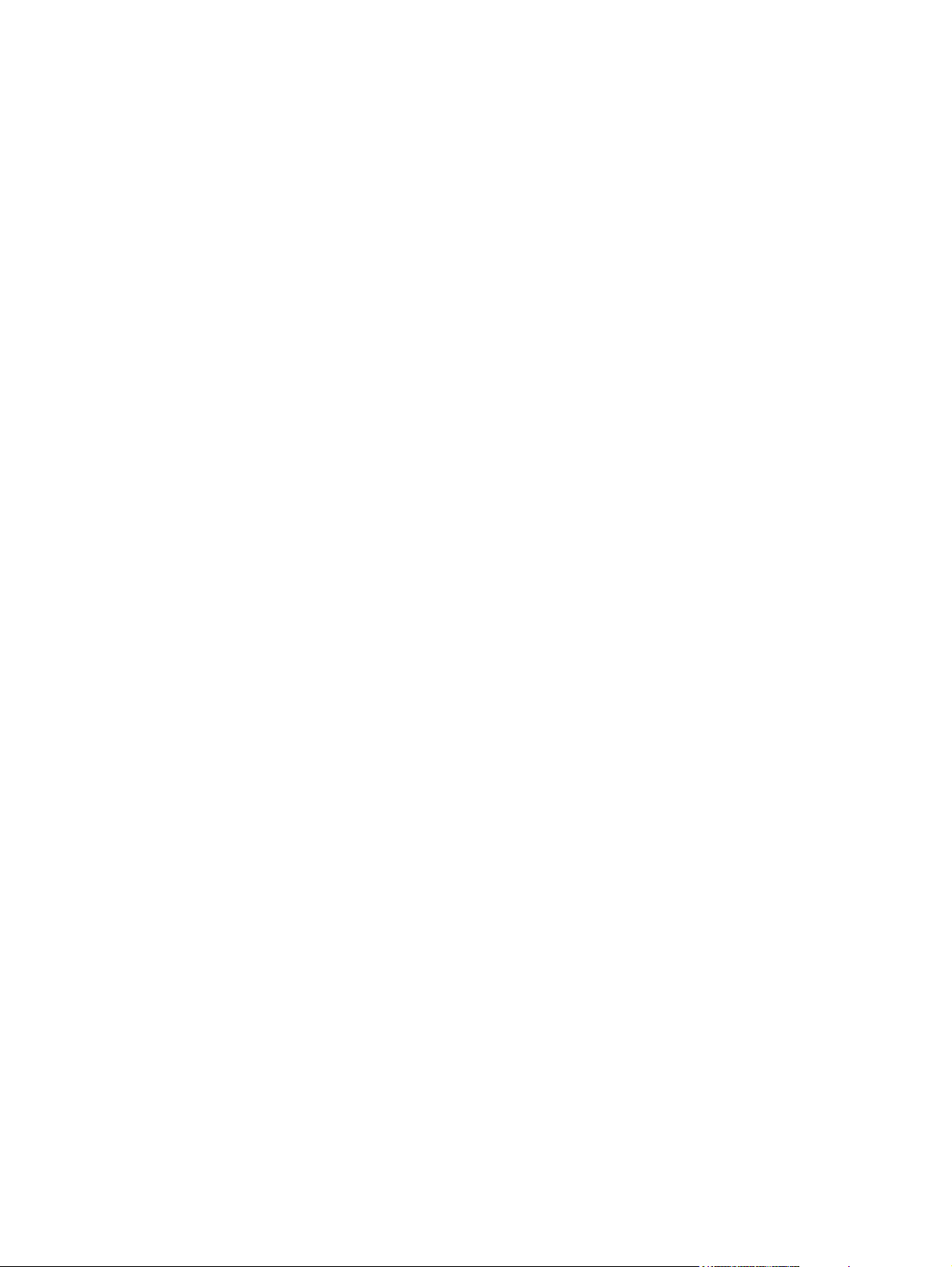
9 管理與維護產品
列印資訊與說明頁面 ........................................................................................................................... 98
使用 HP Easy Printer Care 軟體 ....................................................................................................... 100
使用嵌入式 Web 伺服器 ................................................................................................................... 102
使用 HP Web Jetadmin 軟體 ............................................................................................................ 104
使用安全性功能 ................................................................................................................................ 105
管理耗材 ........................................................................................................................................... 107
更換耗材與零件 ................................................................................................................................ 109
安裝記憶體、內部 USB 裝置,與外部列印伺服器卡 ........................................................................ 113
開啟印表機驅動程式 .......................................................................................................... 93
使用列印捷徑 ..................................................................................................................... 93
設定紙張與品質選項 .......................................................................................................... 93
設定文件效果 ..................................................................................................................... 94
設定文件外觀選項 .............................................................................................................. 94
設定產品輸出選項 .............................................................................................................. 94
設定工作儲存選項 .............................................................................................................. 94
取得支援與產品狀態資訊 ................................................................................................... 95
設定進階列印選項 .............................................................................................................. 95
開啟 HP Easy Printer Care 軟體 ...................................................................................... 100
HP Easy Printer Care 軟體部分 ....................................................................................... 100
使用網路連線開啟嵌入式 Web 伺服器 ............................................................................. 102
嵌入式 Web 伺服器部分 ................................................................................................... 102
IP 安全性 .......................................................................................................................... 105
保護嵌入式 Web 伺服器 ................................................................................................... 105
保護儲存的工作 ................................................................................................................ 105
鎖定控制面板功能表 ........................................................................................................ 105
將電路板箱上鎖 ................................................................................................................ 106
耗材壽命 .......................................................................................................................... 107
碳粉匣更換大約間隔時間 ................................................................................................. 107
管理碳粉匣 ....................................................................................................................... 107
碳粉匣儲存 ...................................................................................................... 107
使用 HP 原廠碳粉匣 ........................................................................................ 107
HP 對非 HP 碳粉匣的政策 .............................................................................. 107
碳粉匣驗證 ...................................................................................................... 108
HP 檢舉仿冒專線與網站 .................................................................................. 108
耗材更換準則 ................................................................................................................... 109
更換碳粉匣 ....................................................................................................................... 109
裝入釘書針 ....................................................................................................................... 111
進行預防性維護 ................................................................................................................ 112
重設維護套件計數器 ........................................................................................ 112
概觀 .................................................................................................................................. 113
安裝記憶體 ....................................................................................................................... 113
安裝產品記憶體 ............................................................................................... 113
檢查 DIMM 的安裝 ........................................................................................................... 117
儲存資源 (永久資源) ........................................................................................................ 117
啟用 Windows 的記憶體 ................................................................................................... 118
安裝內部 USB 裝置 .......................................................................................................... 118
vi ZHTW
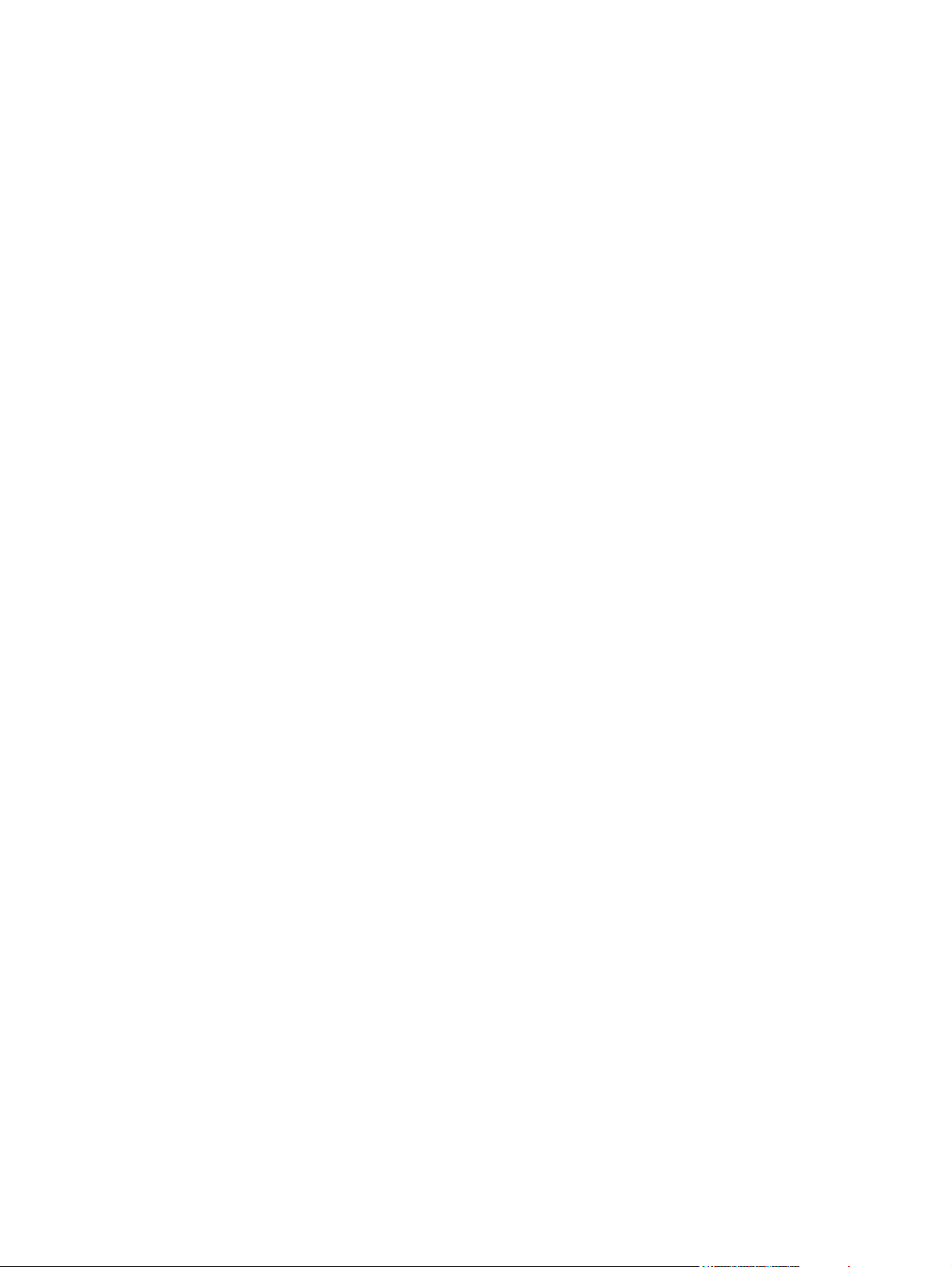
清潔產品 ........................................................................................................................................... 123
升級韌體 ........................................................................................................................................... 124
10 解決問題
解決一般問題 .................................................................................................................................... 130
還原原廠設定值 ................................................................................................................................ 132
解譯控制面板訊息 ............................................................................................................................. 133
卡紙 .................................................................................................................................................. 149
解決列印品質問題 ............................................................................................................................. 168
解決效能問題 .................................................................................................................................... 173
解決連線問題 .................................................................................................................................... 174
安裝 HP Jetdirect 列印伺服器卡 ...................................................................................... 121
安裝 HP Jetdirect 列印伺服器卡 ...................................................................... 121
卸下 HP Jetdirect 列印伺服器卡 ...................................................................... 122
清潔表面 .......................................................................................................................... 123
清除紙張路徑 ................................................................................................................... 123
決定目前的韌體版本 ........................................................................................................ 124
從 HP 網站下載最新韌體 ................................................................................................. 124
將新韌體傳輸到產品 ........................................................................................................ 124
透過瀏覽器使用 FTP 上傳韌體 ........................................................................ 124
使用 FTP 升級網路連線上的韌體 .................................................................... 125
使用 HP Web Jetadmin 升級韌體 .................................................................... 125
使用 Microsoft Windows 命令升級韌體 ........................................................... 126
升級 HP Jetdirect 韌體 ..................................................................................................... 126
故障排除核對清單 ............................................................................................................ 130
影響產品效能的因素 ........................................................................................................ 131
控制面板訊息類型 ............................................................................................................ 133
控制面板訊息 ................................................................................................................... 133
常見的卡紙原因 ................................................................................................................ 149
卡紙位置 .......................................................................................................................... 149
清除卡紙 ......................................................................................................................... 151
清除頂蓋與碳粉匣區域中的卡紙 ...................................................................... 151
清除選購的信封進紙器中的卡紙 ...................................................................... 153
清除紙匣中的卡紙 ........................................................................................... 154
清除 1 號紙匣中的卡紙 ................................................................... 154
清除 2 號紙匣或選購的 500 頁紙匣中之卡紙 ................................. 154
清除選購的 1,500 頁紙匣中之卡紙 ................................................. 156
清除選購的雙面列印裝置中的卡紙 ................................................................. 157
清除熱凝器區域中的卡紙
清除輸出區域的卡紙 ........................................................................................ 162
清除後出紙槽中的卡紙 .................................................................... 163
清除選購的堆疊器或釘書機/堆疊器中的卡紙 .................................. 164
清除選購的 5 槽式信箱中的卡紙 ..................................................... 166
卡紙恢復 .......................................................................................................................... 167
與紙張相關的列印品質問題 .............................................................................................. 168
與環境相關的列印品質問題 .............................................................................................. 168
與卡紙相關的列印品質問題 .............................................................................................. 168
影像瑕疵範例 ................................................................................................................... 168
................................................................................. 159
ZHTW vii
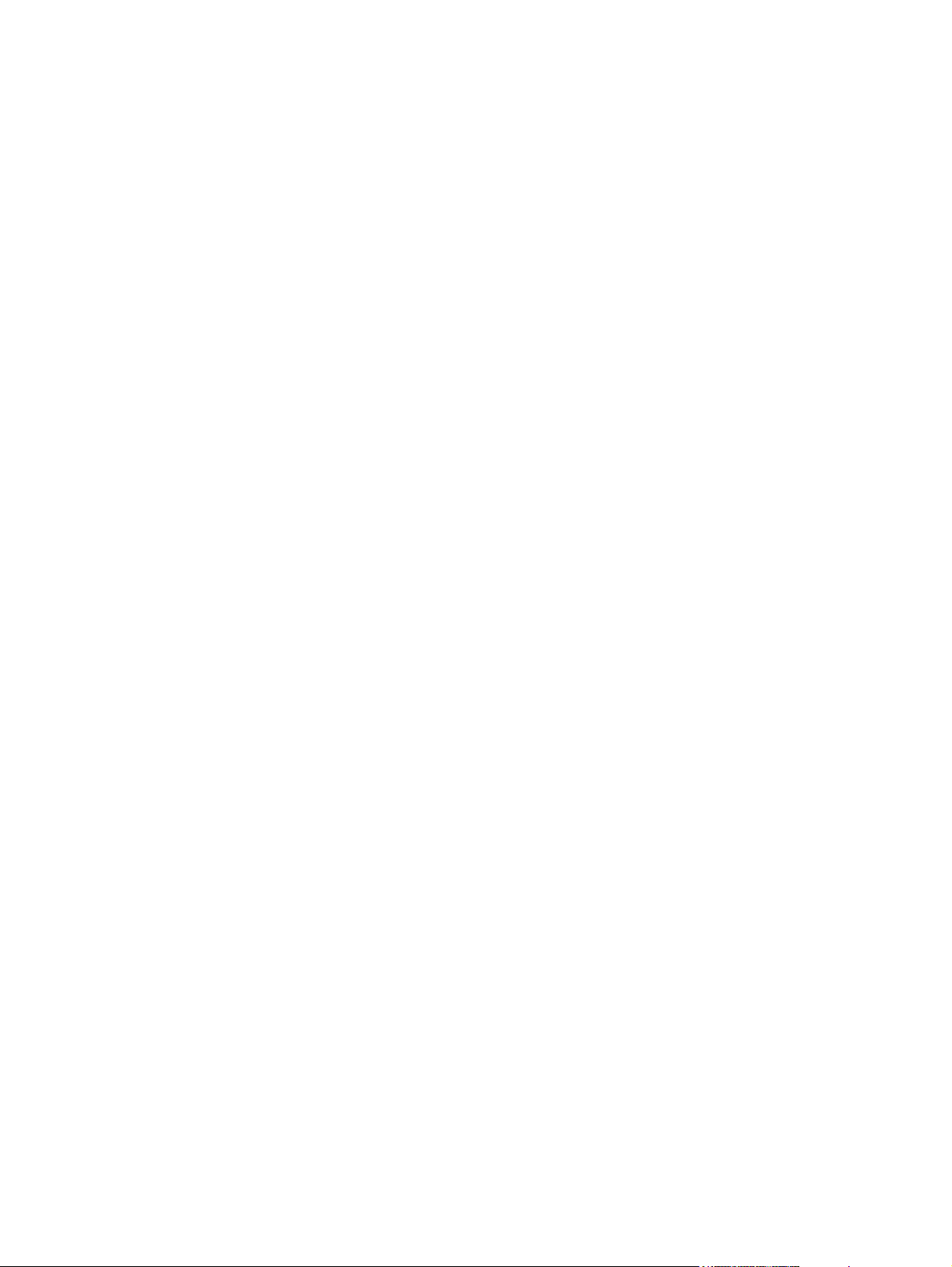
解決常見 Windows 問題 .................................................................................................................. 176
解決常見 Macintosh 問題 ................................................................................................................. 177
解決 Linux 問題 ................................................................................................................................ 179
附錄 A 耗材與附件
訂購零件、附件和耗材 ..................................................................................................................... 182
零件編號 ........................................................................................................................................... 183
附錄 B 服務與支援
Hewlett-Packard 有限保固聲明 ........................................................................................................ 187
碳粉匣有限保固聲明 ......................................................................................................................... 188
客戶自行維修保固服務 ..................................................................................................................... 189
客戶支援 ........................................................................................................................................... 190
HP 維護合約 ..................................................................................................................................... 191
解決直接連線問題 ............................................................................................................ 174
解決網路問題 ................................................................................................................... 174
直接從 HP 訂購 ................................................................................................................ 182
透過服務或支援供應商來訂購 .......................................................................................... 182
直接透過 HP Easy Printer Care 軟體訂購 ........................................................................ 182
紙張處理附件 ................................................................................................................... 183
碳粉匣 .............................................................................................................................. 183
維護套件 .......................................................................................................................... 184
記憶體 .............................................................................................................................. 184
電纜與介面 ....................................................................................................................... 184
紙張 .................................................................................................................................. 184
現場服務合約 ................................................................................................................... 191
次日現場服務 ................................................................................................... 191
每週 (批量) 現場服務 ....................................................................................... 191
重新包裝印表機 ................................................................................................................ 191
延長保固 .......................................................................................................................... 191
附錄 C 規格
實體規格 ........................................................................................................................................... 194
電力規格 ........................................................................................................................................... 195
聲音規格 ........................................................................................................................................... 196
作業環境 ........................................................................................................................................... 197
附錄 D 法規資訊
FCC 規章
環保產品管理計劃 ............................................................................................................................. 201
viii ZHTW
.......................................................................................................................................... 200
保護環境 .......................................................................................................................... 201
臭氧的產生 ....................................................................................................................... 201
耗電量 .............................................................................................................................. 201
碳粉用量 .......................................................................................................................... 201
紙張使用 .......................................................................................................................... 201
塑膠 .................................................................................................................................. 201
HP LaserJet 列印耗材 ...................................................................................................... 201
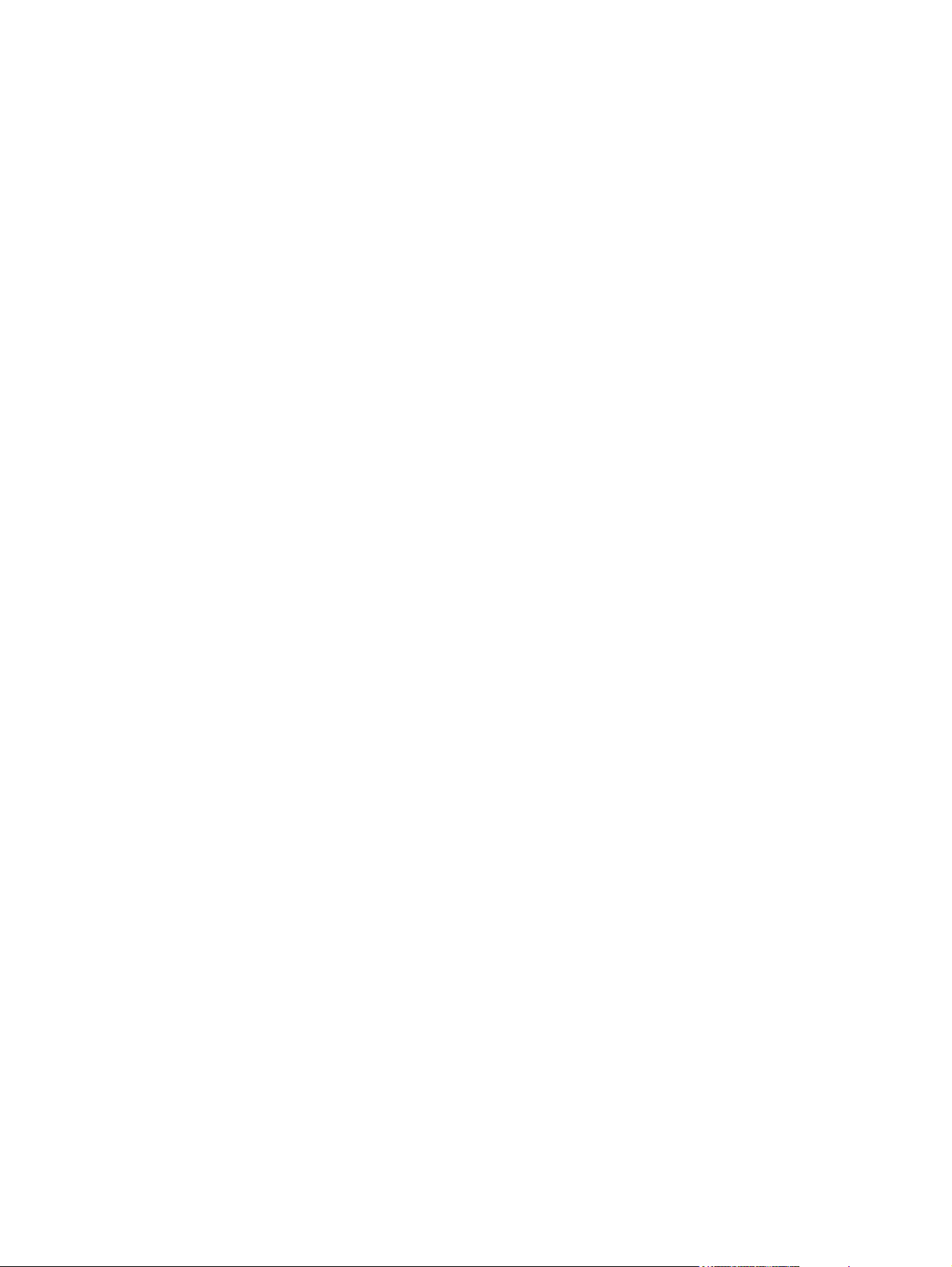
返還與回收說明 ................................................................................................................ 202
美國與波多黎各 ............................................................................................... 202
退回多個碳粉匣 (一個以上碳粉匣) .................................................. 202
單個回收 ......................................................................................... 202
運送 ................................................................................................ 202
在美國以外國家/地區退回 ................................................................................ 202
紙張 .................................................................................................................................. 202
材料限制 .......................................................................................................................... 202
歐盟內個人家庭使用者廢棄設備處理 ............................................................................... 203
材料安全資料表 (MSDS) .................................................................................................. 203
更多資訊 .......................................................................................................................... 204
一致性聲明 ....................................................................................................................................... 205
一致性聲明 ....................................................................................................................... 205
安全聲明 ........................................................................................................................................... 206
雷射安全 .......................................................................................................................... 206
加拿大 DOC 規則 ............................................................................................................. 206
VCCI 聲明 (日本) ............................................................................................................. 206
電源線聲明 (日本) ............................................................................................................ 206
EMI 聲明 (韓國) ................................................................................................................ 206
芬蘭雷射聲明 ................................................................................................................... 206
物質表(中國) ................................................................................................................ 207
索引 ................................................................................................................................................................... 209
ZHTW ix
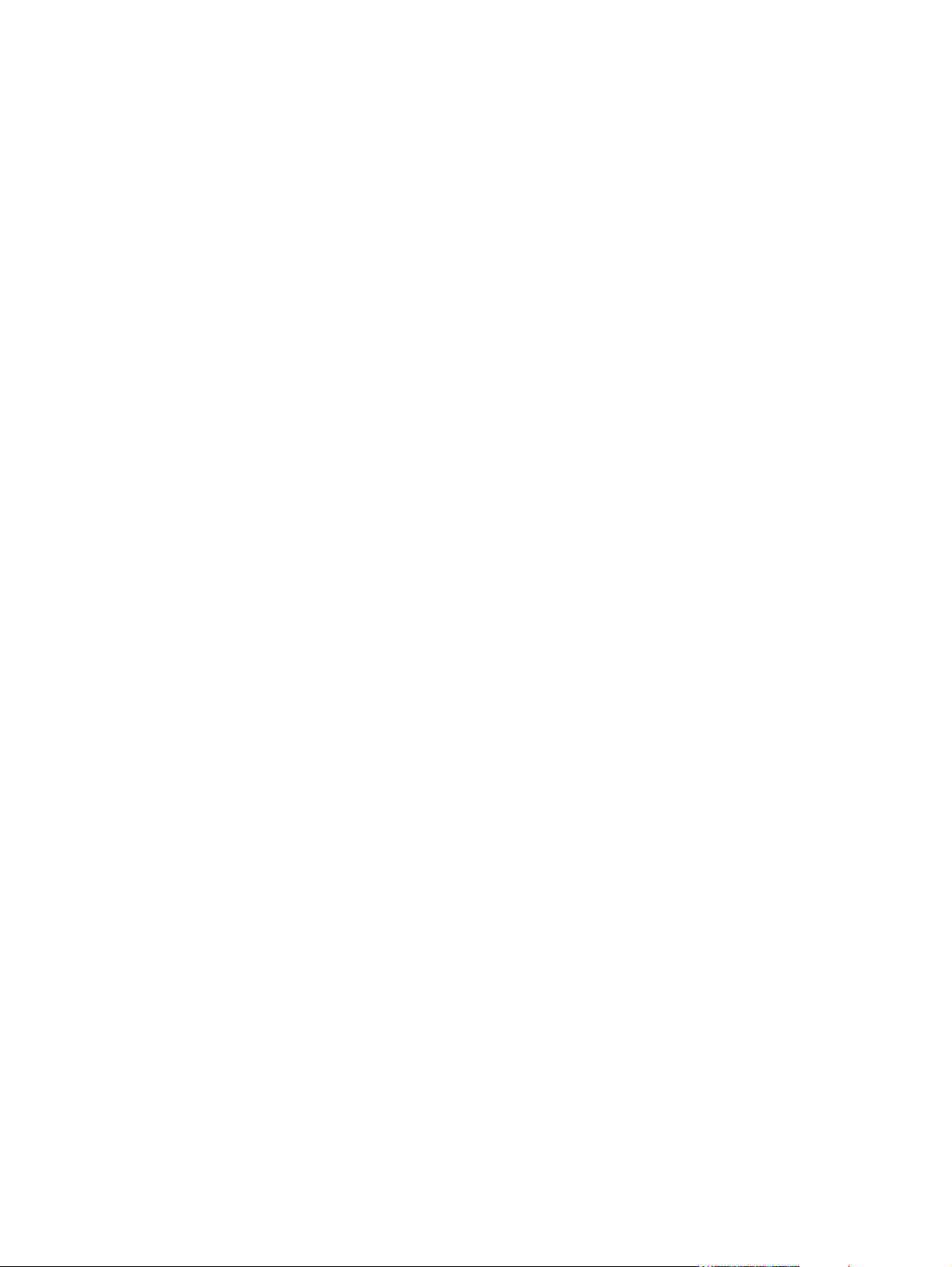
x ZHTW
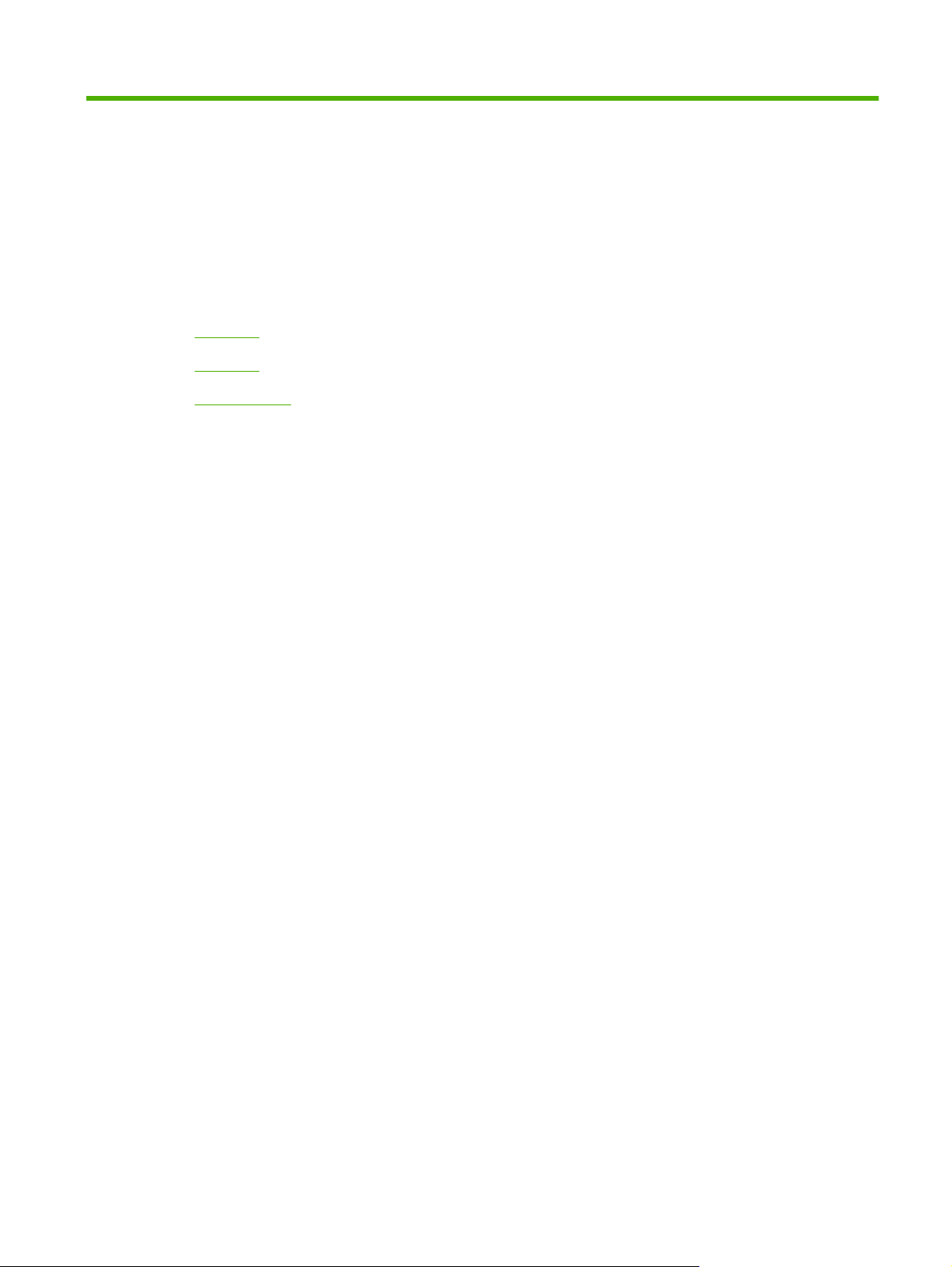
1
產品基本功能
產品比較
●
功能比較
●
產品細部介紹
●
ZHTW 1
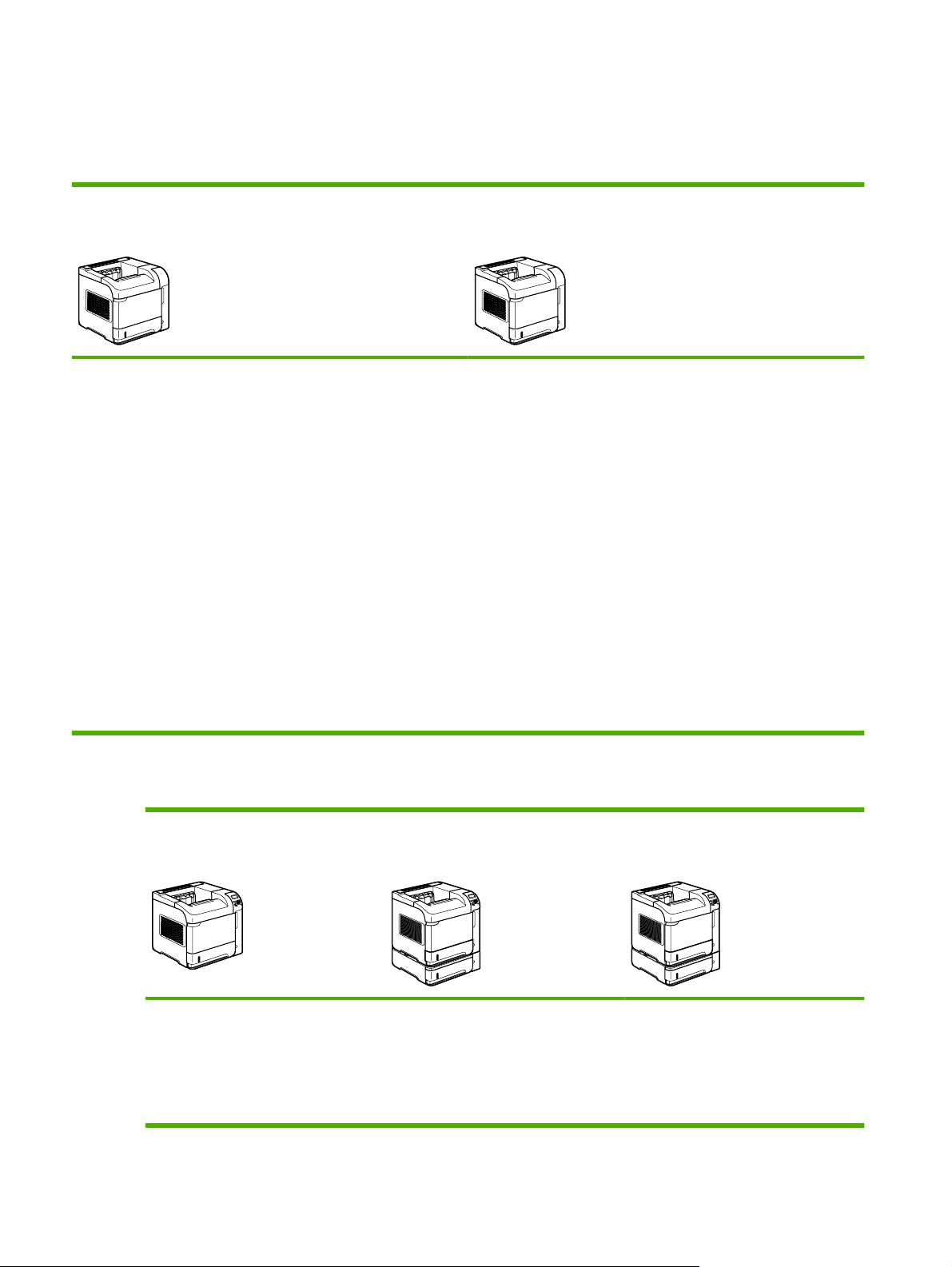
產品比較
HP LaserJet P4014 機型
HP LaserJet P4014 印表機
CB506A
每分鐘可列印多達 45 頁 (ppm) Letter 尺寸的紙張,A4 尺寸的紙
●
張每分鐘 43 頁
包含 96 百萬位元組 (MB) 的隨機存取記憶體 (RAM)。可擴充至
●
608 MB。
HP 碳粉匣,可列印多達 10,000 張
●
1 號紙匣可容納多達 100 張紙
●
2 號紙匣可容納多達 500 張紙
●
500 頁列印面向下出紙槽
●
100 頁列印面向上出紙槽
●
4 行圖形控制面板顯示幕
●
高速 USB 2.0 連接埠
●
HP LaserJet P4014n 印表機
CB507A
具有與 HP LaserJet P4014 印表機相同的功能,且具有下列功能:
嵌入式 HP Jetdirect 網路
●
包含 128 MB RAM。可擴充至 640 MB。
●
增強型輸入/輸出 (EIO) 插槽
●
一個空置雙行式記憶體模組 (DIMM) 插槽
●
HP LaserJet P4015 機型
HP LaserJet P4015n 印表機
CB509A
每分鐘可列印多達 52 頁 (ppm)
●
Letter 尺寸的紙張,A4 尺寸的紙張
每分鐘 50 頁
嵌入式 HP Jetdirect 網路
●
HP LaserJet P4015tn 印表機
CB510A
具有與 HP LaserJet P4015n 印表機相同
的功能,且具有下列功能:
一個額外的 500 頁進紙匣 (3 號紙
●
匣)
HP LaserJet P4015x 印表機
CB511A
具有與 HP LaserJet P4015n 印表機相同
的功能,且具有下列功能:
一個額外的 500 頁進紙匣 (3 號紙
●
匣)
用於自動雙面列印的雙面列印附件
●
2 第 1 章 產品基本功能 ZHTW
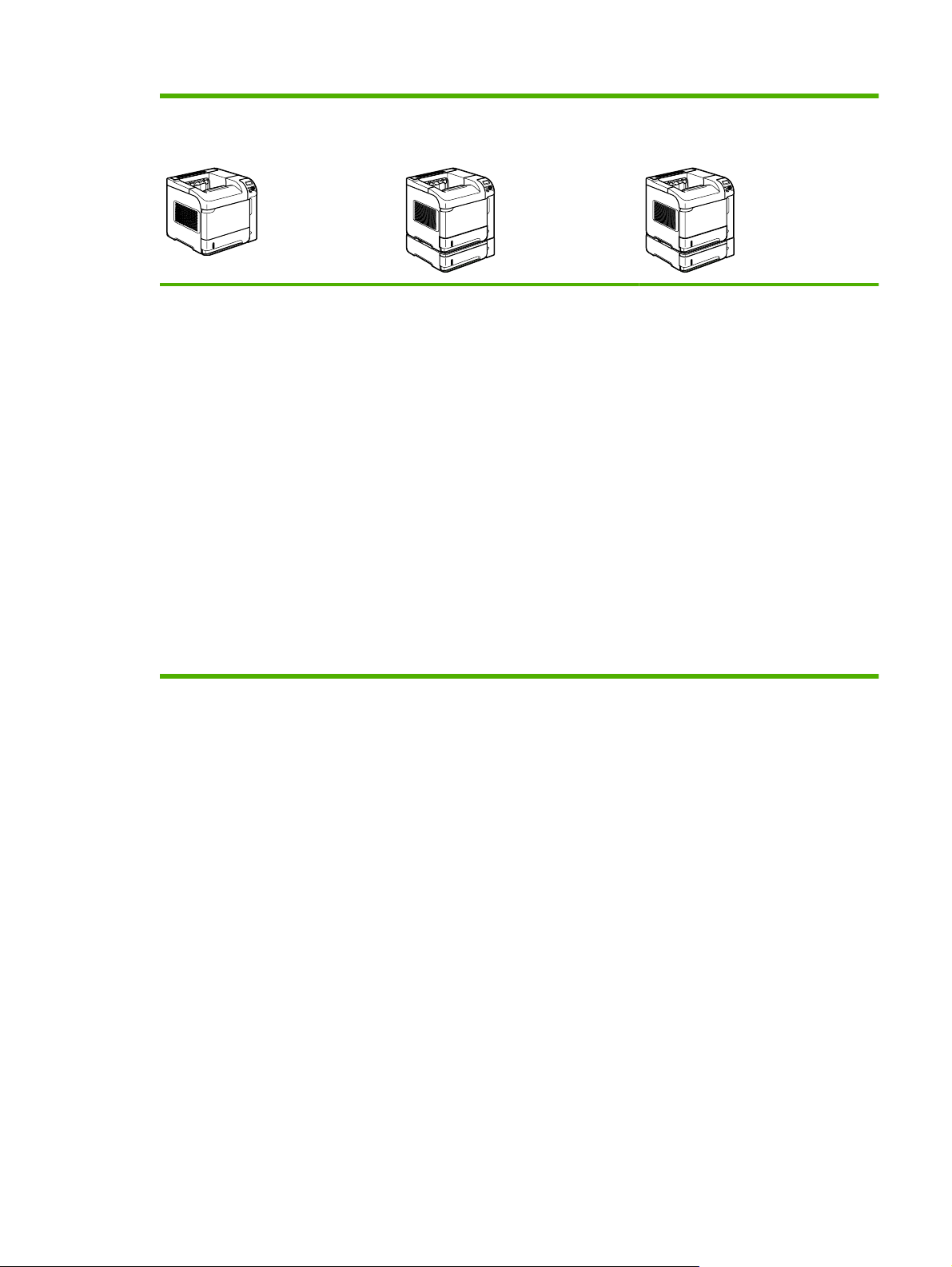
HP LaserJet P4015n 印表機
HP LaserJet P4015tn 印表機
HP LaserJet P4015x 印表機
CB509A
包含 128 百萬位元組 (MB) 的隨機存
●
取記憶體 (RAM)。可擴充至 640
MB。
HP 碳粉匣,可列印多達 10,000 張
●
1 號紙匣可容納多達 100 張紙
●
2 號紙匣可容納多達 500 張紙
●
500 頁列印面向下出紙槽
●
100 頁列印面向上出紙槽
●
4 行圖形控制面板顯示幕
●
數字鍵盤
●
高速 USB 2.0 連接埠
●
CB510A
CB511A
增強型輸入/輸出 (EIO) 插槽
●
一個空置雙行式記憶體模組
●
(DIMM) 插槽
ZHTW
產品比較
3
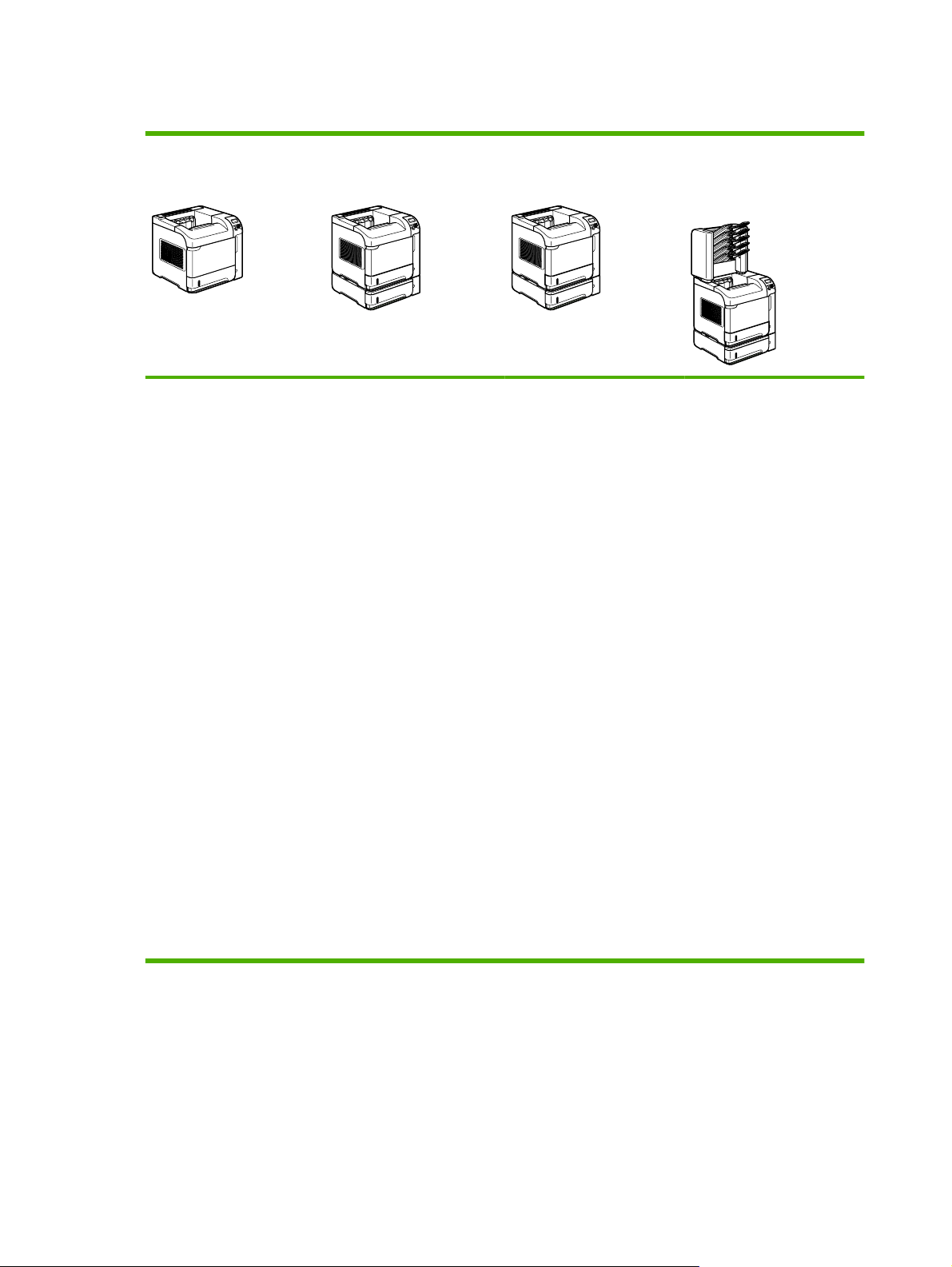
HP LaserJet P4515 機型
HP LaserJet P4515n 印表機
CB514A
每分鐘可列印多達 62 頁
●
(ppm) Letter 尺寸的紙
張,A4 尺寸的紙張每分
鐘 60 頁
嵌入式 HP Jetdirect 網路
●
包含 128 百萬位元組
●
(MB) 的隨機存取記憶體
(RAM)。可擴充至 640
MB。
HP 碳粉匣,可列印多達
●
10,000 張
HP LaserJet P4515tn 印表機
CB515A
具有與 HP LaserJet P4515n
印表機相同的功能,且具有下
列功能:
一個額外的 500 頁進紙
●
匣 (3 號紙匣)
HP LaserJet P4515x 印表機
CB516A
具有與 HP LaserJet P4515n
印表機相同的功能,且具有下
列功能:
一個額外的 500 頁進紙
●
匣 (3 號紙匣)
用於自動雙面列印的雙面
●
列印附件
HP LaserJet P4515xm 印表
機
CB517A
具有與 HP LaserJet P4515n
印表機相同的功能,且具有下
列功能:
一個額外的 500 頁進紙
●
匣 (3 號紙匣)
用於自動雙面列印的雙面
●
列印附件
一個用於儲存工作的
●
500 頁 5 槽式信箱
1 號紙匣可容納多達 100
●
張紙
2 號紙匣可容納多達 500
●
張紙
500 頁列印面向下出紙槽
●
100 頁列印面向上出紙槽
●
4 行圖形控制面板顯示幕
●
數字鍵盤
●
高速 USB 2.0 連接埠
●
增強型輸入/輸出 (EIO) 插
●
槽
一個空置雙行式記憶體模
●
組 (DIMM) 插槽
4 第 1 章 產品基本功能 ZHTW
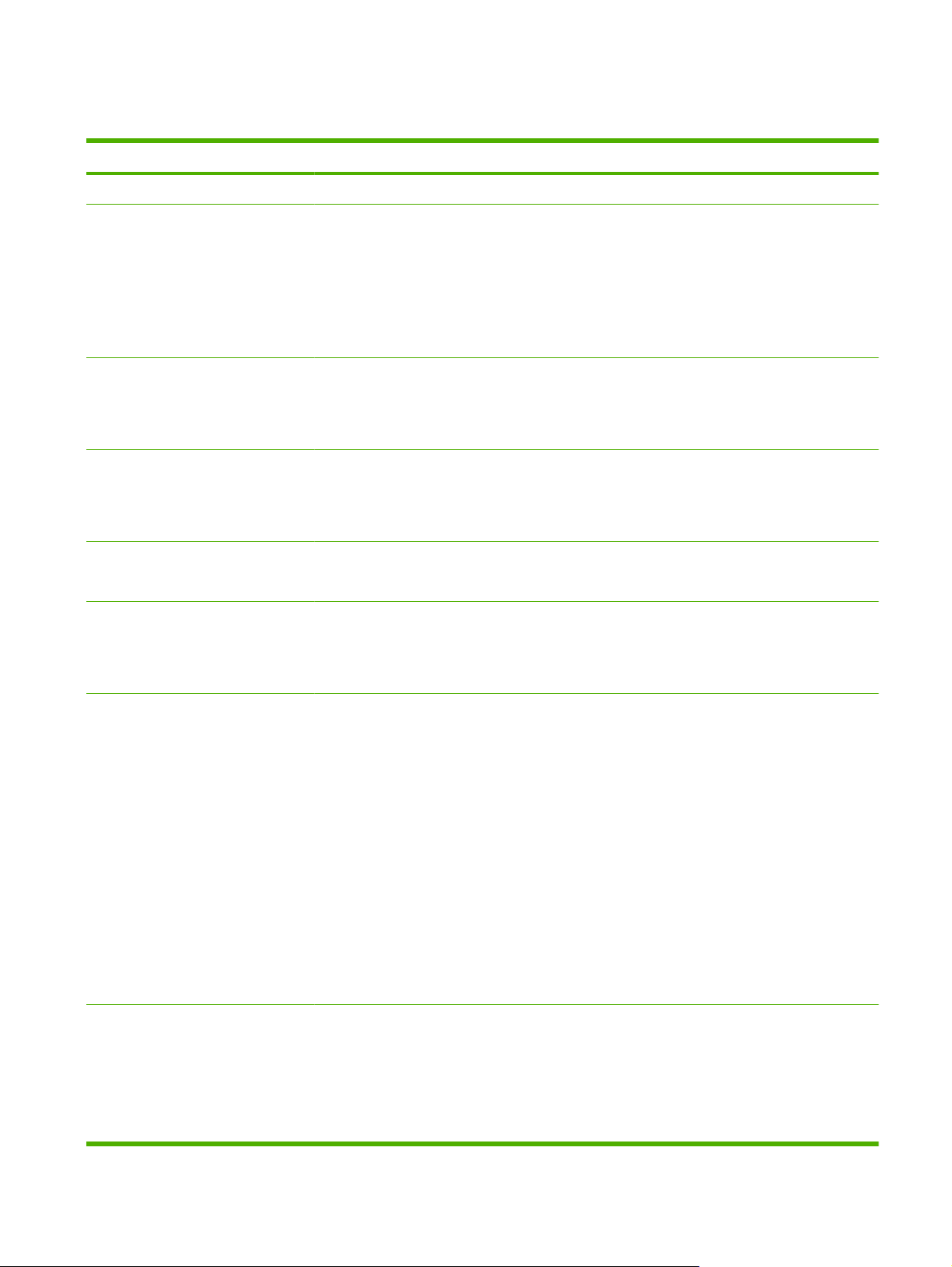
功能比較
功能 說明
效能
使用者介面
印表機驅動程式
解析度
儲存功能
字型
400 MHz 處理器
●
控制面板說明
●
含數字鍵盤的 4 行圖形顯示幕。(HP LaserJet P4014 機型未隨附鍵盤。)
●
HP Easy Printer Care 軟體 (Web 架構的狀態和解決問題工具)
●
Windows® 和 Macintosh 印表機驅動程式
●
嵌入式 Web 伺服器可取得支援並訂購耗材 (僅適用於網路連接機型)
●
用於 Windows 的 HP PCL 5 通用列印驅動程式 (HP UPD PCL 5)
●
HP PCL 6
●
用於 Windows 的 HP Postscript 模擬通用列印驅動程式 (HP UPD PS)
●
FastRes 1200—可產生適用於商用文字與圖形的每英吋 1200 點 (dpi) 高品質快速列印品質
●
ProRes 1200—可產生適用於線條圖案與圖形影像的 1200-dpi 最佳列印品質
●
600 dpi - 提供最快速列印
●
字型、表單和其他巨集
●
工作保留
●
對於用於 HP UPD Postscript 模擬的 PCL 與 93,均有 103 種內部可縮放字型
●
軟體解決方案提供 80 種與印表機相符的 TrueType 格式螢幕字型
●
附件
連接功能
可以透過 USB 新增額外字型
●
HP 500 頁進紙匣 (最多 4 個附加紙匣)
●
HP 1,500 頁高容量進紙匣
●
HP LaserJet 75 頁信封進紙器
●
HP LaserJet 印表機座
●
HP LaserJet 自動雙面列印裝置
●
HP LaserJet 500 頁堆疊器
●
HP LaserJet 500 頁釘書機/堆疊器
●
HP LaserJet 500 頁 5 槽式信箱
●
附註: 每一機型能接受最多 4 個選購的 500 頁進紙匣,或多達 3 個 500 頁進紙匣,以及一個 1,
500 頁高容量進紙匣。如果安裝了一個 1,500 頁高容量進紙匣,此進紙匣必須永遠位於其他進紙匣
下方。
高速 USB 2.0 連接
●
HP Jetdirect 全功能嵌入式列印伺服器 (供 HP LaserJet P4014 印表機選購) 具備 IPv4、IPv6,
●
與 IP 安全性。
HP Web Jetadmin 軟體
●
增強型輸入/輸出 (EIO) 插槽
●
ZHTW
功能比較
5
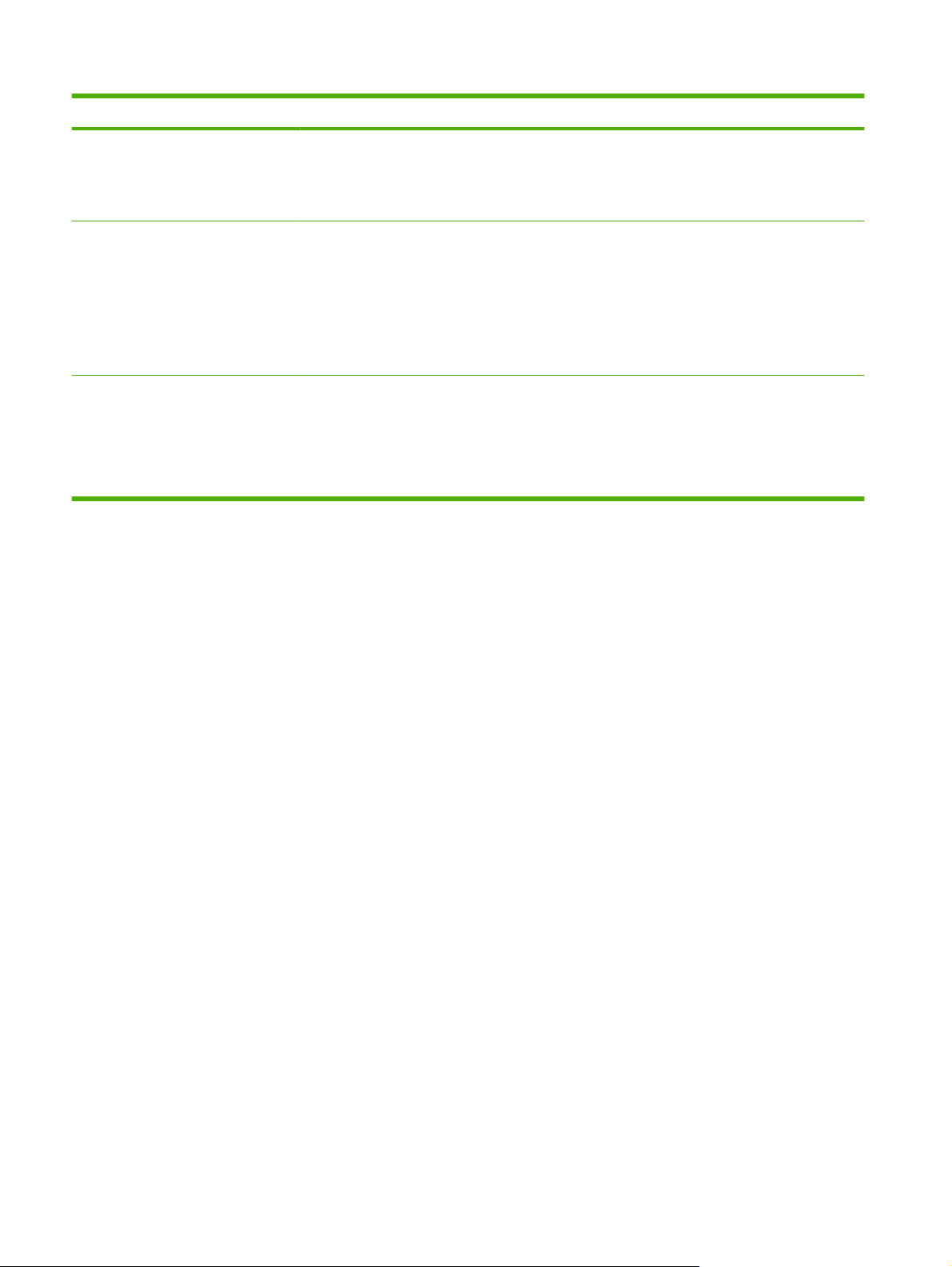
功能 說明
耗材
支援的作業系統
容易使用的功能
耗材狀態頁包含碳粉存量、列印頁數和預計剩餘頁數方面的資訊。
●
安裝碳粉匣時,產品會檢查是否為 HP 原廠碳粉匣。
●
網際網路耗材訂購功能 (使用 HP Easy Printer Care)
●
®
Microsoft
●
Macintosh OS X、V10.2.8、V10.3、V10.4、V10.5,與更新版本
●
Novell NetWare
●
● Unix
Linux
●
線上使用者指南與文字螢幕閱讀程式相容。
●
單手即可安裝及取出碳粉匣。
●
使用單手就可以開啟所有擋門和護蓋。
●
使用單手即可在 1 號紙匣中裝入紙張。
●
Windows® 2000、Windows® XP,與 Windows Vista™
®
6 第 1 章 產品基本功能 ZHTW
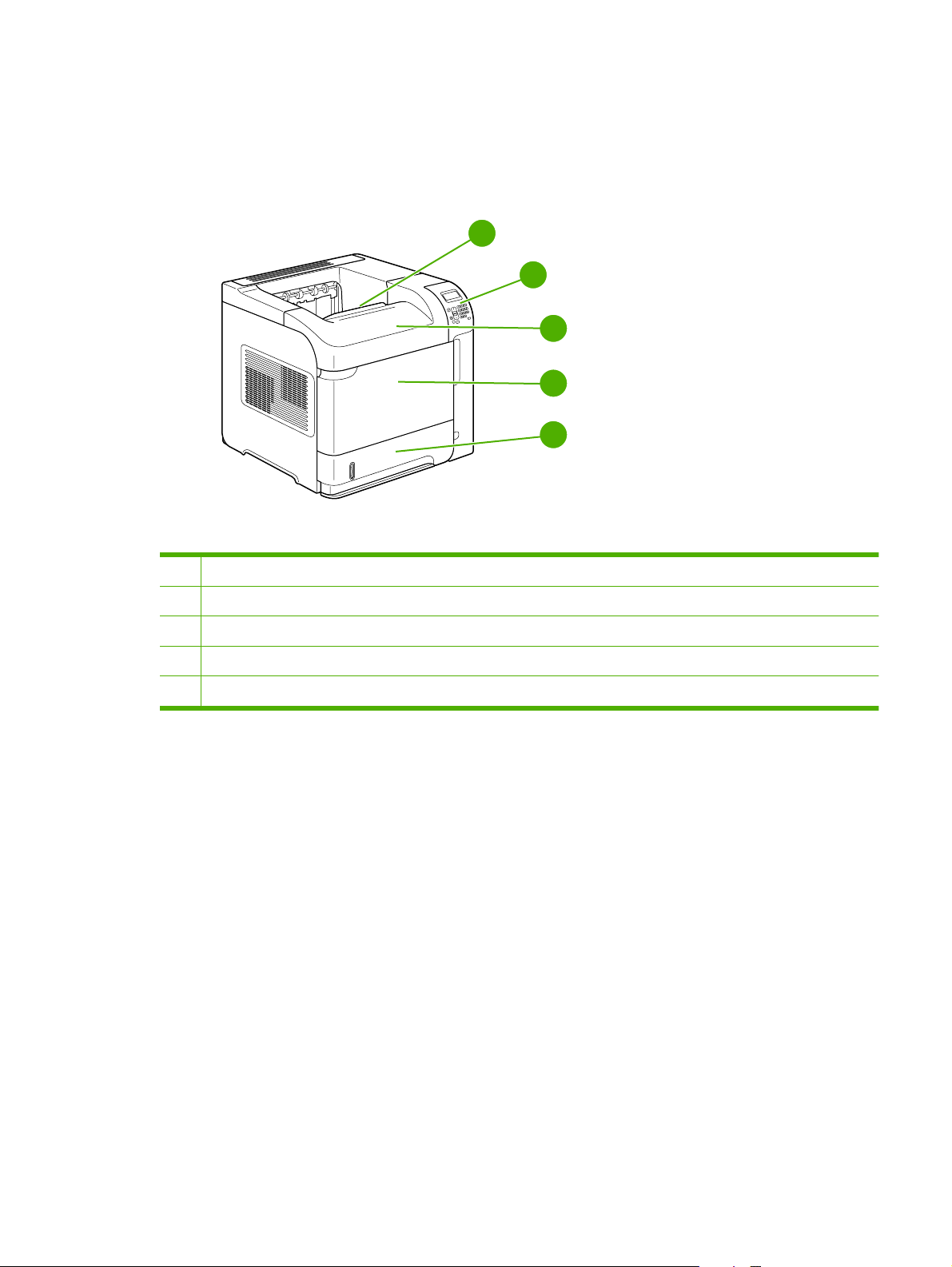
產品細部介紹
前視圖
上出紙槽
1
1
2
3
4
5
控制面板
2
3 頂蓋 (提供裝卸碳粉匣)
4 1 號紙匣 (拉出以打開)
5 2 號紙匣
ZHTW
產品細部介紹
7
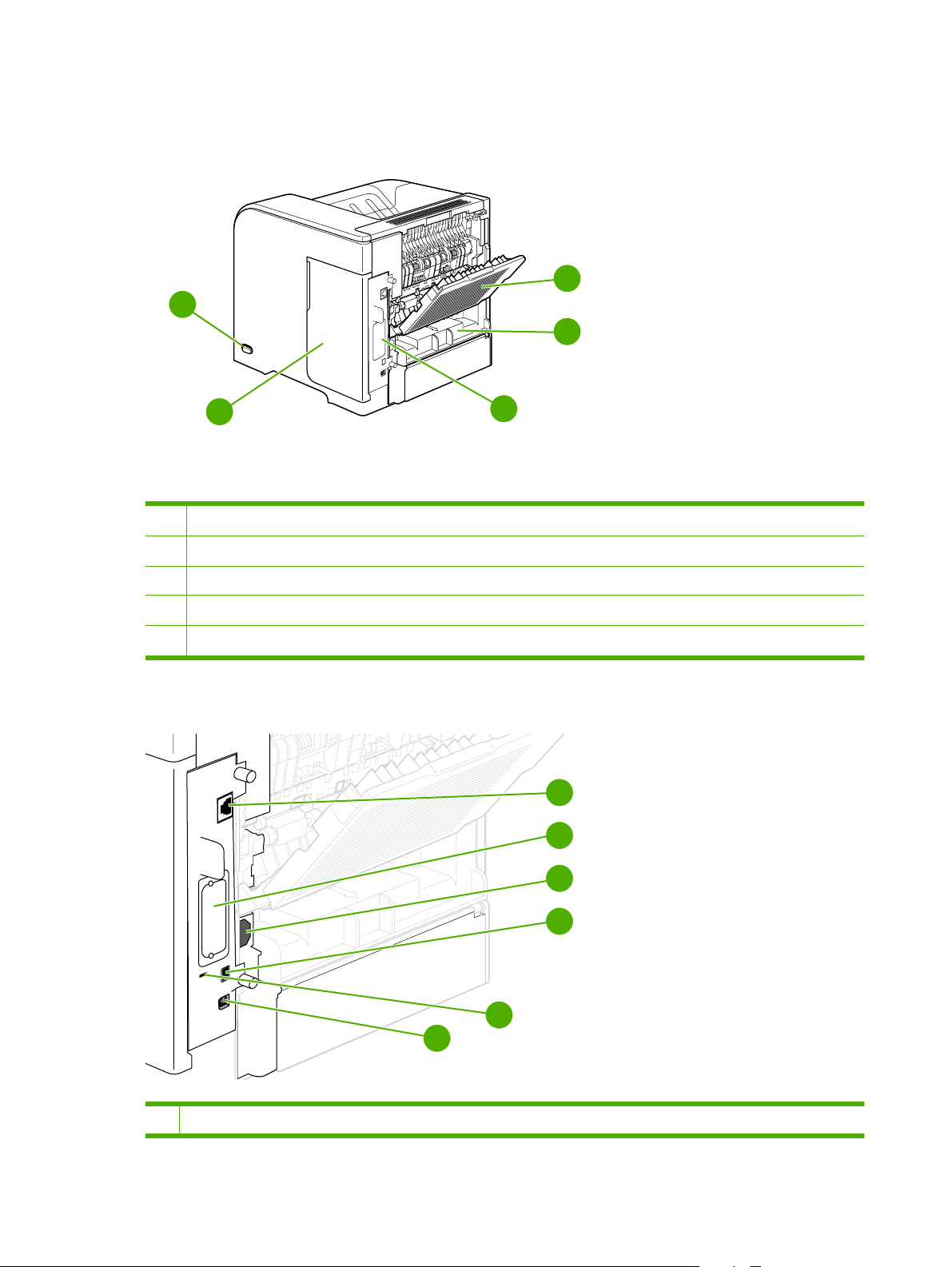
後視圖
1 後出紙槽 (拉出即打開)
2 雙面列印附件蓋 (卸下此蓋以安裝雙面列印附件)
3
4 右蓋 (提供裝卸 DIMM 插槽)
5 開啟/關閉開關
介面連接埠
5
介面連接埠
4
1
2
3
1
2
3
4
5
6
1 RJ.45 網路連線 (不適用於 HP LaserJet P4014 印表機)
8 第 1 章 產品基本功能 ZHTW
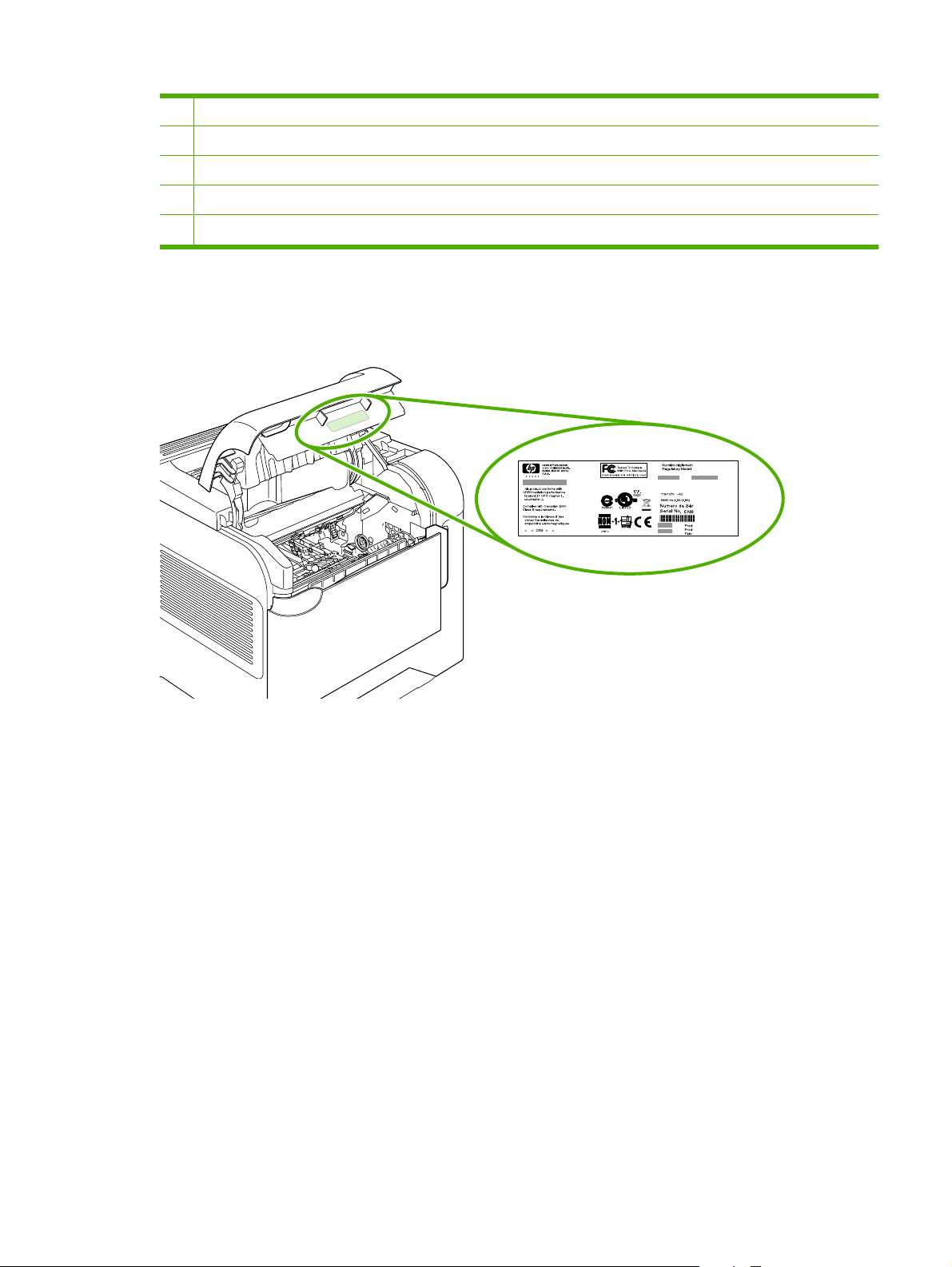
2 EIO 插槽
電源連接
3
4 主機 USB 連線,用於新增字型與其他協力廠商解決方案 (此連線可能具有卸除式蓋)
纜線類型安全鎖定插槽
5
6 高速 USB 2.0 連線,用於直接連接電腦
機型和序號標籤位置
包含機型和序號的標籤位於頂蓋內。
ZHTW
產品細部介紹
9
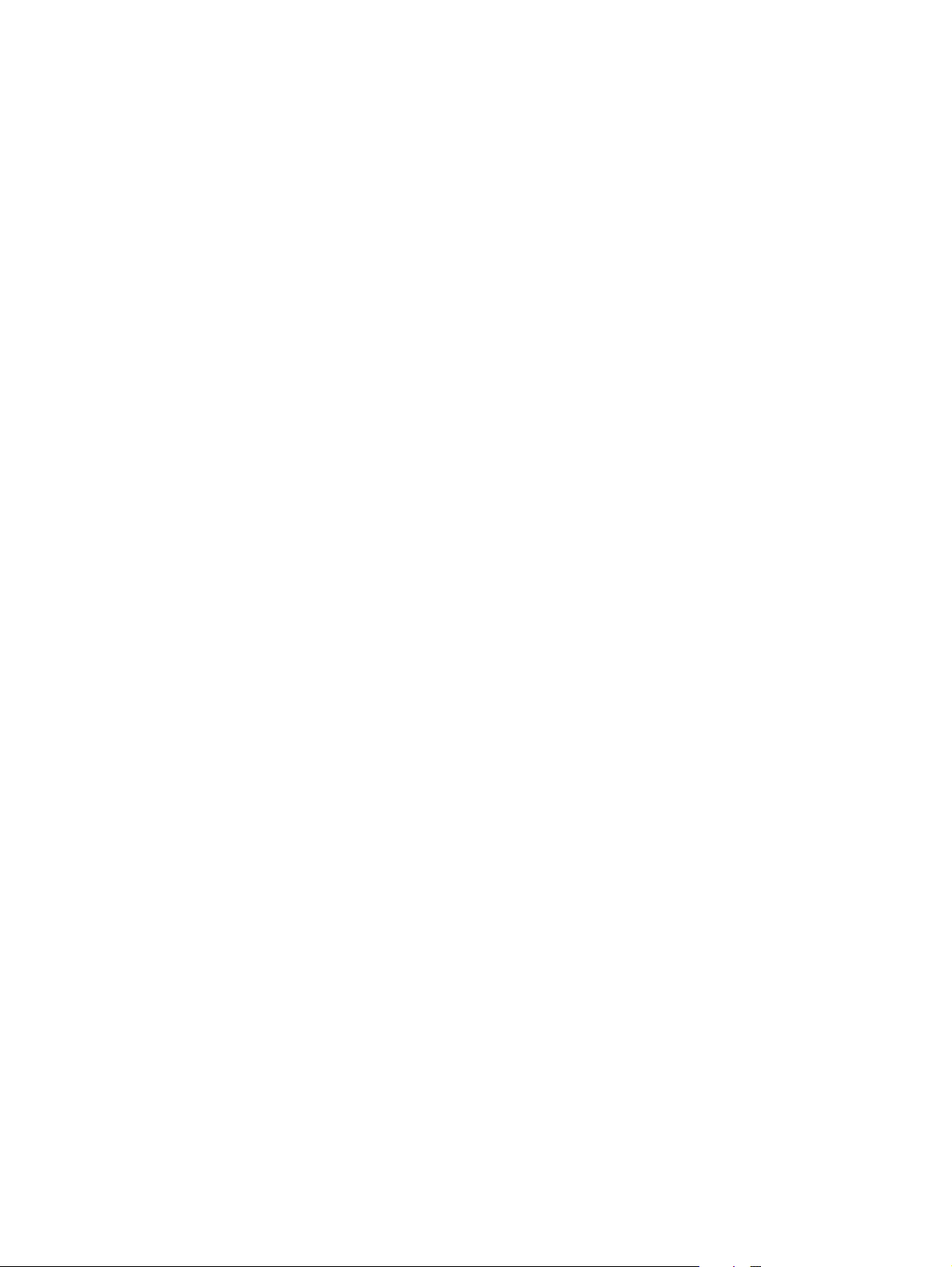
10 第 1 章 產品基本功能 ZHTW
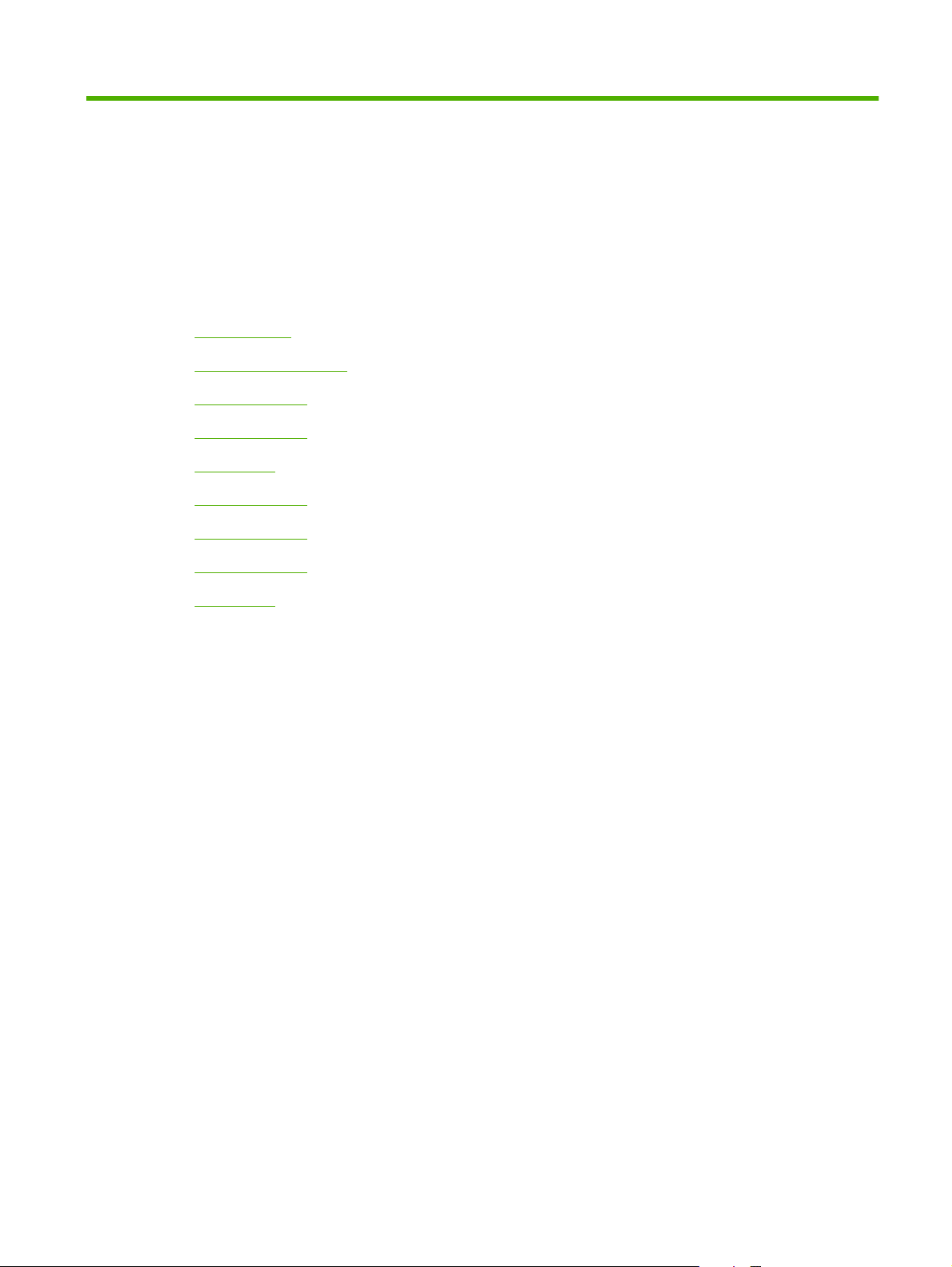
2
控制面板
控制面板配置
●
使用控制面板功能表。
●
使用說明功能表
●
擷取工作功能表
●
資訊功能表
●
紙張處理功能表
●
組態裝置功能表
●
診斷程式功能表
●
●
服務功能表
ZHTW 11

控制面板配置
使用控制面板取得產品與工作狀態資訊,並設定產品。
1
2
3
4
5
6
7
8
編號 按鈕或指示燈 功能
1
2 向上箭號
3 說明按鈕
4 OK (確定) 按鈕
5
6 向下箭號
7
10
9
控制面板顯示幕 顯示狀態資訊、功能表、說明資訊,與錯誤訊息。
停止按鈕
返回箭號
11
12
瀏覽至清單的上一個項目,或增加數字項目的值。
提供關於顯示於控制面板上訊息的資訊。
●
●
●
取消目前的列印工作並清除產品中的頁面。
瀏覽至清單的下一個項目,或減少數字項目的值。
退回到功能表樹狀圖的上一層,或回到上一個數字項目。
14
13
儲存已選的項目值。
當項目在控制面板顯示幕上反白顯示時,請執行該項目的相關動作。
在可清除狀況時,清除錯誤狀況。
8
9
10
11
12
功能表按鈕
就緒指示燈
資料指示燈
注意指示燈
資料夾或 STAR (安全交易
存取擷取) 按鈕
開啟與關閉功能表。
●
開啟: 產品已在線上,並準備接收資料進行列印。
●
關閉: 由於產品處於離線狀態 (暫停) 或發生錯誤,因此無法接受資料。
●
閃爍: 產品離線中。產品停止處理目前的工作,並將所有使用中的頁面自
●
紙張路徑中移除。
開啟: 產品尚有資料待列印,並等待接收所有的資料。
●
關閉: 產品沒有資料可列印。
●
閃爍: 產品正在處理或列印資料。
●
開啟: 產品遇到問題。查看控制面板顯示幕。
●
關閉: 產品正常運作。
●
閃爍: 需要執行動作。查看控制面板顯示幕。
●
提供對於擷取工作功能表的快速存取。
12 第 2 章 控制面板 ZHTW
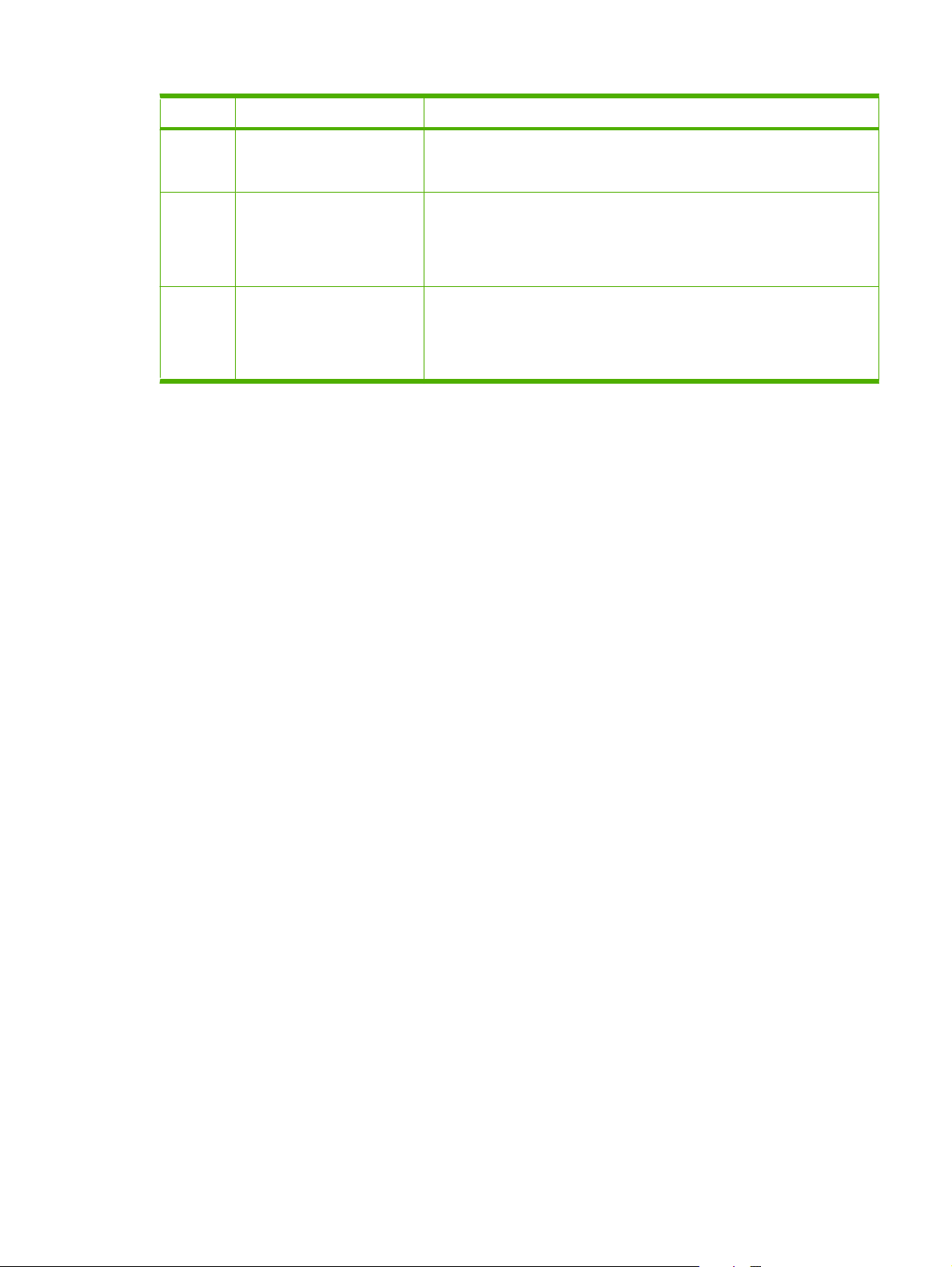
編號 按鈕或指示燈 功能
附註: HP LaserJet P4014
或 HP LaserJet P4014n 印表機
不含此項目。
13 C 清除按鈕
附註: HP LaserJet P4014
或 HP LaserJet P4014n 印表機
不含此項目。
14
數字鍵盤
附註: HP LaserJet P4014
或 HP LaserJet P4014n 印表機
不含此項目。
將數值還原為預設值,並結束說明畫面。
輸入數值。
ZHTW
控制面板配置
13
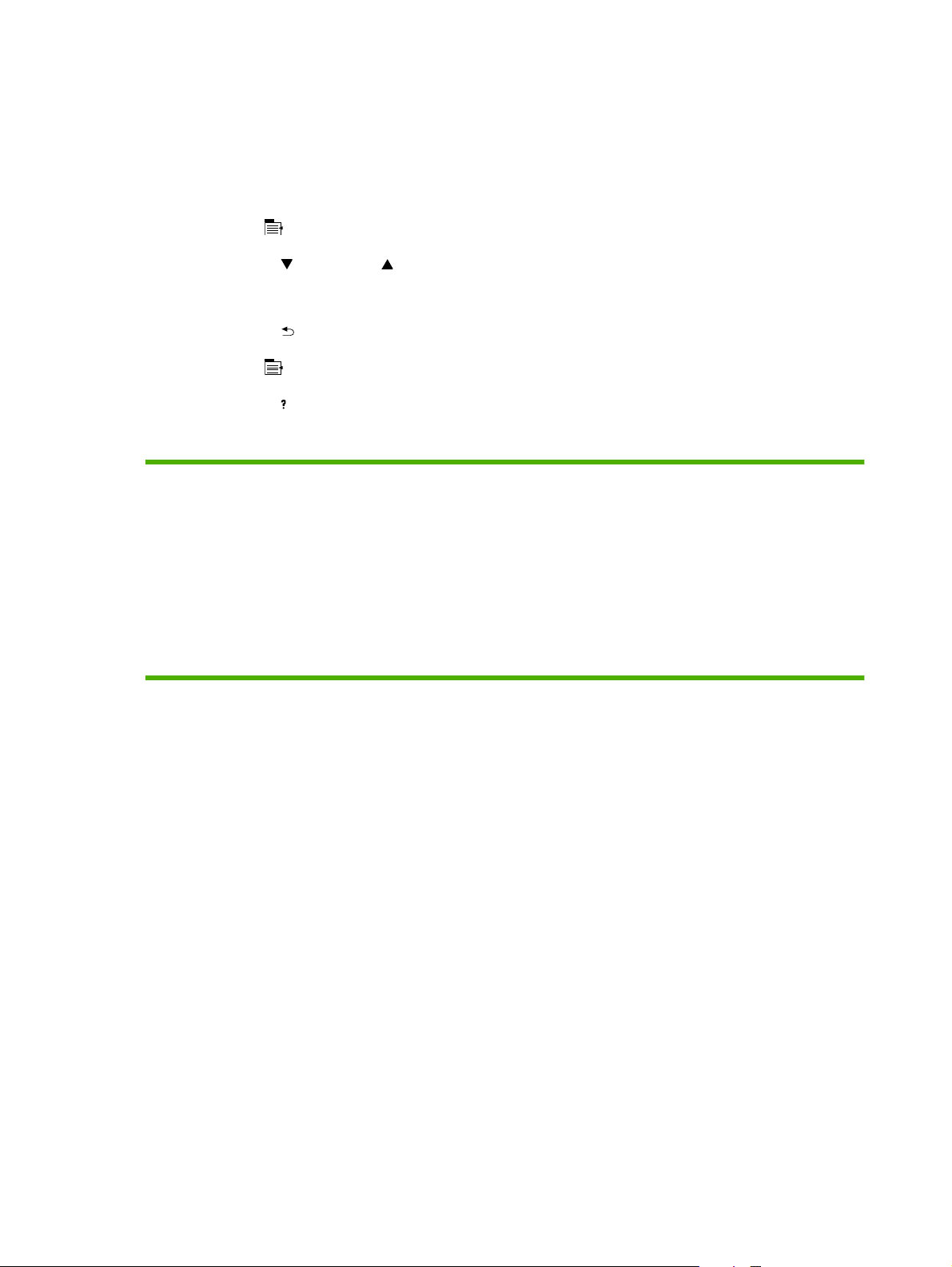
使用控制面板功能表。
若要存取控制面板功能表,請完成下列步驟。
使用功能表
1.
按下功能表
2. 按下向下箭頭
。
或向上箭頭 ,以瀏覽清單。
3. 按下 OK 以選取適當的選項。
4. 按下返回箭號
5.
按下功能表
6. 按下說明按鈕
以回到前一層。
以結束功能表。
以查看關於項目的其他資訊。
下列為主要的功能表。
主功能表 使用說明
擷取工作
資訊
紙張處理
設定裝置
診斷程式
維修
14 第 2 章 控制面板 ZHTW
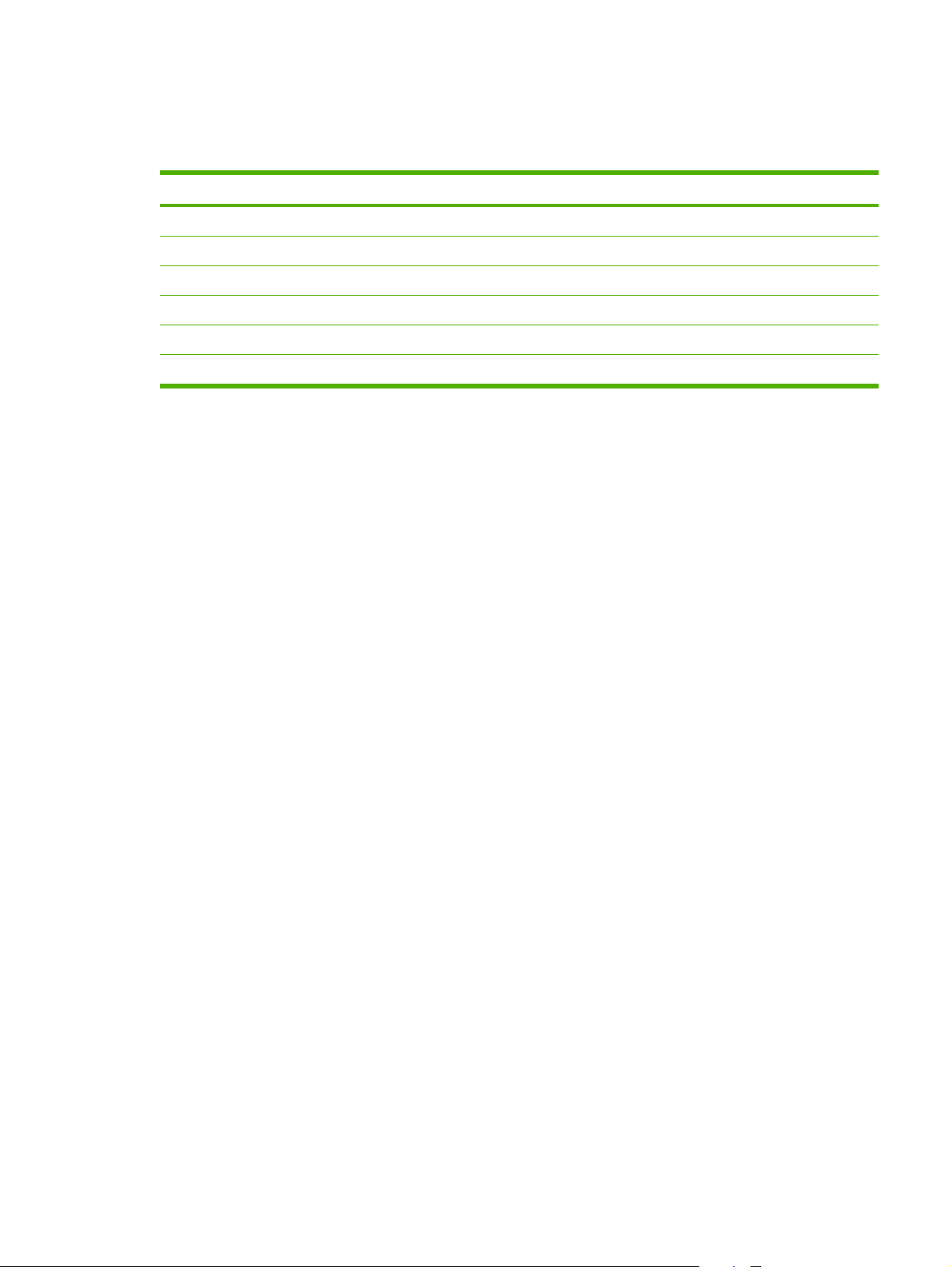
使用說明功能表
使用說明功能表內的每一選擇都能列印提供更多資訊的頁面。
項目 說明
清除卡紙 列印顯示如何清除卡紙的頁面。
裝入紙匣 列印顯示如何裝入進紙匣的頁面。
裝入特殊紙材 列印顯示如何裝入特殊紙張,例如信封與信紙的頁面。
雙面列印 列印如何使用雙面列印功能的頁面。
支援的紙張 列印顯示產品所支援的紙張類型與大小的頁面。
列印說明指南 列印顯示額外說明的網路連結的頁面。
ZHTW
使用說明功能表
15
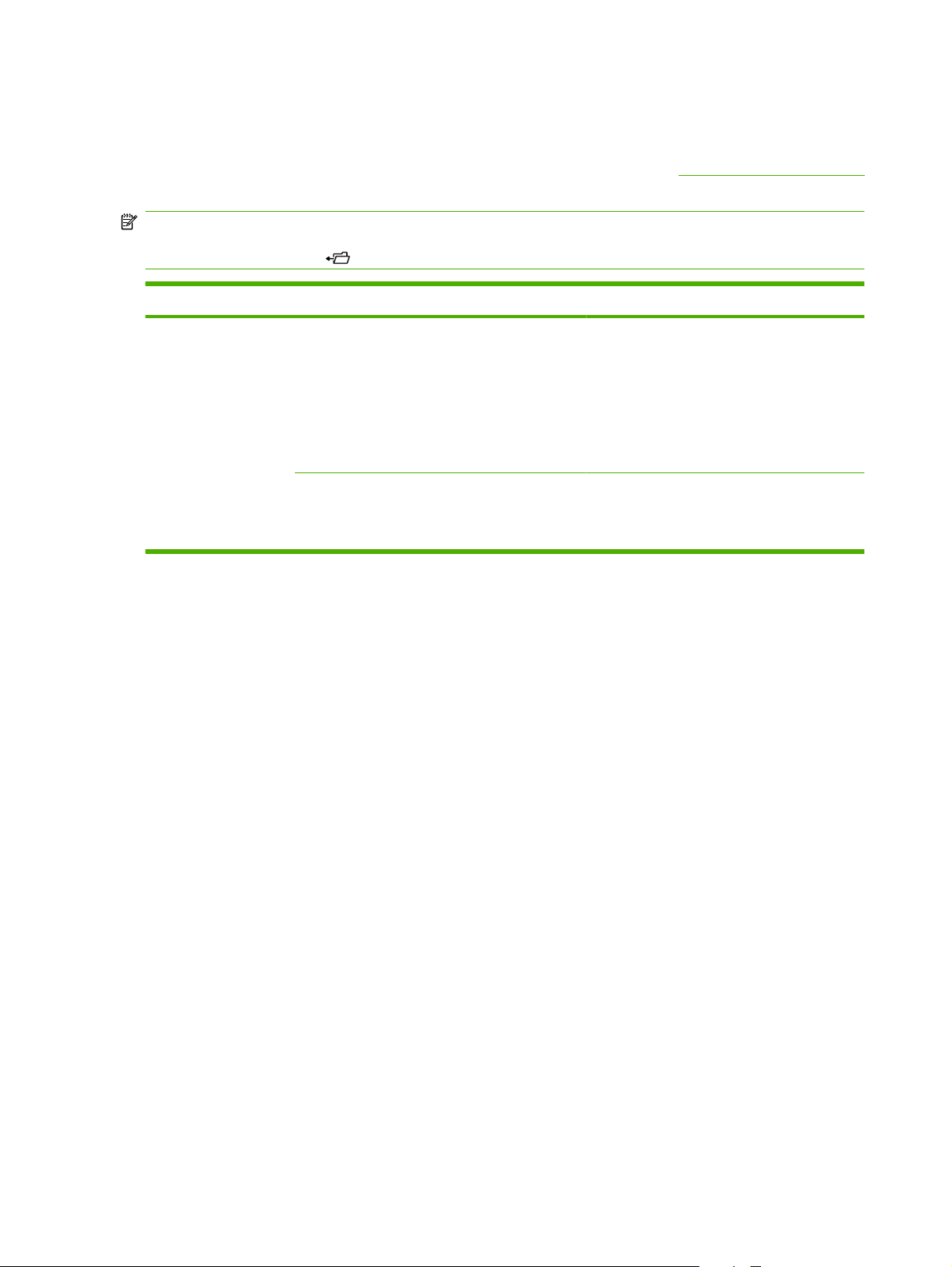
擷取工作功能表
此功能表提供產品儲存工作的清單與對所有工作儲存功能的存取。您可從產品控制面板列印或刪除這些
工作。在產品具有最少 80 MB 基本記憶體時,此功能表即會出現。請參閱
以獲得更多關於使用此功能表的訊息。
附註: 如果您關閉產品電源,所有儲存的工作會被刪除 (除非您已安裝選購的硬碟)。
附註: 按下資料夾按鈕 ,直接移到此功能表。
項目 子項目 數值 說明
89 頁的使用工作儲存功能
使用者名稱
所有工作 (含 PIN)
所有工作 (無 PIN)
列印
刪除
列印
刪除所有工作
使用者名稱: 傳送工作的人員姓名。
列印: 在您輸入 PIN 之後,列印選取的工
●
作。
份數: 選擇要列印的份數 (1 至 32000)。
刪除: 在您輸入 PIN 之後,從產品中刪除
●
選取的工作。
列印: 列印選定的工作。
●
刪除: 從產品中刪除所有工作。產品在刪
●
除工作之前,會提示您確認此動作。
16 第 2 章 控制面板 ZHTW
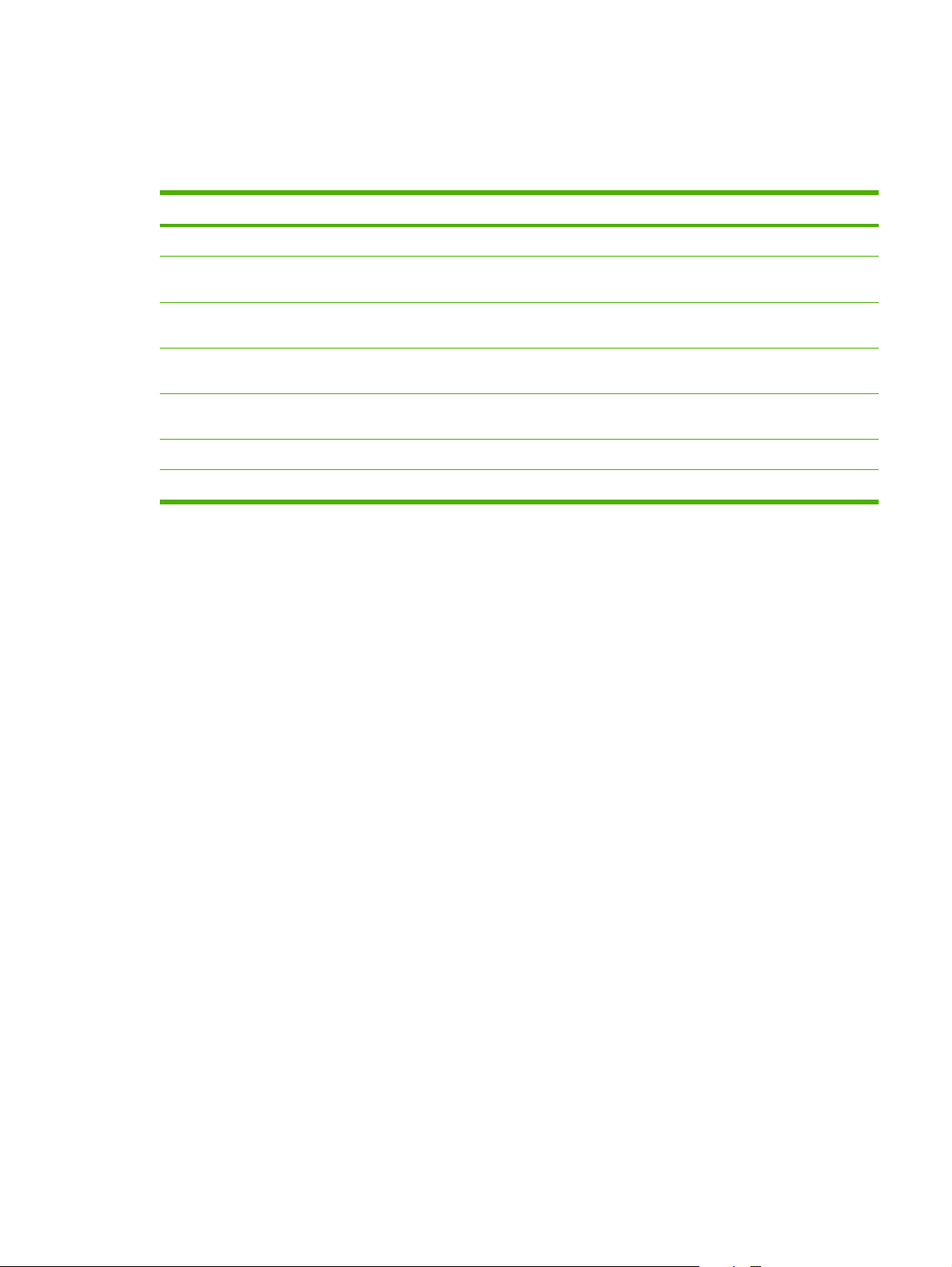
資訊功能表
資訊功能表包含產品資訊頁,它們提供了有關產品及其組態的詳細資料。捲動到需要的資訊頁,再按
下 OK (確定)。
項目 說明
列印功能表選擇圖 列印控制面板功能表選擇圖,其中顯示控制面板功能表項目的配置和目前設定。
列印組態頁
列印耗材狀態頁 列印耗材狀態頁,其中顯示產品耗材的存量、估計的剩餘頁數及碳粉匣使用資訊、序號、頁數
列印用量頁 列印一個頁面,其中顯示所有通過產品的紙張尺寸計數、列出是單面還是雙面,並顯示頁
列印檔案目錄 列印檔案目錄,其中顯示所有已安裝大容量儲存裝置的資訊。僅在具備可識別檔案系統的大容
列印 PCL 字型清單 列印顯示產品目前所有可用 PCL 字型的 PCL 字型清單。
列印 PS 字型清單 列印顯示產品目前所有可用 PS 字型的 PS 字型清單。
列印目前產品的組態。如果已安裝 HP Jetdirect 列印伺服器,系統亦會列印出 HP Jetdirect 組
態頁。
及訂購資訊。此頁僅在使用 HP 原裝耗材時提供。
數。
量儲存裝置安裝於產品後,此項目才會出現。
ZHTW
資訊功能表
17
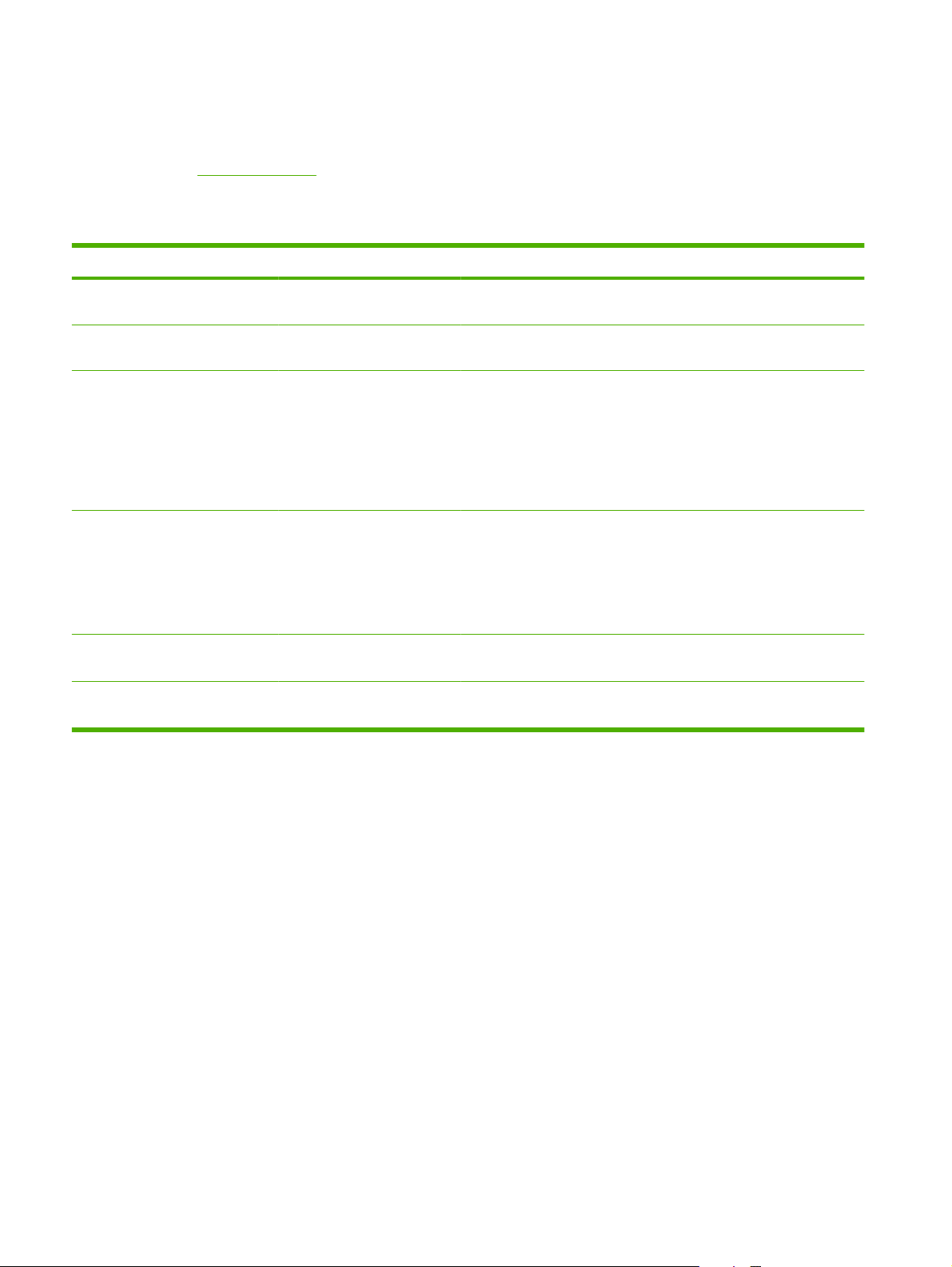
紙張處理功能表
使用此功能表為每個紙匣設定紙張尺寸與類型。產品使用此資訊來產生最佳列印品質的頁面。詳細資訊
請參閱
此功能表上的部分項目在軟體程式或印表機驅動程式中亦可使用。程式與印表機驅動程式設定值會置換
控制面板設定值。
項目 數值 說明
80 頁的設定紙匣。
信封進紙器尺寸 信封進紙器的可用紙張尺寸清單您可以使用此項目來設定值,以對應目前信封進紙器中裝入的紙張尺
信封進紙器類型 信封進紙器的可用紙張類型清單您可以使用此項目來設定值,以對應目前信封進紙器中裝入的紙張類
1 號紙匣尺寸 1 號紙匣的可用紙張尺寸清單 您可以使用此項目來設定值,以對應目前 1 號紙匣中裝入的紙張尺
1 號紙匣類型 1 號紙匣的可用紙張類型清單 您可以使用此項目來設定值,以對應目前 1 號紙匣中裝入的紙張類
[N] 號紙匣尺寸 2 號紙匣或選購紙匣的可用紙
張尺寸清單
[N] 號紙匣類型 2 號紙匣或選購紙匣的可用紙
張類型清單
寸。
型。
寸。預設值為任何尺寸。
任何尺寸: 如果 1 號紙匣的類型與尺寸均設定為任何,只要 1 號紙匣
中裝有紙張,產品會先抽取該紙匣中的紙張。
任何尺寸以外的其他尺寸: 除非列印工作的類型或尺寸與此紙匣中裝
入的紙張類型及尺寸相符,否則產品不會從該紙匣中抽取紙張。
型。預設值為任何類型。
任何類型: 如果 1 號紙匣的類型與尺寸均設定為任何,只要 1 號紙匣
中裝有紙張,產品會先抽取該紙匣中的紙張。
任何類型以外的其他類型: 產品不會從此紙匣中抽取紙張。
根據紙匣中導板的位置,紙匣會自動偵測紙張尺寸。110 伏特引擎的預
設值為 LTR (letter),220 伏特引擎的預設值則為 A4。
根據 2 號紙匣或選購紙匣中目前裝入的紙張類型來設定值。預設值為
任何類型。
18 第 2 章 控制面板 ZHTW

組態裝置功能表
使用此功能表來變更預設的列印設定、調整列印品質,以及變更系統組態與 I/O 選項。
列印子功能表
此功能表上的部分項目在程式或印表機驅動程式中可使用。程式與印表機驅動程式設定值會置換控制面
板設定值。一般而言,如果可能,您最好在印表機驅動程式中變更這些設定值。
項目 數值 說明
份數
預設紙張尺寸 顯示可用紙張尺寸清單。 設定紙張與信封的預設影像尺寸。此設定值套用於未在程式或印
預設自訂紙張尺寸 度量單位
紙張目的地 顯示可能的紙張目的地清單。設定出紙槽目的地。清單依據所連接的輸出附件而異。預設為標
雙面列印 關閉
1 至 32000 在 1 至 32000 之間選擇一個數字來設定預設份數。使用數字鍵盤
X 尺寸
Y 尺寸
開啟
來輸入份數。如果產品沒有數字鍵盤,請按下向上箭號
箭號
以選擇份數。此設定值僅套用於未在程式或印表機驅動程
式 (例如 UNIX 或 Linux 程式) 中指定份數的列印工作。
預設值為 1。
附註: 最好是在程式或印表機驅動程式中設定份數 (程式與印表
機驅動程式設定值會置換控制面板設定值)。
表機驅動程式中指定紙張尺寸的列印工作。預設值為 LETTER。
設定用於 1 號紙匣或任何 500 頁紙匣的預設自訂紙張尺寸。
度量單位: 您可以使用此選項選擇在設定自訂紙張尺寸時,所使
用的度量單位 (英吋或公釐)。
X 尺寸: 使用此項目設定紙張寬度度量 (從紙匣一邊到另一邊的度
量)。範圍是 76 至 216 公釐 (3.0 至 8.50 英吋)。
Y 尺寸: 使用此項目設定紙張長度度量 (從紙匣前端到後端的度
量)。範圍是 127 至 356 公釐 (5.0 至 14.0 英吋)。
準上出紙槽。
此項目僅在安裝了選購的雙面列印裝置時才會出現。將值設定為
開啟以進行雙面列印,或設定為關閉以進行單面列印。
預設值為關閉。
或向下
ZHTW
雙面列印裝訂 長邊
短邊
置換 A4/LETTER
手動送紙 關閉
COURIER 字型
否
是
開啟
一般
深
變更雙面列印的裝訂邊。此項目僅在安裝了選購的雙面列印裝
置,而且雙面列印設定為開啟時才會出現。
預設值為長邊。
如果產品中未裝入 A4 尺寸的紙張,選取是可在 Letter 尺寸的紙張
上列印 A4 尺寸工作 (或反之亦然)。
預設值為是。
從 1 號紙匣手動送紙,而不是從另一個紙匣自動進紙。如果手動
送紙 = 開啟而且 1 號紙匣為空,則產品會在接收列印工作時離
線。控制面板顯示幕上將會出現手動送紙 [紙張尺寸] 訊息。
預設值為關閉。
選擇要使用的 Courier 字型版本:
一般: HP LaserJet 4 系列產品上提供的內建 Courier 字型。
深: HP LaserJet III 系列產品上的內建 Courier 字型。
組態裝置功能表
19

項目 數值 說明
預設值為一般。
WIDE A4
列印 PS 錯誤
列印 PDF 錯誤
PCL 子功能表
否
是
關閉
開啟
關閉
開啟
表單長度
方向 將預設頁面方向設定為橫向或縱向。
變更 A4 尺寸紙張上每行可列印的字元數。
否: 每行可列印多達 78 個間距為 10 的字元。
是: 每行可列印多達 80 個間距為 10 的字元。
預設值為否。
確定是否列印 PS 錯誤頁。
關閉: 永不列印錯誤頁。
開啟: 在出現 PS 錯誤時列印 PS 錯誤頁。
預設值為關閉。
確定是否列印 PDF 錯誤頁。
關閉: 永不列印 PDF 錯誤頁。
開啟: 在出現 PDF 錯誤時列印 PDF 錯誤頁。
預設值為關閉。
為預設的紙張尺寸設定從 5 行至 128 行的垂直行距。
附註: 最好是在程式或印表機驅動程式中設定頁面方向 (程式與
印表機驅動程式設定值會置換控制面板設定值)。
字型來源
字型編號
字距
字型點數大小
符號集 從產品控制面板中任選一個可用的符號集。符號集是一個字型的
在 LF 加上 CR 選擇是,為產品在反向相容的 PCL 工作 (純文字而無工作控制) 中
抑制空白頁
紙材來源對應 在您不使用印表機驅動程式,或軟體程式沒有紙匣選擇選項時,
將字型來源選取為內建,或 EIO 磁碟。
產品會為每種字型指定一個編號,並將編號列於 PCL 字型清單。
字型編號將出現在清單上的「字型編號」欄。範圍從 0 到 102。
選擇字距。視選定的字型而定,此項目可能不會出現。範圍從 0.
44 到 99.99。
選擇字型點數大小。範圍為 4.00 至 999.75。預設為 12.00。
所有字元之特殊集合。對於畫線字元,建議您使用 PC-8 或
PC-850。
出現的每個跳行碼加上一個換行碼。在某些環境 (如 UNIX) 下,僅
以跳行控制碼表示一個新行。使用此選項在每個跳行碼後加上一
個必要的換行碼。
產生自己的 PCL 時會包含多餘的進紙,導致列印一頁或更多空白
頁。選擇是,當頁面為空白時會忽略進紙作業。
根據編號選擇與維護紙匣。傳統: 紙匣編號是按照 HP LaserJet
4 和更舊的機型。標準: 紙匣編號是按照 HP LaserJet 較新的機
型。
20 第 2 章 控制面板 ZHTW

列印品質子功能表
此功能表上的部分項目在程式或印表機驅動程式中可使用。程式與印表機驅動程式設定值會置換控制面
板設定值。一般而言,如果可能,請在印表機驅動程式中變更這些設定值。
項目 數值 說明
設定定位 列印測試頁
來源
調整 [N] 號紙匣
熱凝器模式 可用紙張類型清單
由上至下、由左至右對齊邊界,將頁面上的影像置中。您亦可
將正面的影像與背面列印的影像對齊。允許單面和雙面列印對
齊。
列印測試頁: 列印可以顯示目前定位設定值的測試頁。
來源: 選擇您要列印測試頁的紙匣。
調整 [N] 號紙匣: 為指定的紙匣設定定位,其中 [N] 為紙匣編
號。每個安裝的紙匣均會作為選項出現,您必須為每個紙匣設
定定位。
X1 位移: 影像在紙張上的定位與紙張在紙匣中的放置相
●
同,即由左至右。對於雙面列印,此面為紙張的第二面
(背面)。
X2 位移: 對於雙面頁的第一面 (正面),影像在紙張上的
●
定位與紙張在紙匣中的放置相同,即由左至右。產品有內
建雙面列印裝置,而且雙面列印是開啟時,才會出現此項
目。先設定 X1 位移。
Y 位移: 影像在紙張上的定位與紙張在紙匣中的放置相
●
同,即由上至下。
來源的預設值為 2 號紙匣。調整 1 號紙匣與調整 2 號紙匣的預
設值為 0。
組態與每種紙張類型相關的熱凝器模式。
(只有在某種特定紙張上列印遇到問題時,才需變更熱凝器模
式。) 選擇紙張類型之後,您即可選擇適用於該類型的熱凝器
模式。產品支援下列模式:
ZHTW
最佳化
將所有工作的部分參數最佳
化,而非 (或除了) 按照紙張類
型而最佳化。
正常: 用於大多數類型紙張。
輕磅紙 1: 用於大多數類型紙張。
輕磅紙 2: 如果您遇到紙材起皺,請使用此模式。
重磅紙: 用於粗糙紙。
除投影片 (輕磅紙 2) 與粗糙紙 (重磅紙) 外,其他所有列印紙材
的預設熱凝器模式為輕磅紙 1。
注意: 切勿變更投影片的熱凝器模式。如果在列印投影片時
未使用輕磅紙 2 設定值,則會導致產品與熱凝器永久性損壞。
請務必在列印驅動程式中選擇類型為投影片,並在產品控制面
板上設定紙匣類型為投影片。
選定之後,還原模式會將每種紙張類型的熱凝器模式重設為其
預設值。
線條細節
還原最佳化 使用此項目將所有最佳化設定值還原為關閉。
如果您發生模糊的列印輸出或分散的線條,請開啟此設定值。
組態裝置功能表
21

項目 數值 說明
解析度
RET
300
600
FASTRES 1200
PRORES 1200
關閉
淡
中
深
選擇解析度。所有數值均以相同速度列印。
300: 產生草稿列印品質,可用於與 HP LaserJet III 系列產品
相容。
600: 產生高列印品質文字,可用於與 HP LaserJet 4 系列產
品相容。
FASTRES 1200: 產生適用於商用文字與圖形的 1200 dpi 高
品質快速列印。
PRORES 1200: 產生適用於線條圖案與圖形影像的 1200
dpi 高品質快速列印。
附註: 最好是在程式或列印驅動程式中變更解析度。(程式與
印表機驅動程式設定值會置換控制面板設定值)。
預設值為 FASTRES 1200。
使用解析度增強技術 (REt) 設定值,可列印出角度、曲線及邊
緣更為平滑的文件。
如果列印解析度設定為 FastRes 1200 或 ProRes 1200,REt
並不會影響列印品質。REt 對其他列印解析度都有正面的影響。
附註: 最好是在程式或列印驅動程式中變更 REt 設定值。(程
式與印表機驅動程式設定值會置換控制面板設定值)。
預設值為中。
經濟模式 開啟
關閉
碳粉濃度
自動清潔 關閉
清潔時間間隔
1 至 5
開啟
1000
2000
5000
10000
經濟模式功能可讓產品在各頁面上使用較少的碳粉。選擇此選
項將會延長碳粉耗材的使用壽命並降低每頁的列印成本, 但亦
會降低列印品質。列印出的頁面比較淡,但適合用於列印草稿
或校樣。
HP 建議您不要一直使用 EconoMode。如果一直使用
EconoMode,則在碳粉用完之前,碳粉匣中的機械零件可能已
先磨損。在此情況下,如果列印的品質開始降低,即使碳粉匣
中仍剩下少量碳粉,您還是需要安裝新的碳粉匣。
附註: 最好是在程式或印表機驅動程式中開啟或關閉經濟模
式 (程式與印表機驅動程式設定值會置換控制面板設定值)。
預設值為關閉。
透過設定碳粉濃度來變淺或加深列印頁面的顏色。選擇範圍
1 (淡) 至 5 (深) 的設定值。預設值 3 通常會產生最佳效果。
使用此功能,在產品列印特定數量的頁數之後,自動清潔紙張
路徑。使用清潔時間間隔項目以設定頁數。
預設值為關閉。
此項目僅在自動清潔開啟時才會出現。
選取產品應執行清潔程序的頁數。
20000
自動清潔尺寸
LETTER
此項目僅在自動清潔開啟時才會出現。
22 第 2 章 控制面板 ZHTW

項目 數值 說明
建立清潔頁 沒有可選數值。
處理清潔頁 沒有可選數值。 此項目僅在建立了清潔頁後才可使用。按照清潔頁上的指示進
系統設定子功能表
此功能表中的項目會影響產品的行為。請根據您的列印需求來設定產品。
項目 數值 說明
日期/時間
工作儲存限制
A4
日期
日期格式
時間
時間格式
1 至 100 指定可以儲存在產品中的快速影印工作數量。
用於設定自動產生的清潔頁的大小。
按下 OK (確定),以列印清潔頁 (用於清除潔熱凝器上的碳粉)。
請按照清潔頁上的指示進行。詳細資訊請參閱
張路徑。
行。此清潔過程可能需要多達 2.5 分鐘。
設定日期和時間設定值。
預設值為 32。
123 頁的清除紙
暫存工作逾時 關閉
1 小時
4 小時
1 天
1 週
顯示位址 自動
關閉
設定暫存的工作在自動從佇列中刪除之前的保留時間。
預設值為關閉。
定義當產品連線至網路時,是否在顯示幕上顯示 IP 位址 IS。
如果選擇自動,會與就緒訊息同時顯示產品的 IP 位址。
預設值為關閉。
ZHTW
組態裝置功能表
23

項目 數值 說明
紙匣狀態 使用要求的紙匣 選擇產品是否嘗試從您在列印驅動程式中選定紙匣以外的其他
紙匣中抽取紙張。
專用: 設定產品僅從您選定的紙匣而不從其他紙匣抽取紙
●
張,即使您選定的紙匣是空的。
優先: 設定產品優先從您選定的紙匣中抽取紙張,如果選
●
定的紙匣是空的,則允許產品自動從其他紙匣中抽取紙
張。
手動送紙提示 選擇如果您的列印工作與其他所有紙匣中裝入的紙張類型或尺
寸不相符,則產品會顯示有關可從 1 號紙匣中抽取紙張的提
示。
永遠: 如果您要在產品從 1 號紙匣中抽取紙張之前永遠
●
得到提示,請選擇此選項。
除非已裝紙: 僅在 1 號紙匣為空時提示您。
●
PS 遷延紙材 控制使用 PostScript (PS) 或 HP 紙張處理機型來列印工作。啟
用表示 PS 遷延至 HP 紙張處理機型。停用表示使用 PS 紙張
處理機型。
睡眠延遲
尺寸/類型提示
使用其他紙匣 啟用或停用提示以選取另一個紙匣。
雙面列印空白頁 設定使用選購的雙面列印裝置時,產品處理空白頁的方式。選
2 號紙匣型號 指定 2 號紙匣為標準紙匣或自訂紙匣。
影像旋轉 設定有安裝輸出附件時,產品如何在頁面上安排影像。
1 分鐘
15 分鐘
30 分鐘
45 分鐘
60 分鐘
90 分鐘
控制是否在打開及合上紙匣時顯示紙匣組態訊息及提示。如果
將紙匣組態為與裝入紙匣不同的類型或大小時,這些提示會指
示您變更類型或大小。
取自動以獲得最快的效能。選取是,永遠將紙張穿過雙面列印
裝置,即使只在單面上列印。
標準: 產品自動旋轉影像,所以您永遠能以相同方式裝入
●
紙張,即使有連接輸出附件。
替代: 產品不會自動旋轉影像,所以您可能必須為部分輸
●
出類型而裝入不同的紙張。
設定產品在進入「睡眠」模式之前的閒置時間。
睡眠模式具有以下功能:
將產品閒置時的耗電量減至最低。
●
減少產品電子元件的磨損 (關閉顯示幕的背景光源,但仍
●
可讀取顯示幕的訊息)。
在您傳送列印工作、按下產品控制面板按鈕、打開紙匣或頂蓋
時,產品將自動結束「睡眠」模式。
2 小時
4 小時
喚醒時間 星期一
星期二
星期三
預設值為 30 分鐘。
設定讓產品每天進行熱機的「喚醒」時間。每天的預設值為關
閉。如果要設定喚醒時間,HP 建議您設定較長的睡眠延遲時
間,以免產品在喚醒之後不久又回到睡眠模式。
24 第 2 章 控制面板 ZHTW

項目 數值 說明
星期四
星期五
星期六
星期日
顯示明暗
個人化語言 自動
可清除的警告 工作
自動繼續 關閉
從 1 至 10 之間的數值 控制控制面板顯示幕的亮度。預設為 5。
PS
PDF
PCL 子功能表
開啟
開啟
選擇預設的產品語言 (個人化語言)。可選數值取決於產品中安
裝的有效語言。
通常,您應變更產品語言。如果您將其變更為特定的產品語
言,除非向產品傳送特定的軟體指令,否則產品將無法自動切
換語言。
預設值為自動。
設定產品控制面板顯示幕可清除的警告訊息的時間。
工作: 可清除的警告訊息將一直出現,直至產生該訊息的工作
結束。
開啟: 可清除的警告訊息將一直出現,直至您按下 OK (確定)。
預設值為工作。
確定產品如何回應錯誤。如果產品在網路上,您可能要將自動
繼續設定為開啟。
開啟: 如果產品出現錯誤而無法列印,產品控制面板顯示幕上
將會顯示訊息,且產品會在離線 10 秒鐘之後恢復為連線狀態。
關閉: 如果產品發生錯誤而無法列印時,訊息將一直顯示在產
品控制面板顯示幕上,且產品會一直處於離線狀態,直至您按
下 OK (確定)。
更換黑色碳粉匣 不足時停止
用盡時停止
用盡時置換
訂購範圍
卡紙恢復 自動
1 至 100
關閉
開啟
預設值為開啟。
決定產品在碳粉不足或用完時的處理方式。
不足時停止: 碳粉匣到達低臨界值時,產品會停止列印。按
下 OK (確定) 以繼續列印。
用盡時停止: 碳粉匣用盡時,產品會停止列印。您必須更換碳
粉匣才能繼續列印。
用盡時置換: 選取此選項可在碳粉匣用盡之後,忽略訊息並繼
續列印。HP 不保證您選取此選項之後的列印品質。
預設值為用盡時置換。
設定會出現訂購黑色碳粉匣訊息的臨界值。值是剩餘的碳粉匣
總使用壽命的百分比。預設為 23%。
確定產品在出現卡紙時的工作方式。
自動: 產品會自動選擇最佳的卡紙恢復模式。此為預設值。
關閉: 產品在卡紙後不會重新列印。此設定值可以提高列印效
能。
開啟: 在清除卡紙之後,產品將會自動重新列印。
ZHTW
組態裝置功能表
25

項目 數值 說明
RAM 磁碟
語言
釘書機堆疊器子功能表
此功能表僅在安裝了選購的釘書機/堆疊器時才會出現。
項目 數值 說明
釘書針 無
釘書針用盡 停止
自動
關閉
(預設值)
多種
左角一枚
繼續
決定組態 RAM 磁碟的方式。
自動: 允許產品根據可用記憶體容量決定最合適的 RAM 磁碟
大小。
關閉: RAM 已停用。
附註: 如果將設定值從關閉變更為自動,產品將在閒置時自
動重新起始。
預設值為自動。
選擇控制面板顯示幕上出現的訊息之語言。
預設值取決於購買產品所在的國家/地區。
選擇所有工作是否要裝訂。如果您選取左角一枚,所有工作都
會裝訂。預設值為無。
選取選項在釘書機的訂書針用完時要停止或繼續。預設值為停
止。
MBM-5 (多槽信箱) 子功能表
此功能表僅在安裝了選購的 5 槽式信箱時才會出現。
項目 數值 說明
作業模式 信箱
堆疊器
工作分隔器
分頁器
I/O 子功能表
I/O (輸入/輸出) 功能表中的項目會影響產品與電腦之間的通訊。如果產品包含 HP Jetdirect 列印伺服
器,您即可使用此子功能表來設定基本的網路參數。您也可以透過 HP Web Jetadmin 或嵌入式 Web 伺
服器來設定這些與其他參數。
選擇 5 槽式信箱如何排序工作。
信箱: 每一紙槽可指派給單一使用者或使用者群組。此為預設
值。
堆疊器: 產品使用所有紙槽以堆疊工作副本。工作會先傳送至
底部的出紙槽,然後到第二高的出紙槽,以此類推。產品會在
所有出紙槽全滿時停止。
工作分隔器: 每件工作置於獨立的出紙槽中。工作置於空的出
紙槽中,而從上出紙槽開始。
分頁器: 產品將工作副本排序到個別的出紙槽中。
26 第 2 章 控制面板 ZHTW

項目 數值 說明
I/O 逾時 5 至 300 選擇 I/O 逾時時限(秒)。
使用此設定值調整逾時以獲得最佳效能。如果在列印工作中出
現來自其他連接埠的資料,請增加逾時數值。
預設值為 15。
嵌入式 JETDIRECT 功能表
EIO <X> JETDIRECT 功能表
請參閱下表中的選項清單。
附註: 在下表中,標示星號 (*) 的項目是預設值。
表格 2-1 嵌入式 Jetdirect 與 EIO <X> Jetdirect 功能表
功能表項目 子功能表項目 子功能表項目 數值及說明
TCP/IP
IPV4 設定
啟用
主機名稱
關閉: 停用 TCP/IP 通訊協定。
開啟*: 啟用 TCP/IP 通訊協定。
用於識別產品的文數字字串 (最多 32 個字元)。此名稱
會列於 HP Jetdirect 組態頁。預設的主機名稱是
NPIxxxxxx,而 xxxxxx 表示 LAN 硬體 (MAC) 位址的最
後六位。
設定方法
指定在 HP Jetdirect 列印伺服器設定 TCP/IPv4 參數的
方法。
BOOTP: 使用 BootP (Bootstrap 通訊協定) 以從
BootP 伺服器自動組態。
DHCP*: 使用 DHCP (動態主機組態通訊協定) 以從
DHCPv4 伺服器自動進行組態。
自動 IP: 使用自動連結本地 IPv4 位址。會自動指派格
式為 169.254.x.x 的位址。
手動: 使用手動設定功能表設定 TCP/IPv4 參數。
預設 IP 強制進行 TCP/IP 重新組態時,若列印伺服器無法自網
手動設定
(僅在設定方法設為手動時才可使用。) 直接在印表機控
制面板設定參數:
IP 位址: 印表機唯一的 IP 位址,其中的 n 是 0 到
255 之間的數值。
子網路遮罩: 印表機的子網路遮罩,其中 m 為 0 至
255 之間的數值。
預設閘道: 用於與其他網路通訊的閘道或路由器之 IP
位址。
路取得 IP 位址,便會採用此處指定的預設 IP 位址 (例
如手動設定使用 BootP 或 DHCP 時)。
自動 IP: 設定連結本地 IP 位址 169.254.x.x。
傳統: 設定位址 192.0.0.192,與舊型 HP Jetdirect 產
品一致。
ZHTW
組態裝置功能表
27

表格 2-1 嵌入式 Jetdirect 與 EIO <X> Jetdirect 功能表 (續)
功能表項目 子功能表項目 子功能表項目 數值及說明
主要 DNS 指定主 DNS 伺服器的 IP 位址 (n.n.n.n)。
次要 DNS 指定次要網域名稱系統 (DNS) 伺服器的 IP 位址
(n.n.n.n)。
IPV6 設定
DHCPV6 原則 已指定路由: 讓路由器決定列印伺服器要使用的狀態自
主要 DNS 使用此項目指定列印伺服器應使用的主要 DNS 伺服器
啟用
位址
用此項來啟用或停用列印伺服器的 IPv6 運作功能。
關閉*: 停用 IPv6。
開啟: 啟用 IPv6。
用此項手動設定 IPv6 位址。
手動設定: 使用手動設定功能表,啟用 TCP/IPv6 並手
動設定位址。
啟用: 選擇此項目後再選擇開啟可啟用手動組態,或是
選擇關閉停用手動組態。
位址: 使用此項目輸入 32 位數的十六進位 IPv6 節點
位址,且此位址使用十六進位冒號語法。
動組態方式。路由器會指定要列印伺服器從 DHCPv6
伺服器取得位址或組態資訊,或是兩者皆取得。
無法使用路由器: 若無路由器,則列印伺服器應嘗試
從 DHCPv6 伺服器取得具狀態組態。
永遠: 不論有無路由器,列印伺服器都會嘗試從
DHCPv6 伺服器取得其具狀態組態設定值。
IPv6 位址。
次要 DNS 使用此項目指定列印伺服器應使用的次要 DNS 伺服器
IPv6 位址。
PROXY 伺服器 指定產品的嵌入式應用程式應使用的 proxy 伺服器。
Proxy 伺服器通常是讓網路用戶端存取網際網路之用。
它會暫存 Web 頁面,並為用戶端提供一些網際網路安
全性方面的保護。
要指定 proxy 伺服器,請輸入其 IPv4 位址或完整網域
名稱。此名稱最多可有 255 個八位元資料組。
對於某些網路來說,您可能需要與您的網際網路服務供
應商 (ISP) 聯絡才能取得 proxy 伺服器位址。
PROXY 連接埠 輸入 proxy 伺服器用來支援用戶端的連接埠的編號。連
接埠編號為網路上專為 proxy 活動保留的連接埠,其值
可以從 0 到 65535。
閒置逾時
閒置逾時: TCP 列印資料連線要閒置多久再關閉 (以秒
為單位,預設值為 270 秒,0 秒則停用此逾時功能)。
28 第 2 章 控制面板 ZHTW

表格 2-1 嵌入式 Jetdirect 與 EIO <X> Jetdirect 功能表 (續)
功能表項目 子功能表項目 子功能表項目 數值及說明
IPX/SPX
APPLETALK
DLC//LLC
安全性 列印安全頁
啟用
訊框類型
啟用
啟用
安全 WEB 指定組態管理時,嵌入式 Web 伺服器是否僅接受
關閉: 停用 IPX/SPX 通訊協定。
開啟*: 啟用 IPX/SPX 通訊協定。
關閉: 停用 AppleTalk 通訊協定。
關閉: 停用 DLC/LLC 通訊協定。
是: 將目前 HP Jetdirect 列印伺服器上的安全性設定列
選擇網路的框架類型設定。
自動: 將訊框類型自動設定與限制為偵測到的第一個設
定與限制。
EN_8023、EN_II、EN_8022 以及 EN_SNAP: 乙太
網路的框架類型選擇
開啟*: 啟用 AppleTalk 通訊協定。
開啟*: 啟用 DLC/LLC 通訊協定。
印出來。
否*: 不列印安全性設定頁。
HTTPS (安全 HTTP) 通訊,或是也同時接受 HTTP 通
訊。
需要 HTTPS: 對安全且加密的通訊而言,只能接受
HTTPS 存取。列印伺服器會被視為安全網站。
HTTP/HTTPS 非必要: 允許使用 HTTP 或 HTTPS 存
取。
IPSEC 指定列印伺服器的 IPsec 或防火牆狀態。
保留: IPsec/防火牆狀態保持目前組態不予變動。
停用: 停用列印伺服器的 IPsec/防火牆。
重設安全性
診斷程式 嵌入式測試
LAN 硬體測試 注意: 執行此嵌入式測試後,會刪除您的 TCP/IP 組
此功能表提供測試項目,協助診斷網路硬體或 TCP/IP
指定要儲存列印伺服器上的現行安全設定,或將其重設
為出廠預設值。
否*: 保留現行安全性設定。
是: 將安全性設定重設為原廠預設值。
網路連線問題。
嵌入式的測試可助您判斷網路故障是產品內部或是外部
原因。用嵌入式測試來檢查列印伺服器的硬體及通訊路
徑。選擇並啟用測試,設定好執行時間後,必須再選擇
執行才會開始測試。
視執行時間而定,所選的測試會持續執行,直到產品關
機或是發生錯誤,然後會列印診斷頁。
態。
此測試執行內部迴圈 (loopback) 測試。內部迴圈測試僅
會在內部的網路硬體裡傳送接收封包, 不會在網路進行
外部傳輸。
ZHTW
組態裝置功能表
29

表格 2-1 嵌入式 Jetdirect 與 EIO <X> Jetdirect 功能表 (續)
功能表項目 子功能表項目 子功能表項目 數值及說明
選擇是選用此測試,或是選擇否放棄此測試。
HTTP 測試 測試 HTTP 運作狀態,此測試會從產品擷取預定的頁
面,並測試嵌入的 Web 伺服器。
選擇是選用此測試,或是選擇否放棄此測試。
SNMP 測試 存取產品上預定的 SNMP 物件,藉以測試 SNMP 通訊
執行時間 [小時] 用此項目指定嵌入式測試的執行時間 (小時)。您可以選
PING 測試
目標 IPV4 鍵入 IPv4 位址。
紙張路徑測試
選擇所有測試 選擇此項目以執行所有嵌入式測試。選擇是以執行所有
執行
目標類型
運作狀況。
選擇是選用此測試,或是選擇否放棄此測試。
此測試協助找出 HP PostScript 第 3 級模擬產品上的資
料路徑及損毀問題。測試時會傳送預定的 PS 檔案至產
品,不過此測試不需紙張,該檔案並不會列印。
選擇是選用此測試,或是選擇否放棄此測試。
測試,或選擇否以不執行所有測試。
擇 1 至 60 小時之間的數值。若是選擇零 (0),則測試會
持續執行直到發生錯誤或產品關機為止。
HTTP、SNMP 以及資料路徑的測試完成之後,會將收
集的資料列印出來。
否*: 不執行所選測試。
是: 執行所選測試。
此測試是用來檢查網路通訊用。測試時會傳送鏈路層封
包到遠端網路主機,然後等待接收適當回應。
指定目標裝置是 IPv4 還是 IPv6 節點。
目標 IPV6 鍵入 IPv6 位址。
PING 結果 使用此項目,用控制面板顯示幕檢視 ping 測試狀態及
封包大小 指定要送至遠端主機的封包大小,以位元組為單位。最
小為 64 (預設值),最大為 2048。
逾時 指定等待遠端主機回應的時間,以秒為單位。預設為
1,最長為 100。
計數
列印結果 不設定持續執行時,可選擇列印測試結果。選擇是可列
執行
傳送的封包
收到的封包
指定此測試要傳送多少個 ping 測試封包。選擇 1 至
100 之間的數值。若要設定測試持續不斷執行,請選
擇 0。
印結果。若是選擇否 (預設值),則不會列印結果。
指定是否要執行 ping 測試。選擇是執行此測試,或是
選擇否不執行此測試。
結果。
顯示送往遠端主機的封包數量 (0 至 65535 個之間),由
最近一次測試開始執行或是執行完成時開始起算。
顯示從遠端主機收到的封包數量 (0 至 65535 個之間),
由最近一次測試開始執行或是執行完成時開始起算。
30 第 2 章 控制面板 ZHTW

表格 2-1 嵌入式 Jetdirect 與 EIO <X> Jetdirect 功能表 (續)
功能表項目 子功能表項目 子功能表項目 數值及說明
RTT 最低 顯示封包傳輸及回應的最低測得來回時間 (RTT),範圍
RTT 最高 顯示封包傳輸及回應的最高測得來回時間 (RTT),範圍
RTT 平均 顯示封包傳輸及回應的平均來回時間 (RTT),範圍為 0
正在執行 PING 顯示是否正在執行 ping 測試。 是代表正在進行測試,
連結速度
遺失百分比
重新整理
顯示送出之後遠端主機沒有回應的封包比例 (百分比),
由最近一次測試開始執行或是執行完成時開始起算。
為 0 至 4096 毫秒。
為 0 至 4096 毫秒。
至 4096 毫秒。
否則代表已完成測試或是並未執行測試。
檢視 ping 測試結果時,此項目會用目前的結果來更新
ping 測試資料。選擇是可更新資料,或是選擇否保有目
前資料。不過功能表逾時,或是您回到主功能表的時
候,都會自動更新。
列印伺服器的連線速度及通訊模式均須符合網路。可用
的設定視產品及安裝的列印伺服器而定。請從下列連線
組態設定值選擇:
注意: 變更連線設定時,連往列印伺服器及網路裝置
的通訊連線可能會被中斷。
自動*: 列印伺服器會自動協調,並自行設定為可用的
最高連線速度和通訊模式。若自動協調失敗,便會依集
線器或交換器連接埠上所測得連線速度,設定為
100TX 半雙工或 10TX 半雙工。(不支援 1000T 半雙
工。)
列印通訊協定
重設子功能表
使用此子功能表,將設定值還原為預設值,並變更設定值,例如「睡眠」模式。
10T 半雙工: 10 Mbps,半雙工作業。
10T 全雙工: 10 Mbps,全雙工作業。
100TX 半雙工: 100 Mbps、半雙工作業。
100TX 全雙工: 100 Mbps、全雙工作業。
100TX 自動: 將自動協調限制在最高 100 Mbps 連線
速度。
100TX 全雙工: 1000 Mbps、全雙工作業。
用此項列印出以下各項通訊協定的組態: IPX/SPX、
Novell NetWare、AppleTalk、DLC/LLC。
ZHTW
組態裝置功能表
31

項目 數值 說明
還原原廠設定值 沒有可選數值。
睡眠模式 開啟
關閉
執行簡單的重設並還原大部分原廠 (預設) 網路設定值。此項目
亦會清除使用中 I/O 的輸入緩衝區。
注意: 在列印工作時還原原廠設定值將會取消該列印工作。
開啟或關閉睡眠模式。使用睡眠模式有下列優點:
將產品閒置時的耗電量減至最低。
●
減少產品電子元件的磨損 (關閉顯示幕的背景光源,但仍
●
可讀取顯示幕的訊息)。
在您傳送列印工作、按下控制面板按鈕、打開紙匣或頂蓋時,
產品將自動結束睡眠模式。
您可設定產品在進入「睡眠」模式之前的閒置時間。
預設值為開啟。
32 第 2 章 控制面板 ZHTW

診斷程式功能表
管理員可使用此子功能表找出故障零件,並解決卡紙與列印品質問題。
項目 數值 說明
列印事件記錄 沒有可選數值。
顯示事件記錄 沒有可選數值。
紙張路徑感應器 沒有可選數值。
紙張路徑測試 列印測試頁 產生用於測試產品紙張處理功能的測試頁。
來源 選擇您要測試其紙張路徑的紙匣。您可選擇任何已安裝的紙
目的地 選取測試要包含哪個出紙槽。您可以選取所有出紙槽。
雙面列印 確定在紙張路徑測試過程中紙張是否送入雙面列印裝置。僅在
份數 設定在紙張路徑測試過程中每個紙匣所使用的紙張數。
手動感應器測試 1
沒有可選數值。
按下 OK (確定) 以產生一個包含事件記錄中 50 個最新項目的
清單。列印的事件記錄將顯示錯誤編號、頁數、錯誤代碼及說
明或個人化語言。
按下 OK (確定) 以在控制面板中捲動,列出最多 50 件最新事
件的事件記錄內容。按下向上箭號
件記錄內容。
使用此項目可測試紙張路徑中的每個感應器。按下 OK (確定)
以執行此測試,然後使用功能表列印內部頁面,如組態頁。
附註: 請在選擇列印測試頁之前設定其他項目。
使用您在「紙張路徑測試」功能表的其他項目中設定的來源
(紙匣)、目的地 (出紙槽)、雙面列印及份數設定值,然後按下
OK (確定) 以開始紙張路徑測試。
匣。選擇所有紙匣以測試所有的紙張路徑 (紙張必須裝入選定
的紙匣)。
裝置包含內建雙面列印裝置時,此功能表項目才會出現。
HP 服務人員可使用此項目以手動測試感應器。找到產品內的
感應器,並手動將它啟動。如果數值從 0 變更為另一數字,代
表感應器正常運作。
或向下箭號 以捲動事
ZHTW
手動感應器測試 2
元件測試 顯示可用元件清單。
列印/停止測試
沒有可選數值。 此項目列出要測試的其他感應器。
停止時間 指定以毫秒為單位的時間長度,產品執行測試時應在此時間長
HP 服務人員可使用此項目以測試不同的內部元件,隔離問題
的來源,例如雜音。
在開始測試之前,設定重複頻率的值: 一次或連續。然後選擇
您要測試的元件。
若要辨識雜音問題,您執行每項測試時請仔細傾聽。
度中停止運作。
診斷程式功能表
33

服務功能表
服務功能表已鎖定,需要 PIN 才能存取。 此功能表為授權的維修人員所專用。
34 第 2 章 控制面板 ZHTW

3 適用於 Windows 的軟體
支援的 Windows 作業系統
●
支援的 Windows 印表機驅動程式
●
HP Universal Print Driver (UPD)
●
為 Windows 選擇正確印表機驅動程式。
●
列印設定值的優先順序
●
為 Windows 變更印表機驅動程式設定值
●
適用 Windows 的軟體安裝類型
●
移除 Windows 軟體
●
支援的 Windows 公用程式
●
其他作業系統之軟體
●
ZHTW 35

支援的 Windows 作業系統
產品支援下列 Windows 作業系統:
Windows XP (32 位元與 64 位元)
●
Windows Server 2003 (32 位元與 64 位元)
●
Windows 2000
●
Windows Vista (32 位元與 64 位元)
●
36 第 3 章 適用於 Windows 的軟體 ZHTW

支援的 Windows 印表機驅動程式
HP PCL 5 通用列印驅動程式 (HP UPD PCL 5)
●
HP PCL 6
●
HP Postscript 模擬通用列印驅動程式 (HP UPD PS)
●
印表機驅動程式隨附的線上說明內含一般列印工作的相關說明,並說明印表機驅動程式中的按鈕、核取
方塊及下拉式清單。
附註: 如需有關 UPD 的詳細資訊,請參閱 www.hp.com/go/upd。
ZHTW 支援的 Windows 印表機驅動程式 37

HP Universal Print Driver (UPD)
Windows 適用的 HP Universal Print Driver (UPD) 是可讓您從任何位置立即存取幾乎任何 HP LaserJet
產品的一個驅動程式,而無需下載其他驅動程式。 此驅動程式以經過實證的 HP 列印驅動程式技術為基
礎而建立,並已經過全面測試,可與眾多軟體程式配合使用。 此解決方案功能強大,可長時間持續執
行。
HP UPD 可直接與各 HP 產品通訊,在收集組態資訊後,會自訂使用者介面,以顯示產品的獨特可用功
能。 它還會自動啟用產品可用功能 (如雙面列印與裝訂),而無需您手動啟用之。
如需詳細資訊,請造訪
UPD 安裝模式
傳統模式
動態模式
www.hp.com/go/upd。
如果要從 CD 為單一電腦安裝此驅動程式,請使用此模式。
●
以此模式安裝時,UPD 的操作方式與傳統印表機驅動程式相同。
●
如果使用此模式,必須為每台電腦分別安裝 UPD。
●
若要為行動電腦安裝驅動程式,請使用此模式,以便從任何位置尋找並列印至
●
HP 產品。
如果要為工作群組安裝 UPD,請使用此模式。
●
若要使用此模式,請從網際網路下載 UPD。 請參閱
●
www.hp.com/go/upd。
38 第 3 章 適用於 Windows 的軟體 ZHTW

為 Windows 選擇正確印表機驅動程式。
印表機驅動程式提供對產品功能的存取,並讓電腦能夠與產品進行通訊 (使用印表機語言)。如需其他軟
體及語言的相關資訊,請查閱產品 CD 上的安裝注意事項及 Readme 檔案。
HP PCL 6 驅動程式說明
建議用於所有 Windows 環境
●
它可為大多數使用者提供整體最佳速度、列印品質及列印功能支援
●
專為搭配 Windows 圖形裝置介面 (GDI),以便在 Windows 環境中獲得最佳速度而開發
●
可能沒有完全相容於依據 PCL 5 的協力廠商與自訂的軟體程式
●
HP UPD PS 驅動程式說明
®
建議用於 Adobe
●
支援來自於 Postscript 模擬需求的列印,或支援 Postscript 快閃字型
●
HP UPD PCL 5 驅動程式說明
建議用於所有 Windows 環境中的一般辦公室列印
●
相容於 PCL 舊版或舊型的 HP LaserJet 產品
●
軟體程式或其他處理大量圖形的軟體程式的列印作業
這是從協力廠商或自訂的軟體程式進行列印的最佳選擇
●
這是在混合環境中操作,必須將產品設定為 PCL 5 (UNIX、Linux、大型主機) 時的最佳選擇
●
針對配合 Windows 環境而設計,以提供單一驅動程式,配合多種印表機機型使用
●
最適合從 Windows 行動電腦列印至多種印表機機型
●
ZHTW 為 Windows 選擇正確印表機驅動程式。 39

列印設定值的優先順序
對列印設定的變更是根據做出變更的位置排定優先順序:
附註: 指令和對話方塊的名稱可能會因軟體程式而異。
「頁面設定」對話方塊: 在使用程式的檔案功能表上按一下頁面設定或相似的指令,以開啟此對話
●
方塊。在此處變更的設定會置換在其他任何位置所做的變更。
「列印」對話方塊: 在使用程式的檔案功能表上按一下列印、頁面設定或相似的指令,以開啟此對
●
話方塊。在列印對話方塊中變更的設定,優先順序較低,且
變更。
「印表機內容」對話方塊 (印表機驅動程式): 按一下列印對話方塊中的內容以開啟印表機驅動程
●
式。在印表機內容對話方塊中變更的設定不會置換在列印軟體中其他地方的設定。
不會
置換在頁面設定對話方塊中所做的
印表機驅動程式預設值: 印表機驅動程式預設值可決定所有列印工作所使用的設定,
●
設定、列印或印表機內容對話方塊中變更設定。
印表機控制面板設定: 在印表機控制面板中變更的設定,其優先順序比在其他任何地方所做的變
●
更都還要低。
除非
在頁面
40 第 3 章 適用於 Windows 的軟體 ZHTW

為 Windows 變更印表機驅動程式設定值
變更所有列印工作的設定值直到軟體程式
結束為止
在軟體程式的檔案功能表中,按一
1.
下列印。
選擇驅動程式,然後按一下內容或
2.
喜好設定。
步驟可能會有差異;此程序是最常用的方
法。
變更所有列印工作的預設值 變更產品組態設定
1. Windows XP 與 Windows Server
2003 (使用預設「開始」功能表檢
視): 按一下開始,然後按一下印表
機和傳真。
- 或 -
Windows 2000、Windows XP 及
Windows Server 2003 (使用傳統
「開始」功能表檢視): 依次按一下
開始、設定、印表機。
- 或 -
Windows Vista: 依次按一下開
始、控制台,在硬體與音效類別
中,按一下印表機。
以滑鼠右鍵按一下驅動程式圖示,
2.
然後選擇列印喜好設定。
1. Windows XP 與 Windows Server
2003 (使用預設「開始」功能表檢
視): 按一下開始,然後按一下印表
機和傳真。
- 或 -
Windows 2000、Windows XP 及
Windows Server 2003 (使用傳統
「開始」功能表檢視):
開始、設定、印表機。
- 或 -
Windows Vista: 依次按一下開
始、控制台,在硬體與音效類別
中,按一下印表機。
以滑鼠右鍵按一下驅動程式圖示,
2.
然後選擇內容。
按一下裝置設定值標籤。
3.
依次按一下
ZHTW 為 Windows 變更印表機驅動程式設定值 41

適用 Windows 的軟體安裝類型
您可以選擇下列軟體安裝類型:
基本安裝 (建議)。安裝最基本的驅動程式與軟體。建議網路安裝使用此安裝類型。
●
完整安裝。安裝一整套驅動程式與軟體,包括狀態、警示及疑難排解工具。建議直接連線安裝使用
●
此安裝類型。
自訂安裝。使用此選項來選擇欲安裝的驅動程式,並選擇是否安裝隨附字型。建議進階使用者與系
●
統管理員使用此安裝類型。
42 第 3 章 適用於 Windows 的軟體 ZHTW

移除 Windows 軟體
按一下開始,然後按一下程式集。
1.
2. 按一下 HP,然後按一下產品名稱。
按一下解除安裝產品的選項,然後依照螢幕上的指示移除軟體。
3.
ZHTW 移除 Windows 軟體 43

支援的 Windows 公用程式
HP Web Jetadmin
HP Web Jetadmin 是一種瀏覽器管理工具,用於內部網路中與 HP Jetdirect 連接的印表機,僅應安裝在
網路管理員的電腦上。
要下載最新版本的 HP Web Jetadmin 並獲得最新的主機系統支援清單,請造訪
webjetadmin。
主機伺服器上安裝了 HP Web Jetadmin 後,Windows 用戶端可使用支援的 Web 瀏覽器 (例如,
Microsoft® Internet Explorer 4.x 或 Netscape Navigator 4.x 或更新版本) 瀏覽至 HP Web Jetadmin 主
機來存取 HP Web Jetadmin。
嵌入式 Web 伺服器
裝置配備了嵌入式 Web 伺服器,可用於存取有關裝置及網路活動的資訊。 此資訊將顯示在 Web 瀏覽
器中,如 Microsoft Internet Explorer、Netscape Navigator、Apple Safari 或 Firefox。
嵌入式 Web 伺服器位於裝置中, 並非位於網路伺服器中。
嵌入式 Web 伺服器提供了裝置介面,任何配備網路連線電腦以及標準 Web 瀏覽器的使用者均可使
用。 無需安裝或設定特殊軟體,但電腦上必須配備支援的 Web 瀏覽器。 要取得嵌入式 Web 伺服器的
存取權,請在瀏覽器的位址列中鍵入裝置的 IP 位址 (要尋找 IP 位址,請列印組態頁。 要獲得更多有關
列印組態頁的資訊,請參閱
要獲得有關嵌入式 Web 伺服器特性與功能的完整說明,請參閱
HP Easy Printer Care
HP Easy Printer Care 軟體是可用於下列工作的一個程式:
www.hp.com/go/
98 頁的列印資訊與說明頁面)。
102 頁的使用嵌入式 Web 伺服器。
檢查產品狀態
●
檢查耗材狀態,使用 HP SureSupply 線上訂購耗材。
●
設定警示
●
檢視產品使用報告
●
檢視產品說明文件
●
存取疑難排解與維護工具。
●
使用 HP Proactive Support 定期掃描列印系統,以防止潛在問題。 HP Proactive Support 可更新
●
軟體、韌體及 HP 印表機驅動程式。
當此產品直接連接至電腦時,或連接至網路時,您可以檢視 HP Easy Printer Care 軟體。
44 第 3 章 適用於 Windows 的軟體 ZHTW

支援的作業系統
®
Microsoft
●
Microsoft Windows XP Service Pack 2 (Home 與
●
Professional 版本)
Microsoft Windows Server 2003
●
Microsoft Windows Vista™
●
Windows 2000
支援的瀏覽器
Microsoft Internet Explorer 6.0 或 7.0
●
要下載 HP Easy Printer Care 軟體,請瀏覽 www.hp.com/go/easyprintercare。 此網站還提供有關支援
瀏覽器的更新資訊,以及支援 HP Easy Printer Care 軟體的 HP 產品清單。
如需使用 HP Easy Printer Care 軟體的詳細資訊,請參閱
100 頁的開啟 HP Easy Printer Care 軟體。
ZHTW 支援的 Windows 公用程式 45

其他作業系統之軟體
OS
UNIX 對於 HP-UX 與 Solaris 網路,請瀏覽 www.hp.com/support/net_printing 以下載適用於
Linux 如需相關資訊,請瀏覽 www.hp.com/go/linuxprinting。
軟體
UNIX 的 HP Jetdirect 印表機安裝程式。
46 第 3 章 適用於 Windows 的軟體 ZHTW

4 以 Macintosh 使用產品
用於 Macintosh 的軟體
●
使用 Macintosh 印表機驅動程式中的功能
●
ZHTW 47

用於 Macintosh 的軟體
支援 Macintosh 作業系統
本產品支援下列 Macintosh 作業系統:
Mac OS X V10.2.8、V10.3、V10.4、V10.5 與更新版本
●
附註: 對於 Mac OS X V10.4 與更新版本,支援 PPC 及 Intel 核心處理器 Mac。
支援的 Macintosh 印表機驅動程式
HP 安裝程式提供了用於 Macintosh 電腦的 PostScript® 印表機描述 (PPD) 檔、印表機對話延伸 (PDE)
以及 HP 印表機公用程式。
PPD 與 Apple PostScript 印表機驅動程式結合,可讓您存取裝置的各種功能。請使用電腦隨附的
Apple PostScript 印表機驅動程式。
從 Macintosh 作業系統移除軟體
要從 Macintosh 電腦中移除軟體,請將 PPD 檔案拖曳至資源回收筒。
Macintosh 列印設定值的優先順序
對列印設定的變更是根據做出變更的位置排定優先順序:
附註: 指令和對話方塊的名稱可能會因軟體程式而異。
設定頁面對話方塊: 在現用程式的檔案功能表中,按一下設定頁面或類似指令,以開啟此對話方
●
塊。 此處變更的設定可能會覆寫在所有其他地方變更的設定。
「列印」對話方塊: 在使用程式的檔案功能表上按一下列印、頁面設定或相似的指令,以開啟此對
●
話方塊。在列印對話方塊中變更的設定,優先順序較低,且
變更。
印表機驅動程式預設值: 印表機驅動程式預設值可決定所有列印工作所使用的設定,
●
設定、列印或印表機內容對話方塊中變更設定。
印表機控制面板設定: 在印表機控制面板中變更的設定,其優先順序比在其他任何地方所做的變
●
更都還要低。
為 Macintosh 變更印表機驅動程式設定值
變更所有列印工作的設定值直到軟體程式
結束為止
在檔案功能表上,按一下列印。
1.
在各個功能表中,變更需要的設定。
2.
變更所有列印工作的預設值 變更產品組態設定
在檔案功能表上,按一下列印。
1.
在各個功能表中,變更需要的設定。
2.
在預先設定功能表中,按一下另存
3.
新檔,然後鍵入預先設定的名稱。
不會
置換在頁面設定對話方塊中所做的
除非
Mac OS X V10.2.8
在「搜尋程式」的立即搜尋功能表
1.
中,按一下應用程式。
依次開啟公用程式和列印中心。
2.
在頁面
這些設定值儲存在預先設定功能表中。要
使用新的設定值,必須在每次開啟程式列
印時都去選擇已儲存的預先設定選項。
按一下列印佇列。
3.
48 第 4 章 以 Macintosh 使用產品 ZHTW

變更所有列印工作的設定值直到軟體程式
結束為止
變更所有列印工作的預設值 變更產品組態設定
在印表機功能表中,按一下設定。
4.
按一下可安裝選項功能表。
5.
附註: 組態設定值可能無法在 Classic
模式中使用。
Mac OS X V10.3 或 Mac OS X V10.4
1. 在 Apple 功能表中,按一下系統喜
好設定,然後按一下列印和傳真。
按一下印表機設定。
2.
按一下可安裝選項功能表。
3.
Mac OS X V10.5
1. 在 Apple 功能表中,按一下系統喜
好設定,然後按一下列印和傳真。
按一下選項與耗材。
2.
按一下驅動程式功能表。
3.
從清單中選擇驅動程式,然後設定
4.
安裝的選項。
用於 Macintosh 電腦的軟體
HP 印表機公用程式
使用 HP 印表機公用程式可設定印表機驅動程式中所沒有的產品功能。
產品使用通用序列匯流排 (USB) 纜線或連接至 TCP/IP 網路時,您可以使用 HP 印表機公用程式。
開啟 HP 印表機公用程式
在 Mac OS X V10.2.8 開啟 HP 印表機公用程式
1. 開啟 Finder,然後按一下應用程式。
按一下程式庫,然後按一下印表機。
2.
3. 按一下 hp,然後按一下公用程式。
4. 連按兩下 HP Printer Selector 以開啟 HP Printer Selector。
選擇要設定的產品,然後按一下公用程式。
5.
在 Mac OS X V10.3 與 V10.4 中開啟 HP 印表機公用程式
開啟「搜尋程式」,依次按一下應用程式、公用程式,然後連按兩下印表機設定公用程式。
1.
選擇要設定的產品,然後按一下公用程式。
2.
ZHTW 用於 Macintosh 的軟體 49

在 Mac OS X V10.5 中開啟 HP 印表機公用程式
在印表機功能表中,按一下印表機公用程式。
▲
- 或 -
在列印佇列中,按一下公用程式圖示。
HP 印表機公用程式功能
HP 印表機公用程式包含數個頁面,您可以在組態設定值清單中按一下這些頁面即可開啟。下表說明您
可以從這些頁面執行的工作。
項目 說明
組態頁 列印組態頁。
耗材狀態 顯示裝置耗材狀態並提供線上訂購耗材的連結。
HP 支援
上傳檔案 將檔案從電腦傳送至裝置。
上傳字型 將字型檔案從電腦傳送至裝置。
韌體更新 將更新的韌體檔案從電腦傳送至裝置。
雙面列印模式 開啟自動兩面列印模式。
Economode 與碳粉濃度 開啟 Economode 設定以節省碳粉或調整碳粉濃度。
解析度
鎖定資源 鎖定或解除鎖定儲存產品,例如硬碟。
儲存的工作 管理裝置硬碟上儲存的列印工作。
紙匣組態 變更預設紙匣設定值。
IP 設定 變更裝置網路設定值並提供對嵌入式 Web 伺服器的存取。
Bonjour 設定值 提供開啟或關閉 Bonjour 支援,或變更網路上所列裝置服務名稱的能力。
其他設定
電子郵件警示 將裝置設定為傳送特定事件的電子郵件通知。
支援的 Macintosh 公用程式
可讓您存取技術協助、線上訂購耗材、線上註冊以及回收與退貨資訊。
變更解析度設定值,包括 REt 設定。
提供存取嵌入式 Web 伺服器。
嵌入式 Web 伺服器
裝置配備了嵌入式 Web 伺服器,可用於存取有關裝置及網路活動的資訊。此資訊將顯示在 Web 瀏覽器
中,如 Microsoft Internet Explorer、Netscape Navigator、Apple Safari 或 Firefox。
嵌入式 Web 伺服器位於裝置中, 並非位於網路伺服器中。
嵌入式 Web 伺服器提供了裝置介面,任何配備網路連線電腦以及標準 Web 瀏覽器的使用者均可使用。
無需安裝或設定特殊軟體,但電腦上必須配備支援的 Web 瀏覽器。要取得嵌入式 Web 伺服器的存取
權,請在瀏覽器的位址列中鍵入裝置的 IP 位址 (要尋找 IP 位址,請列印組態頁。要獲得更多有關列印
組態頁的資訊,請參閱
50 第 4 章 以 Macintosh 使用產品 ZHTW
98 頁的列印資訊與說明頁面)。

要獲得有關嵌入式 Web 伺服器特性與功能的完整說明,請參閱102 頁的使用嵌入式 Web 伺服器。
ZHTW 用於 Macintosh 的軟體 51

使用 Macintosh 印表機驅動程式中的功能
列印
在 Macintosh 中建立並使用列印預設
使用列印預設儲存目前印表機驅動程式設定值以便再次使用。
建立列印預設
在檔案功能表中,按一下列印。
1.
選擇驅動程式。
2.
選擇列印設定值。
3.
4. 在 Presets (預設) 方塊中,按一下 Save As... (另存新檔...),然後鍵入預設名稱。
按一下好。
5.
使用列印預設
在檔案功能表中,按一下列印。
1.
選擇驅動程式。
2.
3. 在 Presets (預設) 方塊中,選擇要使用的列印預設。
附註: 要使用印表機驅動程式預設值,請選擇標準。
調整文件大小或在自訂尺寸的紙張上列印
您可以縮放文件以適合不同尺寸的紙張。
在檔案功能表中,按一下列印。
1.
開啟紙張處理功能表。
2.
在目的地紙張尺寸區域中,選擇縮放以適合紙張尺寸,然後從下拉式清單中選擇尺寸。
3.
如果希望僅使用小於文件的紙張,請選擇僅縮放。
4.
列印封面
您可以單獨列印文件的封面頁,並加入訊息 (如「機密文件」)。
在檔案功能表中,按一下列印。
1.
選擇驅動程式。
2.
開啟封面頁功能表,然後選擇在文件之前還是文件之後列印封面頁。
3.
在封面頁類型功能表中,選擇要在封面頁上列印的訊息。
4.
附註: 要列印空白封面頁,請選擇標準作為封面頁類型。
52 第 4 章 以 Macintosh 使用產品 ZHTW

使用浮水印
浮水印是列印在文件每一頁背景上的告示,例如「機密文件」。
在檔案功能表中,按一下列印。
1.
開啟浮水印功能表。
2.
3. 在模式旁邊,選擇要使用的浮水印類型。 選擇浮水印以列印半透明訊息。 選擇重疊以列印不透明
的訊息。
在頁面旁邊,選擇是在所有頁面還是僅在第一頁列印浮水印。
4.
在文字旁邊,選擇其中一則標準訊息,或選擇自訂,然後在方塊中鍵入新訊息。
5.
選擇其餘設定值的選項。
6.
在 Macintosh 中進行單張多頁列印
您可在一張紙上列印多個頁面。此功能可讓您以符合成本效益的方式列印草稿頁面。
在檔案功能表中,按一下列印。
1.
選擇驅動程式。
2.
開啟版面功能表。
3.
4. 在 Pages per Sheet(每張頁數)旁,選擇要在每張紙上列印的頁數 (1、2、4、6、9 或 16)。
5. 在 Layout Direction(版面方向)旁,選擇各頁面在紙張上的排列順序和位置。
6. 在 Borders(框線)旁,選擇要在紙張上每頁周圍列印的框線類型。
ZHTW 使用 Macintosh 印表機驅動程式中的功能 53

在紙張的兩面列印 (雙面列印)
使用自動雙面列印
在其中一個紙匣裝入足夠的紙張,以供列印工作使用。若裝入特殊紙張,如信紙信頭,請以下列方
1.
式之一裝入:
對於 1 號紙匣,請以列印面向上,頂端先送入產品的方式裝入信紙。
●
對於所有其他紙匣,請以列印面向下,頂端位於紙匣前端的方式裝入信紙。
●
在檔案功能表中,按一下列印。
2.
開啟配置功能表。
3.
4. 在 Two-Sided (雙面) 旁邊,選擇 Long-Edge Binding (長邊裝訂) 或 Short-Edge Binding (短邊
裝訂)。
按一下列印。
5.
手動雙面列印
在其中一個紙匣裝入足夠的紙張,以供列印工作使用。若裝入特殊紙張,如信紙信頭,請以下列方
1.
式之一裝入:
對於 1 號紙匣,請以列印面向上,頂端先送入產品的方式裝入信紙。
●
2.
3.
4. 按一下列印。請按照電腦螢幕上顯示的快顯視窗內的指示進行,再將輸出紙疊放入 1 號紙匣中,以
5. 移至產品,取出 1 號紙匣內的任何空白紙張。
6. 將已列印的紙疊列印面向上,頂端先送入產品的方式裝入 1 號紙匣。您
7.
設定裝訂選項
如果裝訂裝置安裝了釘書機,則可裝訂文件。
1.
2.
3.
儲存工作
對於所有其他紙匣,請以列印面向下,頂端位於紙匣前端的方式裝入信紙。
●
在檔案功能表中,按一下列印。
在完成功能表上,選擇手動列印第二面。
列印第二面。
面。
如果出現提示,請按下適當的控制面板按鈕以繼續。
在檔案功能表中,按一下列印。
開啟外觀功能表。
在裝訂選項下拉式清單中,選擇要使用的裝訂選項。
必須
從 1 號紙匣列印第二
您可將工作儲存在產品中,以便隨時列印。 您還可與其他人共享儲存的工作,或將共作保密。
在檔案功能表中,按一下列印。
1.
開啟工作儲存功能表。
2.
54 第 4 章 以 Macintosh 使用產品 ZHTW

3. 在工作儲存: 從下拉式清單中,選擇儲存的工作類型。
在儲存的工作、保密工作及保密儲存工作這三類儲存的工作中,於工作名稱:旁邊的方塊中輸入儲
4.
存工作的名稱。
選擇當該名稱已被其他儲存工作使用時要用的選項。
●
●
5. 如果在步驟 3 中選擇了儲存的工作或保密工作,請在列印的 PIN (0000 - 9999) 旁邊的方塊中鍵入
4 位數的號碼。 當其他人嘗試列印此工作時,產品會提示其輸入 PIN 碼。
使用服務功能表
如果產品已連接至網路,請使用服務功能表以取得產品與耗材狀態資訊。
在檔案功能表中,按一下列印。
1.
2. 開啟 Services(服務)功能表。
3. 要開啟嵌入式 Web 伺服器並執行維護工作,請執行下列操作:
a.
b.
使用工作名稱 + (1 - 99):在工作名稱的後面附加一個唯一號碼。
更換現有檔案:將新的檔案覆寫現有的儲存工作。
選擇裝置維護。
從下拉式清單中選擇工作。
按一下啟動。
c.
要移至此裝置各種支援網站,請執行下列操作:
4.
a. 選擇 Web 服務。
選擇網際網路服務,然後從下拉式清單中選擇選項。
b.
按一下移至。
c.
ZHTW 使用 Macintosh 印表機驅動程式中的功能 55

56 第 4 章 以 Macintosh 使用產品 ZHTW

5
連接方式
USB 組態
●
網路設定
●
ZHTW 57

USB 組態
印表機支援高速 USB 2.0 連接埠。 USB 電纜最長可達 5 公尺 (15 英呎)。
連接 USB 電纜
將 USB 電纜一端插入印表機。 USB 電纜另一端插入電腦。
1 B 類 USB 連接埠
2 B 類 USB 接頭
1
2
58 第 5 章 連接方式 ZHTW

網路設定
您可能需要在產品上設定某些網路參數。您可以在控制面板、嵌入式 Web 伺服器或 HP Web Jetadmin
軟體 (適用大部分網路) 上設定這些參數。
有關支援的網路完整清單,以及透過軟體設定網路參數的說明,請參閱 HP Jetdirect 嵌入式列印伺服器
管理員指南。該指南隨同安裝 HP Jetdirect 嵌入式列印伺服器的產品一起提供。
支援的網路通訊協定
本產品支援 TCP/IP 網路通訊協定,此為最為廣泛使用及接受的網路通訊協定。許多網路服務都利用此
通訊協定。下列表格列舉支援的網路服務與網路通訊協定。
表格 5-1 列印時
服務名稱 說明
port9100(直接模式)
行式印表機服務程式(LPD)
列印服務
列印服務
表格 5-2 網路裝置探查
服務名稱 說明
SLP(Service Location Protocol,服務定位協定)
Bonjour
裝置尋找通訊協定,用來協助尋找及設定網路裝置。主要由
Microsoft 程式使用。
裝置尋找通訊協定,用來協助尋找及設定網路裝置。主要由
Apple Macintosh 程式使用。
表格 5-3 訊息與管理
服務名稱 說明
HTTP(Hyper Text Transfer Protocol,超文字傳輸協定) 允許 Web 瀏覽器與嵌入式 Web 伺服器通訊。
EWS(嵌入式 Web 伺服器) 允許您透過 Web 瀏覽器來管理產品。
SNMP(Simple Network Management Protocol,簡易網路管
理協定)
由產品管理的網路應用程式使用。支援 SNMP v1 與標準 MIB-
II (管理資訊基礎) 物件。
ZHTW
表格 5-4 IP 位址
服務名稱 說明
DHCP(Dynamic Host Configuration Protocol,動態主機組態
協定)
BOOTP(Bootstrap 協定) 有關自動 IP 位址指派。BOOTP 伺服器會向產品提供 IP 位
Auto IP 有關自動 IP 位址指派。如果 DHCP 伺服器或 BOOTP 伺服器
有關自動 IP 位址指派。DHCP 伺服器會向產品提供 IP 位址。
一般而言,產品會從 DHCP 伺服器取得 IP 位址,無需使用者
介入。
址。需要管理員在 BOOTP 伺服器上輸入產品的 MAC 硬體位
址,以供產品從該伺服器取得 IP 位址。
都不存在,本產品會使用該服務來產生唯一的 IP 位址。
網路設定
59

設定網路產品
檢視或變更網路設定
您可以使用嵌入式 Web 伺服器以檢視或變更 IP 組態設定。
1. 列印一份組態頁。在內嵌式 Jetdirect 頁上,尋找 IP 位址。
如果您使用的是 IPv4,則 IP 位址僅含數字。它具備下列格式:
●
xx.xx.xx.xx
如果您使用的是 IPv6,則 IP 位址是字元與數字的十六進位組合。它具備下列格式:
●
xxxx::xxx:xxxx:xxxx:xxxx
2. 在 Web 瀏覽器的位址行中輸入 IP 位址,以開啟嵌入式 Web 伺服器。
按一下網路標籤以取得網路資訊。您可以視需求變更設定。
3.
設定或變更網路密碼
使用嵌入式 Web 伺服器設定網路密碼或變更現有密碼。
1. 開啟嵌入式 Web 伺服器,按一下設定標籤。
在左側窗格中按一下安全性。
2.
附註: 如果之前設定過密碼,將會提示您輸入密碼。輸入密碼,然後按一下套用。
在裝置密碼區域中,在新密碼方塊和確認密碼方塊中鍵入新密碼。
3.
在視窗底部,按一下套用以儲存密碼。
4.
從控制面板手動設定 IPv4 TCP/IP 參數
除了使用嵌入式 Web 伺服器,您也可以使用控制面板功能表以設定 IPv4 位址、子網路遮罩,與預設閘
道。
1.
按下功能表
2. 按下向下箭號
3. 按下向下箭號
4. 按下向下箭號
5. 按下向下箭號
6. 按下向下箭號
7. 按下向下箭號
8. 按下向下箭號
。
以反白顯示設定裝置,然後按下 OK。
以反白顯示 I/O,然後按下 OK。
以反白顯示嵌入式 JETDIRECT 功能表,然後按下 OK。
以反白顯示 TCP/IP,然後按下 OK。
以反白顯示 IPV4 設定,然後按下 OK。
以反白顯示手動設定,然後按下 OK。
以反白顯示 IP 位址,然後按下 OK。
- 或 -
按下向下箭號
60 第 5 章 連接方式 ZHTW
以反白顯示子網路遮罩,然後按下 OK。

- 或 -
按下向下箭號
9. 使用數字鍵盤,或按下向上箭號
的第一個位元組數量。
10. 按下 OK 移動到下一組數字。若要移動到上一組數字,按下返回箭號
11. 重複步驟 9 與 10,直到 IP 位址、子網路遮罩,或預設閘道完成,然後按下 OK 以儲存設定值。
12.
按下功能表
以反白顯示預設閘道,然後按下 OK。
以回到就緒狀態。
從控制面板手動設定 IPv6 TCP/IP 參數
除了使用嵌入式 Web 伺服器,您也可以使用控制面板功能表以設定 IPv6 位址。
1.
按下功能表
2. 按下向下箭號
3. 按下向下箭號
4. 按下向下箭號
5. 按下向下箭號
6. 按下向下箭號
。
以反白顯示設定裝置,然後按下 OK。
以反白顯示 I/O,然後按下 OK。
以反白顯示嵌入式 JETDIRECT 功能表,然後按下 OK。
以反白顯示 TCP/IP,然後按下 OK。
以反白顯示 IPV6 設定,然後按下 OK。
或向下箭號 以增加或減少 IP 位址、子網路遮罩,與預設閘道
。
7. 按下向下箭號
8. 按下向下箭號
9. 按下向下箭號
10. 按下向下箭號
11. 使用數字鍵盤,或按下向上箭號
附註: 如果您使用的是箭號按鈕,輸入每一數字之後必須按下 OK。
12.
按下功能表
以反白顯示位址,然後按下 OK。
以反白顯示手動設定,然後按下 OK。
以反白顯示啟用,然後按下 OK。
以反白顯示位址,然後按下 OK。
以回到就緒狀態。
停用網路通訊協定 (選擇性步驟)
根據出廠預設值,所有受支援的網路通訊協定均已啟用。停用未使用的通訊協定具有以下優點:
減少產品產生的網路流量
●
防止未授權的使用者使用產品列印
●
在組態頁上只提供相關的資訊
●
允許產品控制面板顯示特定通訊協定相關的錯誤及警告訊息
●
或向下箭號 以輸入位址。按下 OK。
ZHTW
網路設定
61

停用 IPX/SPX、AppleTalk,或 DLC/LLC
附註: 請勿停用透過 IPX/SPX 列印的 Windows 系統中的 IPX/SPX。
1.
按下功能表
。
2. 按下向下箭號
3. 按下向下箭號
4. 按下向下箭號
5. 按下向下箭號
- 或 -
按下向下箭號
- 或 -
按下向下箭號
6. 按下 OK (確定) 以選擇啟用。
7. 按下向下箭號
8.
按下功能表
連結速度與雙工設定
列印伺服器的連線速度及通訊模式均須符合網路。在大多數情況下,應讓產品使用自動模式。連結速度
與雙工設定值的變更錯誤,可能會妨礙產品與其他網路裝置的通訊。如果您需要進行變更,請使用產品
控制面板。
以反白顯示設定裝置,然後按下 OK (確定)。
以反白顯示 I/O,然後按下 OK (確定)。
以反白顯示嵌入式 JETDIRECT,然後按下 OK (確定)。
以反白顯示 IPX/SPX,然後按下 OK (確定)。
以反白顯示 APPLETALK,然後按下 OK (確定)。
以反白顯示 DLC/LLC,然後按下 OK (確定)。
以反白顯示關閉,然後按下 OK (確定)。
以回到就緒狀態。
附註: 變更這些設定值會使產品關機然後開機。僅在產品閒置時進行變更。
1.
按下功能表
2. 按下向下箭號
3. 按下向下箭號
4. 按下向下箭號
5. 按下向下箭號
6. 按下向下箭號
設定值 說明
自動 列印伺服器會自動自我設定,設定為網路允許的最高連線速度和通訊模式。
10T 半雙工 每秒 10 百萬位元組 (Mbps),半雙工作業
10T 全雙工 10 Mbps,全雙工作業
100TX 半雙工 100 Mbps,半雙工作業
100TX 全雙工 100 Mbps,全雙工作業
。
以反白顯示設定裝置,然後按下 OK (確定)。
以反白顯示 I/O,然後按下 OK (確定)。
以反白顯示嵌入式 JETDIRECT,然後按下 OK (確定)。
以反白顯示連結速度,然後按下 OK (確定)。
以反白顯示下列其中一個選項。
62 第 5 章 連接方式 ZHTW

設定值 說明
100TX 自動 將自動協調限制在最高 100 Mbps 連線速度
100TX 全雙工 1000 Mbps,全雙工作業
7. 按下 OK (確定)。產品先關機然後再開機。
ZHTW
網路設定
63

64 第 5 章 連接方式 ZHTW

6
紙張與列印紙材
瞭解紙張與列印紙材使用
●
支援的紙張和列印紙材尺寸
●
自訂紙張大小
●
支援的紙張和列印紙材類型
●
紙匣與出紙槽容量
●
特殊紙張或列印紙材規定
●
裝入紙匣
●
設定紙匣
●
使用紙張輸出選項
●
ZHTW 65

瞭解紙張與列印紙材使用
本產品支援多種符合本使用指南規定的紙張及其他列印紙材。不符合規定的紙張或列印紙材,可能會造
成以下問題:
不良的列印品質
●
頻繁的卡紙
●
印表機過度磨損,需要維修
●
若要取得最佳效果,請僅使用 HP 品牌的紙張以及設計用於 Laserjet 或 Multiuse 的列印紙材。請勿使用
專門用於噴墨印表機的紙張或列印紙材。惠普科技不建議使用其他品牌的紙材,因為 HP 無法控制其品
質。
即使紙張符合此使用指南的所有規定,印出的文件可能還是會有瑕疵。其原因可能是不當的運輸或搬
運、儲存時溫度和/或濕度不理想,或是其他惠普科技所不能控制的因素。
注意: 使用不符合惠普科技規定的紙張或列印紙材,可能會造成產品出問題,而需要維修。這類維修
不包括在惠普科技所提供的保固或維修合約中。
66 第 6 章 紙張與列印紙材 ZHTW

支援的紙張和列印紙材尺寸
本產品支援許多紙張尺寸,並能使用多種紙材。
附註: 若要取得最佳結果,請在列印之前先在印表機驅動程式中選擇正確的紙張尺寸與類型。
表格 6-1 支援的紙張和列印紙材尺寸
大小與尺寸
Letter
216 x 279 公釐
A4
210 x 297 公釐
Legal
216 x 356 公釐
Executive
184 x 267 公釐
A5
148 x 210 公釐
8.5 x 13
216 x 330 公釐
B5 (JIS)
182 x 257 公釐
1 號紙匣 2 號紙匣與
選購的 500
頁紙匣
選購的 1,500
頁紙匣
選購的信封進紙器選購的雙面列
印裝置
堆疊器與釘
書機/堆疊器
選購的 5 槽
式信箱
Executive (JIS)
216 x 330 公釐
雙面明信片 (JIS)
148 x 200 公釐
報表
140 x 216 公釐
16K
197 x 273 公釐
自訂
76 x 127 公釐至 216 x 356 公釐
(3.0 x 5.0 英吋至 8.5 x 14 英吋)
自訂
148 x 210 公釐至 216 x 356 公
釐
ZHTW
1
支援的紙張和列印紙材尺寸
67

表格 6-1 支援的紙張和列印紙材尺寸 (續)
大小與尺寸
(5.83 x 8.27 英吋至 8.5 x 14 英
吋)
商用信封 #10
105 x 241 公釐
信封 DL ISO
110 x 220 公釐
信封 C5 ISO
162 x 229 公釐
信封 B5 ISO
176 x 250 公釐
Monarch 信封 #7-3/4
98 x 191 公釐
1
無法裝訂自訂尺寸,但是可以堆疊在出紙槽中。
1 號紙匣 2 號紙匣與
選購的 500
頁紙匣
選購的 1,500
頁紙匣
選購的信封進紙器選購的雙面列
印裝置
堆疊器與釘
書機/堆疊器
選購的 5 槽
式信箱
68 第 6 章 紙張與列印紙材 ZHTW

自訂紙張大小
此產品支援各種自訂紙張大小。支援的自訂大小需在產品所指示之最小與最大大小的範圍內,但是未列
於支援的紙張大小表格中。使用支援的自訂大小時,請於列印驅動程式指定自訂大小,並於支援自訂大
小的紙匣中放入紙張。
ZHTW
自訂紙張大小
69

支援的紙張和列印紙材類型
如需本產品支援的特定 HP 品牌紙張的完整清單,請移至 www.hp.com/support/hpljp4010series 或
www.hp.com/support/hpljp4510series。
輸入選項的支援紙張類型
紙張類型 (控制面板) 紙張類型 (印表機驅動程式) 1 號紙匣 2 號紙匣 選購的 500
任何類型 未指定
普通紙 普通紙
輕磅紙 60-75 G/M2 輕磅紙 60-75g
卡片紙 >163 G/M2 卡片 176-220g
投影片 單色雷射投影片
標籤紙 標籤
信紙 信紙
預製表格 預製表格
穿孔紙 穿孔紙
彩色紙 彩色紙
粗糙紙 粗糙紙
雪銅紙 雪銅紙
再生紙 再生紙
信封 信封
頁紙匣
選購的 1,500
頁紙匣
選購的信封進
紙器
輸出選項的支援紙張類型
紙張類型 (控制面板) 紙張類型 (印表機驅動程式)
任何類型 未指定
普通紙 普通紙
輕磅紙 60-75 G/M2 輕磅紙 60-75g
卡片紙 >163 G/M2 卡片 176-220g
投影片 單色雷射投影片
標籤紙 標籤
信紙 信紙
預製表格 預製表格
穿孔紙 穿孔紙
彩色紙 彩色紙
標準上出紙
槽 (列印面向
下)
後出紙槽 (列
印面向上)
70 第 6 章 紙張與列印紙材 ZHTW
選購的雙面列
印裝置
選購的堆疊器
或釘書機/堆
疊器
選購的 5 槽式
信箱

紙張類型 (控制面板) 紙張類型 (印表機驅動程式)
粗糙紙 粗糙紙
雪銅紙 雪銅紙
再生紙 再生紙
標準上出紙
槽 (列印面向
下)
後出紙槽 (列
印面向上)
選購的雙面列
印裝置
選購的堆疊器
或釘書機/堆
疊器
選購的 5 槽式
信箱
信封 信封
ZHTW
支援的紙張和列印紙材類型
71

紙匣與出紙槽容量
紙匣或出紙槽 紙張類型 規格 數量
1 號紙匣
紙張和卡片紙 範圍:
60 g/m
2 號紙匣與選購的 500 頁紙匣
信封
標籤
投影片
紙張和卡片紙 範圍:
小於 60 g/m2 到 90 g/m
最多 0.23 公釐厚 最大堆疊高度:10 公釐
最少 0.13 公釐厚 最大堆疊高度:10 公釐
60 g/m
選購的 1,500 頁紙匣
標籤
投影片
紙張 範圍:
最多 0.13 公釐厚 最大堆疊高度: 54 公釐
最少 0.13 公釐厚 最大堆疊高度: 54 公釐
60 g/m
選購的信封進紙器 信封
標準上出紙槽 紙張
後出紙槽 紙張
小於 60 g/m2 到 90 g/m
選購的雙面列印裝置 紙張 範圍:
60 g/m
2
到 200 g/m
2
到 135 g/m
2
到 135 g/m
2
到 120 g/m
254
236
236
2
最大堆疊高度:10 公釐
2
相當於 100 張 75 g/m
2
最多 10 個信封
的紙
相當於 500 張 75 g/m2的紙
相當於 1,500 張 75 g/m2的紙
2
最多 75 個信封
相當於 500 張 75 g/m2的紙
相當於 100 張 75 g/m2的紙
選購的堆疊器 紙張
選購的釘書機/堆疊器
選購的 5 槽式信箱
紙張
紙張
相當於 500 張 75 g/m2的紙
裝訂: 最多 20 項列印工作,每項
工作最多 15 頁
堆疊: 相當於 500 張 75 g/m
2
的
紙
相當於 500 張 75 g/m
2
的紙
72 第 6 章 紙張與列印紙材 ZHTW

特殊紙張或列印紙材規定
本產品支援於特殊紙材上列印。請使用下列規定以取得最佳效果。使用特殊紙張或特殊紙材時,請確認
於列印驅動程式中設定類型和大小以取得最佳列印效果。
注意: HP LaserJet 印表機使用熱凝器以非常精確的點將乾碳粉粒子附著於紙張上。HP 雷射紙張是設
計用於承受極高的熱度。使用非設計用於此技術的噴墨紙張可能會損害您的印表機。
紙材類型 請 請勿
信封
標籤
投影片
信紙和預製表格
重磅紙張
光面或塗料紙
請平放儲存信封。
●
請使用接縫直接延伸到信封角落的
●
信封。
請使用適用於雷射印表機的撕下即
●
露出之自黏膠條。
請僅使用未露出底紙的標籤。
●
請使用平放不會捲曲的標籤。
●
請僅使用完整的標籤紙張。
●
請僅使用適用於雷射印表機的投影
●
片。
將投影片從產品中取出後,請將其
●
放在平坦的地方。
請僅使用適用於雷射印表機的信紙
●
和表格。
請僅使用適用於雷射印表機,而且
●
符合此產品之磅數規格的重磅紙張。
請僅使用適用於雷射印表機的光面
●
或塗料紙。
請勿使用有縐摺、刻痕、黏住或其
●
他損壞的信封。
請勿使用有扣環、按鈕、窗口或薄
●
膜內層的信封。
請勿使用自黏膠條或其他合成材料。
●
請勿使用有皺摺、氣泡或其他損害
●
的標籤。
請勿列印部分的標籤紙張。
●
請勿使用不適用於雷射印表機的透
●
明列印紙材。
請勿使用凸起或金屬的信紙。
●
請勿使用超過此產品建議之紙材規
●
格磅數的紙張,除非其為適用於此
產品的 HP 紙張。
請勿使用設計用於噴墨產品的光面
●
或塗料紙。
ZHTW
特殊紙張或列印紙材規定
73

裝入紙匣
裝入紙匣的紙張方向
裝入信紙、預製表格,或穿孔紙
如果已安裝雙面列印裝置,或已安裝釘書機/堆疊器,產品會變更每一頁面安排影像的方式。如果您使用
的是需要特定方向的紙張,請依據下表中的資訊裝入紙張。
紙匣
1 號紙匣
所有其他紙匣 列印面向下
單面列印,沒有釘書機/堆疊器雙面列印,沒有釘書機/堆疊器以釘書機/堆疊器單面列印 以釘書機/堆疊器雙面列印
列印面向上
頂端先進入產品中
頂端位於紙匣前端
列印面向下
底端先進入產品中
列印面向上
底端位於紙匣前端
列印面向上
底端先進入產品中
列印面向下
底端位於紙匣前端
列印面向下
頂端先進入產品中
列印面向上
頂端位於紙匣前端
裝入信封
將信封裝入 1 號紙匣或選購的信封進紙器中,信封正面向上,讓較短的黏貼郵票邊緣先放入產品中。
1 2
裝入 1 號紙匣
附註: 使用 1 號紙匣時,產品可能以較慢的速度列印。
74 第 6 章 紙張與列印紙材 ZHTW

注意: 為避免卡紙,請勿在產品進行列印時將紙張裝入紙匣。請勿扇開紙張。扇開紙材可能會導致進
紙錯誤。
1. 打開 1 號紙匣。
拉出紙匣延伸板。
2.
將紙張裝入紙匣。確定紙張裝在彈片下方,並且低於最大高度指標。
3.
附註: 要獲得裝入需要特定方向的紙張的相關資訊,請參閱 74 頁的裝入紙匣的紙張方向。
2
ZHTW
裝入紙匣
75

調整兩側導板,使其輕輕地接觸到紙張堆疊,但不要使紙張彎曲。
4.
2
在 2 號紙匣或選購的 500 頁紙匣中裝入紙張
注意: 為避免卡紙,請勿在產品進行列印時將紙張裝入紙匣。
注意: 請勿扇開紙張。扇開紙材可能會導致進紙錯誤。
將紙匣拉出並輕輕提起從產品中取出。
1.
握緊左側導板上的釋放柄並將其滑至正確的紙張尺寸。
2.
A5
J
IS
B5
EXE
C
A4
LTR/LGL
76 第 6 章 紙張與列印紙材 ZHTW

握緊後側紙張導板上的釋放柄並將其滑至正確的紙張尺寸。
3.
4A
將紙張裝入紙匣。確定紙張四個角均已平整放置,且堆疊的頂部低於最大高度指標。
4.
5B
C
R
E
SI
TL
X
E
J
5A
附註: 要獲得裝入需要特定方向的紙張的相關資訊,請參閱 74 頁的裝入紙匣的紙張方向。
將紙匣完全滑入產品中。
5.
在選購的 1,500 頁紙匣中裝入紙張
選購的 1,500 頁紙匣可調整為 Letter、A4 及 Legal 尺寸。如果紙匣導板已正確調整,產品將自動偵測裝
入紙張的尺寸。
注意: 為避免卡紙,請勿在產品進行列印時將紙張裝入紙匣。
ZHTW
裝入紙匣
77

注意: 請勿扇開紙張。扇開紙材可能會導致進紙錯誤。
1. 按下釋放柄,打開 1500 頁紙匣的擋門。
如果紙匣中已有紙張,請將紙張取出。紙匣中若有紙張,則無法調整導板。
2.
握緊紙匣前方的導板並將其滑至正確的紙張尺寸。
3.
78 第 6 章 紙張與列印紙材 ZHTW

將紙張裝入紙匣。一次裝入整令紙。不要將紙令分成較小的部分。
4.
附註: 要獲得裝入需要特定方向的紙張的相關資訊,請參閱 74 頁的裝入紙匣的紙張方向。
確定整疊紙的厚度未超過導板上的最大高度指標,且該疊紙的前緣已與箭號對齊。
5.
合上紙匣擋門。
6.
ZHTW
裝入紙匣
79

設定紙匣
產品在下列的情況中會自動提示您設定紙匣的類型及尺寸:
當您裝紙到紙匣時
●
當您透過印表機驅動程式或軟體程式指定特殊的紙匣或紙張類型進行列印工作,紙匣卻未設定為符
●
合列印工作的設定時
附註: 如果您從 1 號紙匣列印,而且 1 號紙匣有針對任何尺寸與任何類型設定,提示就不會出現。
附註: 如果您已使用其他 HP LaserJet 產品型號,便可能習慣將 1 號紙匣設定為優先模式或紙匣模
式。在此產品上,將 1 號紙匣尺寸設定為任何尺寸,就相當於優先模式。將 1 號紙匣的尺寸設定為不同
於任何尺寸的設定,就相當於紙匣模式。
在裝紙時設定紙匣
1. 在紙匣中裝入紙張。如果您正在使用 1 號以外的紙匣,請關閉紙匣。
紙匣組態訊息便會出現。
2.
3. 按下 OK (確定),以接受偵測到的尺寸。
- 或 -
按下返回箭號
4. 若要修改紙匣組態,按下向下箭號
附註: 產品會自動偵測在 1 號以外紙匣中的大多數紙張尺寸。
5. 按下向下箭號 以反白顯示正確類型,然後按下 OK (確定)。
,以選擇不同組態,然後繼續執行下列步驟。
設定紙匣以符合列印工作設定
在軟體程式中指定來源紙匣、紙張尺寸及紙張類型。
1.
將工作傳送至產品。
2.
若紙匣需要設定,控制面板顯示幕便會出現提示。
3. 如果顯示的尺寸不正確,請按下返回箭號
示 自訂。
若要指定自訂尺寸,請先按下向下箭號
下向上箭號
4. 如果顯示的紙張類型不正確,請按下返回箭號
或向下箭號 ,以設定 X 與 Y 的尺寸。
使用紙張處理功能表設定紙匣
,以反白顯示正確尺寸,然後按下 OK (確定)。
。按下向下箭號 以反白顯示正確尺寸,或以反白顯
,以反白顯示正確的測量單位。然後使用數字鍵盤,或按
,然後按下向下箭號 以反白顯示紙張類型。
即使產品沒有提示,您仍可以設定紙匣的類型及尺寸。
1.
按下功能表
2. 按下向下箭號
3. 按下向下箭號
80 第 6 章 紙張與列印紙材 ZHTW
。
以反白顯示紙張處理,然後按下 OK (確定)。
以反白顯示所需紙匣的尺寸或類型設定,然後按下 OK (確定)。

4. 按下向下箭號 以反白顯示尺寸或類型。若要指定自訂尺寸,請先按下向下箭號 ,以反白顯示
正確的測量單位。然後使用數字鍵盤,或按下向上箭號
5. 按下 OK (確定) 以儲存設定。
6.
按下功能表
。
依據來源、類型或尺寸選擇紙張
在 Microsoft Windows 作業系統中,當傳送列印工作時,有三種設定會影響印表機驅動程式嘗試抽取紙
來源
張的方式。
中。除非變更這些設定,否則產品都會使用預設值自動選擇紙匣。
來源、類型及尺寸
設定值,都會出現在多數軟體程式的頁面設定、列印或列印內容對話方塊
或向下箭號 ,以設定 X 與 Y 的尺寸。
若要根據
該類型或尺寸不符合列印工作,產品在列印之前,會提示您在紙匣中裝入適合工作的紙張類型或尺寸。
當您裝入紙匣時,產品會開始列印。
類型和尺寸
根據
來選擇紙張就如同鎖定紙匣,有助於避免意外地使用特殊紙張。例如,如果將某個紙匣設定為信紙,並
且選擇普通紙,產品便不會從該紙匣抽取信紙, 而是會從在產品控制面板上設定為普通紙紙匣,並裝入
普通紙的紙匣中抽取紙張。
根據類型或尺寸選擇紙材,會在大部分的紙張類型上明顯看出較好的列印品質。錯誤的設定可能造成列
印品質低劣。對於諸如標籤或投影片之類的特殊列印紙材,請務必根據類型進行列印。信封請盡量根據
尺寸進行列印。
●
●
來源
列印,請選擇產品抽取紙張的特定紙匣。如果選擇的紙匣已設定使用某種類型或尺寸,而
類型或尺寸
若要根據類型或尺寸進行列印,請根據軟體程式,從頁面設定對話方塊、列印對話方塊或列印內容
對話方塊選擇類型或尺寸。
若您經常要在某種類型或尺寸的紙張上列印,請將某個紙匣設定為該類型或尺寸。然後,當您進行
列印工作並選擇該類型或尺寸後,產品便會自動從設定為該類型或尺寸的紙匣中抽取紙張。
列印,表示您要產品從裝入正確紙張類型和尺寸的紙匣抽取紙張。根據類型而不是來源
ZHTW
設定紙匣
81

使用紙張輸出選項
本產品具有四個輸出位置: 上 (標準) 出紙槽、後出紙槽、選購的堆疊器或釘書機/堆疊器,以及選購的
5 槽式信箱。
列印至上 (標準) 出紙槽
上出紙槽會以正確順序且列印面向下的方式收集紙張。大多數列印工作 (包括投影片) 應使用上出紙槽。
要使用上出紙槽,請確定已合上後出紙槽。為避免卡紙,請勿在產品列印時打開或合上後出紙槽。
列印至後出紙槽
如果後出紙槽已打開,產品將固定列印至後出紙槽。列印至此出紙槽的紙張輸出時將會列印面向上,並
且最後一頁位於最上面 (反向順序)。
從 1 號紙匣列印至後出紙槽將為您提供最平直的路徑。打開後出紙槽可以改進以下項目的列印效果:
信封
●
標籤
●
小型自訂尺寸的紙張
●
明信片
●
2
超過 120 g/m
●
要打開後出紙槽,請握住出紙槽頂部的把手。將紙槽向下拉,並滑出延伸板。
1
〈32 磅〉的紙張
2
打開後出紙槽將停用雙面列印裝置 (如果已安裝) 與上出紙槽。為避免卡紙,請勿在產品列印時打開或合
上後出紙槽。
82 第 6 章 紙張與列印紙材 ZHTW

列印至選購的堆疊器或釘書機/堆疊器
選購的堆疊器或釘書機/堆疊器可容納多達 500 張紙 (20 磅紙張)。堆疊器接受標準與自訂的紙張尺寸。
釘書機/堆疊器接受標準與自訂的紙張尺寸,但僅可裝訂 Letter、Legal 及 A4 尺寸的紙張。請勿嘗試送
入其他類型的列印紙材 (例如標籤或信封)。
在安裝釘書機/堆疊器之後,無論工作是否已裝訂,產品均會自動將所有紙張尺寸上的列印影像旋轉
180 度。如果紙張類型必須列印在正確的方向,例如信紙或穿孔紙,則需要以不同的方向裝入紙張。請
74 頁的裝入紙匣的紙張方向。
參閱
要列印至選購的堆疊器或釘書機/堆疊器,請選擇程式、印表機驅動程式或印表機控制面板中的選項。
在您使用選購的堆疊器或釘書機/堆疊器之前,請確定已將印表機驅動程式設定加以識別。您只需設定此
設定值一次。請參閱印表機驅動程式線上說明以獲得詳細資料。
要獲得有關裝訂的更多資訊,請參閱
列印至 5 槽式信箱
選購的 5 槽式信箱提供 5 個出紙槽,這些出紙槽可從控制面板設定,以各種方式將列印工作排序。
1.
按下功能表
2. 按下向下箭號
3. 按下向下箭號
4. 按下 OK 以選取作業模式。
5. 按下向下箭號
信箱 每一紙槽可指派給單一使用者或使用者群組。此為預設值。
堆疊器 產品使用所有紙槽以堆疊工作副本。工作會先傳送至底部的出紙槽,然後到第二高的出紙槽,以此類
工作分隔器 每件列印工作傳送至不同的出紙槽。工作傳送至空的出紙槽,從上出紙槽開始,繼續到底部的出紙槽。
分頁器 產品將單一列印工作副本排序到個別的出紙槽中。
6. 按下 OK 以選取選項。
88 頁的裝訂文件。
。
以反白顯示設定裝置,然後按下 OK。
以反白顯示 MBM-5 組態,然後按下 OK。
以反白顯示 5 槽式信箱如何將工作排序:
推。產品會在所有出紙槽全滿時停止。
ZHTW
使用紙張輸出選項
83

84 第 6 章 紙張與列印紙材 ZHTW

7
使用產品功能
節能設定
●
裝訂文件
●
使用工作儲存功能
●
ZHTW 85

節能設定
經濟模式
本產品具有經濟模式選項,用於列印文件草稿。使用經濟模式可節省碳粉,從而降低每頁成本。但是,
使用經濟模式也會降低列印品質。
HP 建議您不要一直使用經濟模式 如果一直使用經濟模式,則在碳粉用完之前,碳粉匣中的機械零件可
能已先磨損。如果列印品質在這種情況下開始下降,您必須安裝新的碳粉匣,即使碳粉匣中仍有碳粉。
請採用下列任何方式啟用或停用經濟模式:
●
●
●
●
睡眠延遲
可調式睡眠模式功能可減少產品長時間停用時消耗的電量。您可將印表機進入睡眠模式前的時間長度設
定為數種設定之一。
在產品控制面板上,選擇設定裝置功能表,然後選擇列印品質子功能表。根據預設值會關閉經濟模
式。
在嵌入式 Web 伺服器上,開啟設定標籤,然後選擇設定裝置選項。瀏覽至列印品質子功能表。
在用於 Macintosh 的 HP 印表機公用程式中,按一下組態設定,然後按一下經濟模式與碳粉濃度。
在 Windows PCL 印表機驅動程式中,開啟紙張/品質標籤,然後選擇經濟模式選項。
附註: 當產品處於睡眠模式時,產品顯示幕會變暗。此模式不影響產品的暖機時間。
設定睡眠延遲
1.
按下功能表
2. 按下向下箭號
3. 按下向下箭號
4. 按下向下箭號
5. 使用數字鍵盤,或按下向上箭號
6.
按下功能表
停用或啟用睡眠模式
1.
按下功能表
2. 按下向下箭號
3. 按下向下箭號
4. 按下向下箭號
。
以反白顯示設定裝置,然後按下 OK。
以反白顯示系統設定,然後按下 OK。
以反白顯示睡眠延遲,然後按下 OK。
或向下箭號 以選取合適的時間,然後按下 OK。
。
。
以反白顯示設定裝置,然後按下 OK。
以反白顯示重設,然後按下 OK。
以反白顯示睡眠模式,然後按下 OK。
5. 按下向上箭號
6.
按下功能表
86 第 7 章 使用產品功能 ZHTW
或向下箭號 以選取開啟或關閉,然後按下 OK。
。

喚醒時間
喚醒時間功能讓您指示產品在特定日期的特定時間喚醒,以避免等待暖機與校準期間。您必須開啟睡眠
模式,以設定喚醒時間。
設定喚醒時間
1.
按下功能表
。
2. 按下向下箭號
3. 按下向下箭號
4. 按下向下箭號
5. 按下向上箭號
6. 按下向下箭號
7. 使用數字鍵盤,或按下向上箭號
8. 使用數字鍵盤,或按下向上箭號
9. 按下向上箭號
10. 按下 OK 以選取套用至所有日期。
11. 按下向上箭號
12. 如果您選取否,按下向上箭號
以接受每一選擇。
13.
按下功能表
以反白顯示設定裝置,然後按下 OK。
以反白顯示系統設定,然後按下 OK。
以反白顯示喚醒時間,然後按下 OK。
或向下箭號 以選取星期幾,然後按下 OK。
以選取自訂,然後按下 OK。
或向下箭號 以選取 AM 或 PM,然後按下 OK。
或向下箭號 以選取是或否,然後按下 OK。
或向下箭號 為一週中的其他日子設定喚醒時間,然後按下 OK
。
或向下箭號 以選取小時,然後按下 OK。
或向下箭號 以選取分鐘,然後按下 OK。
ZHTW
節能設定
87

裝訂文件
如果您無法選擇程式或印表機驅動程式中的釘書機,請在產品控制面板上加以選擇。
您可能需要組態印表機驅動程式以識別選購的釘書機/堆疊器。您只需設定此設定值一次。請參閱印表機
驅動程式線上說明以獲得詳細資料。
在軟體中選擇釘書機 (Windows)
在檔案功能表上,依次按一下列印與內容。
1.
在輸出標籤中,按一下裝訂的下拉清單,並按一下單一角度裝訂。
2.
在軟體中選擇釘書機 (Macintosh)
在檔案功能表上,按一下列印,然後選擇可選列印選項中的完成。
1.
在輸出目的地對話方塊中,選擇釘書機選項。
2.
在釘書機對話方塊中,選擇釘書機類型。
3.
選擇控制面板中的釘書機
1.
按下功能表
2. 按下向下箭號
3. 按下向下箭號
4. 按下向下箭號
5. 按下向下箭號
附註: 在產品控制面板上選擇釘書機,會將預設值變更為釘書針。所有的列印工作可能都會被裝訂。
但是,在印表機驅動程式中變更的設定會置換在控制面板上變更的設定。
。
以反白顯示設定裝置,然後按下 OK。
以反白顯示釘書機/堆疊器,然後按下 OK。
以反白顯示釘書針,然後按下 OK。
以反白顯示左角一枚,然後按下 OK。
88 第 7 章 使用產品功能 ZHTW
